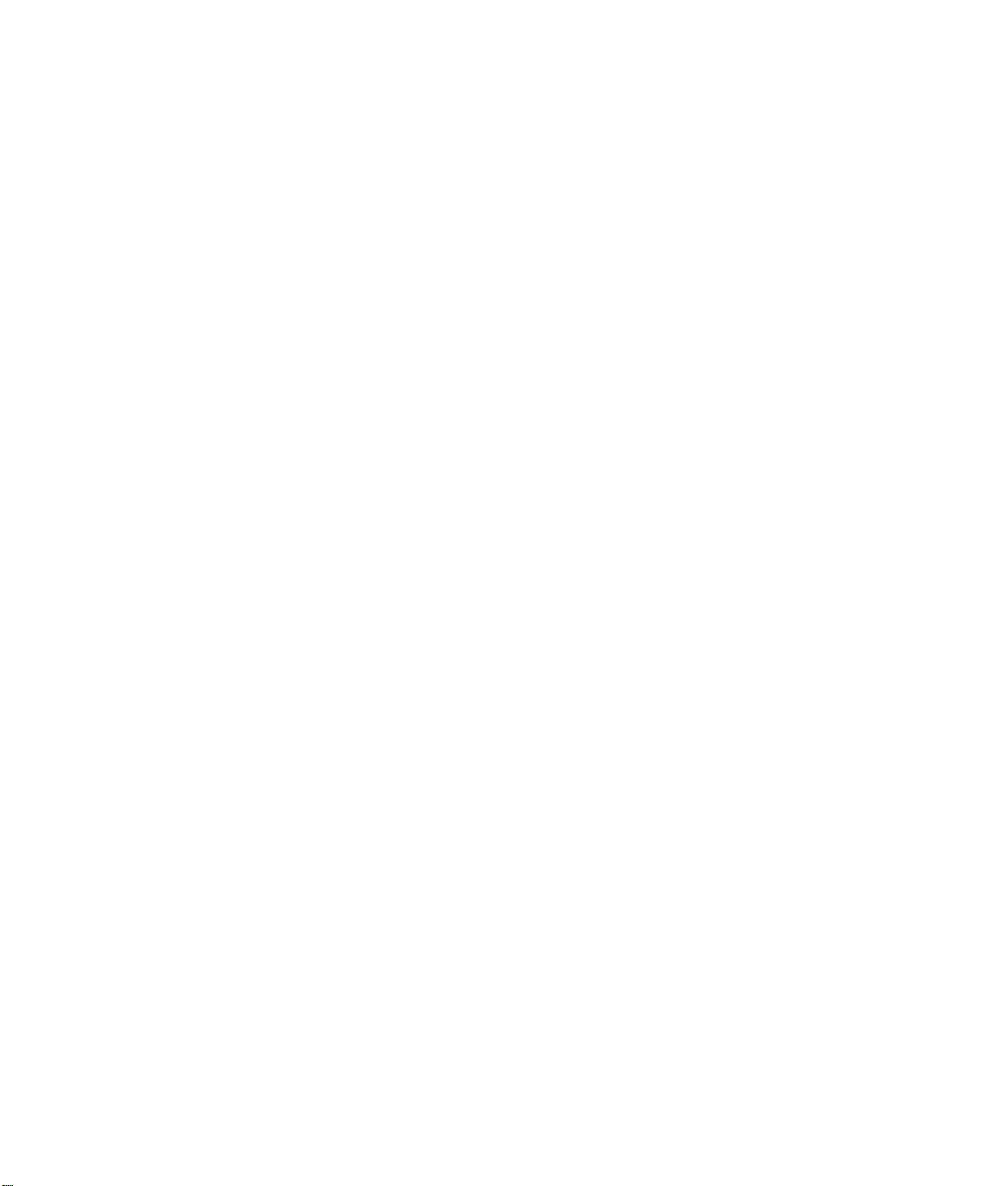
시작 설명서
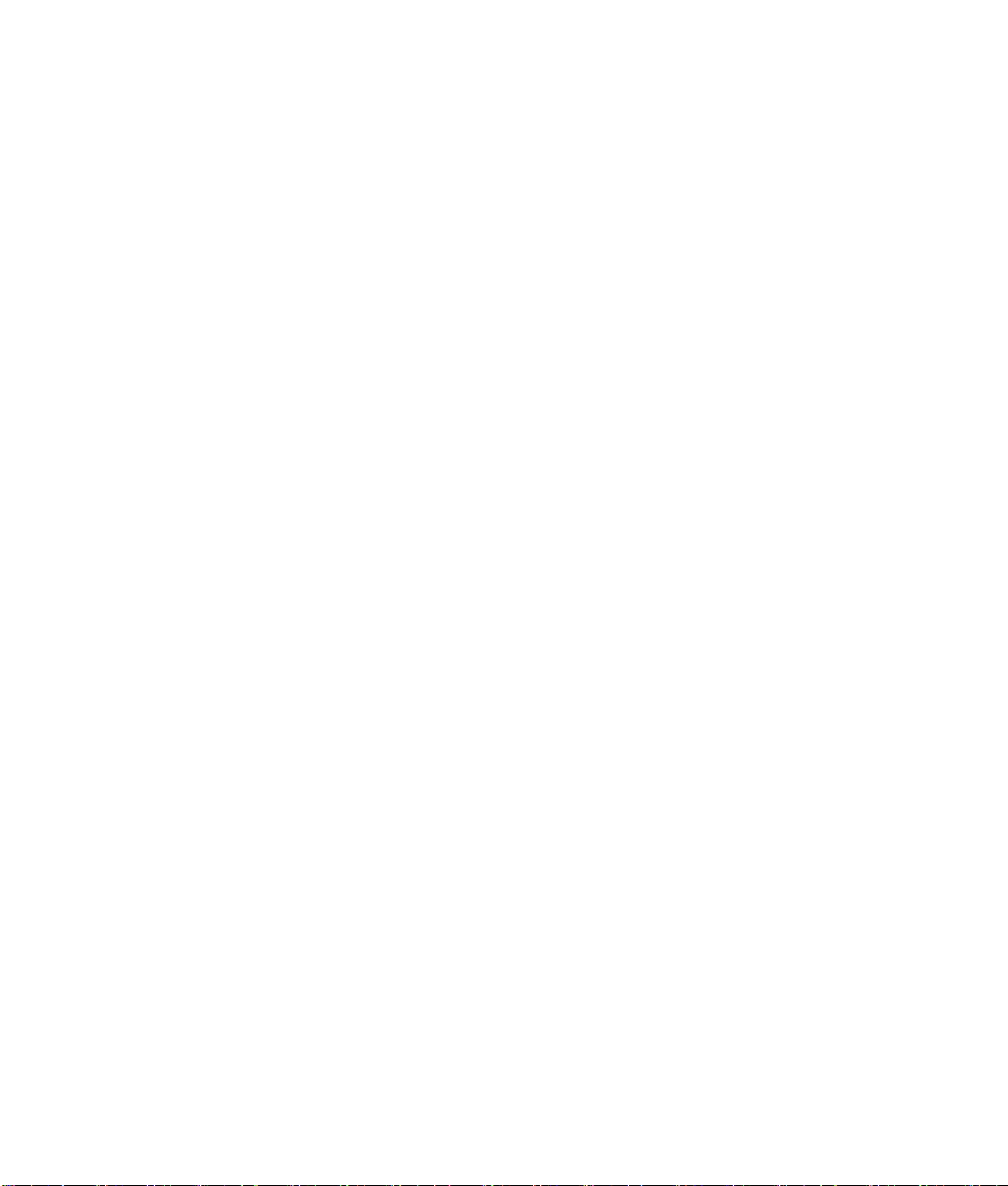
본 문서의 정보는 통지 없이 변경될 수 있습니다.
Hewlett-Packard
®
사는 암시적 상업적 보증 및 특정 목적에 대한 적합성을
비롯하여 이에 제한되지 않고 본 문서의 내용에 대해 어떠한 형태의 보증도 하지
않습니다.
HP는 본 문서에 수록된 오류나 본 문서의 제공, 성능 또는 사용과 관련하여
발생되는 우발적 또는 필연적 손해에 대해 책임지지 않습니다.
본 보증서의 보증 조건은 관련 법률이 허용하는 범위를 제외하고는 배제, 제한
또는 수정하지 않으며 법적 의무 권한 외에 본 제품의 판매에 적용할 수 있습니다.
HP는 HP 제품이 아닌 타회사 장비에 대한 소프트웨어의 사용이나 신뢰도에 대해
책임지지 않습니다.
본 설명서에는 저작권에 의해 보호되는 소유 정보가 포함되어 있습니다. 모든
권리는 저작권자의 소유입니다. HP의 사전 서명 승인 없이는 본 문서의 일부라도
복사, 제작하거나 다른 언어로 번역할 수 없습니다.
Hewlett-Packard Company
P.O. Box 4010
Cupertino, CA 95015-4010
USA
©2000, 2003, 2004 Hewlett-Packard Development Company, L.P.
모든 권리는 저작권자의 소유입니다.
Hewlett-Packard는 미국과 다른 국가/지역에서 Hewlett-Packard Company의 등록
상표입니다.
본 제품은 일부 미국 특허권과 Macrovision Corporation 및 기타 권리 소유자가
소유하고 있는 지적 재산권을 통해 보호되는 저작권 보호 기술이 통합되어
있습니다. 이 저작권 보호 기술을 사용하려면 Macrovision Corporation의 승인을
받아야 하며, Macrovision Corporation에서 승인하지 않는 한, 가정용 및 기타
제한된 검토용으로만 사용해야 합니다. 역설계 및 분해는 금지됩니다. 미국 특허
번호 4,631,603, 4,577,216, 4,819,098 및 4,907,093은 제한된 검토용으로
라이센스가 허용되어 있습니다.
그 밖의 다른 브랜드 이름이나 제품 이름은 해당 보유자의 상표입니다.
HP는 합법적인 기술 사용을 지원하며 저작권법의 허용 범위를 벗어난 목적으로
제품을 사용하도록 보증하거나 장려하지 않습니다.
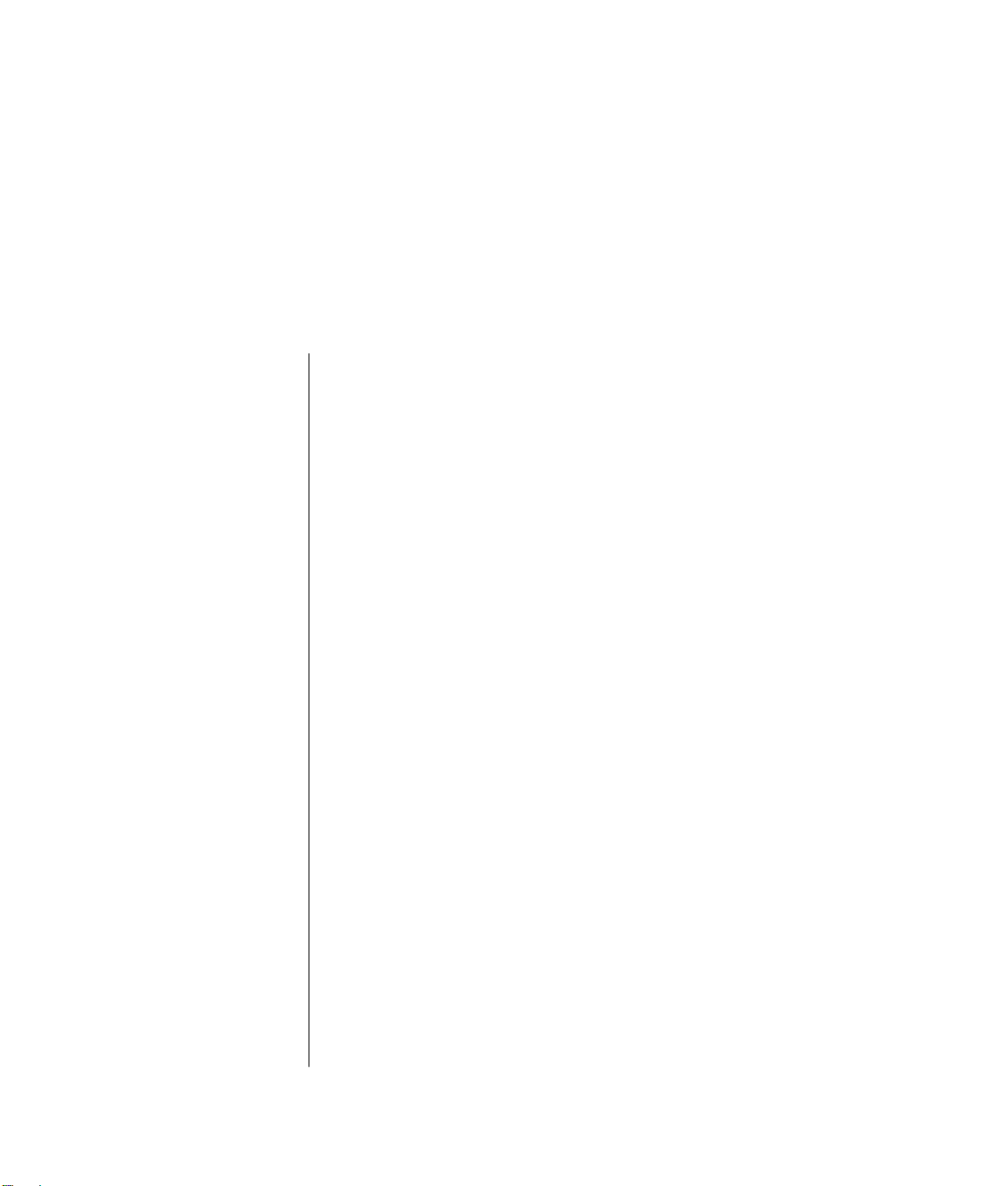
목차
자주 받는 질문에 대한 대답 찾기 ........................................................... 1
PC 설정........................................................................................... 3
PC 구성.......................................................................................................3
편안하게 작업하기 ...................................................................................3
PC 연결................................................................................................... 4
PC 처음 켜기 ...............................................................................................5
인터넷 계정 설정 및 연결 .............................................................................5
56k 모뎀 업그레이드................................................................................6
소프트웨어 및 하드웨어 장치 설치 ................................................................6
새 PC 에 기존 PC 정보 및 파일 전송 .......................................................... 7
복구 디스크 만들기 ..................................................................................7
바탕화면 아이콘 사용...................................................................................7
HP Organize 소프트웨어 사용................................................................... 8
PC 도움말 및 도구 사용 ............................................................................8
키보드 사용 ...................................................................................... 9
인터넷 키보드..........................................................................................9
표준 키보드 ...........................................................................................11
무선 키보드 세트 ...................................................................................11
특수 키보드 단추 ...................................................................................12
단추 사용자 정의 ...................................................................................14
도움말 사용 .................................................................................... 15
소프트웨어 문제 복원................................................................................. 15
도움말 및 지원 센터 사용 ...........................................................................15
HP 에서의 업데이트 사용 ............................................................................ 16
메시지 받기 ...........................................................................................16
메시지 끄기 ...........................................................................................17
메시지 다시 사용 ...................................................................................17
온라인 안내서 찾기 ....................................................................................17
PC 에 대한 웹 사이트 찾기.......................................................................... 18
목차
iii
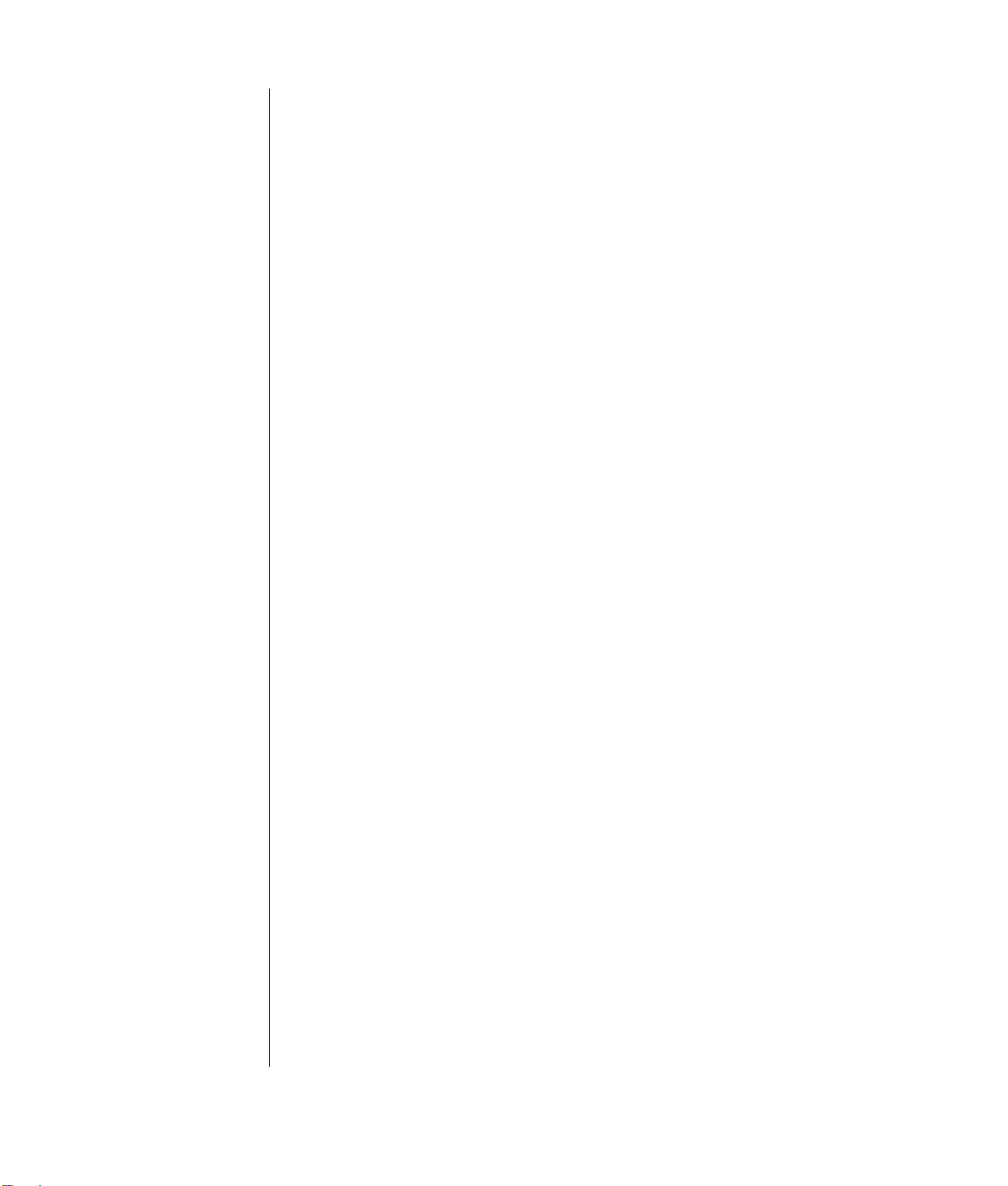
추가 도움말 찾기 ....................................................................................... 18
사운드, 사진 및 비디오 사용............................................................... 19
스피커 사용............................................................................................... 19
PC 에 다채널 스피커 시스템 연결하기 ..................................................... 19
다채널 오디오와 함께 마이크 사용 .......................................................... 21
디지털 이미지 작업.................................................................................... 21
HP Image Zone Plus................................................................................ 21
메모리 카드 인식기 정보 ........................................................................23
TV 를 모니터로 사용................................................................................... 26
필요한 케이블 ....................................................................................... 26
TV 세트에 연결하기................................................................................ 26
TV 화면으로 PC 이미지 보기 ................................................................... 27
TV 옵션 해제하기 ................................................................................... 28
TV 연결 끊기 ......................................................................................... 28
다중 보관함 베이 사용................................................................................ 29
CD, DVD 또는 메모리 보관 ..................................................................... 29
주변 장치 도킹 ...................................................................................... 30
다중 보관함 베이(상단)에 주변 장치 놓기................................................. 30
PC(상단)에 선택 사양인 카메라 스테이션 사용..........................................31
CD 및 DVD 재생............................................................................. 35
iTunes 로 음악 CD 재생...............................................................................35
Windows Media Player 로 CD 및 DVD 재생 .................................................36
InterVideo WinDVD 로 DVD 동영상 재생 ......................................................36
국가/지역 코드 사용 ..............................................................................38
InterVideo WinDVD 로 비디오 CD(VCD) 재생................................................ 38
Windows Media Player 9 로 비디오 CD(VCD) 재생....................................... 39
iv 시작 설명서
CD 작성(굽기)................................................................................. 41
iTunes 로 음악 CD 작성(굽기) ......................................................................42
Windows Media Player 로 음악 CD 작성(굽기) .............................................42
Windows XP 로 CD 작성(굽기) ....................................................................42
RecordNow!로 CD 작성(굽기) ..................................................................... 43
RecordNow!로 음악 CD 작성 ......................................................................43
RecordNow!에서 작성한 CD 로 차량용 또는 가정용 CD 플레이어에서 재생 ....44
PC 에서 재생하기 위한 CD 작성.................................................................. 44
음악 CD 작성 정보..................................................................................... 45
DVD 또는 CD 에 파일 저장 .........................................................................46
디스크에 데이터 파일 저장 ......................................................................... 47
DVD 또는 CD 복사 ..................................................................................... 47
DVD 또는 CD 삭제 ..................................................................................... 48
RecordNow!에서 파일 제거 ........................................................................48
레코드 된 데이터 디스크로부터 파일 제거 ...................................................48
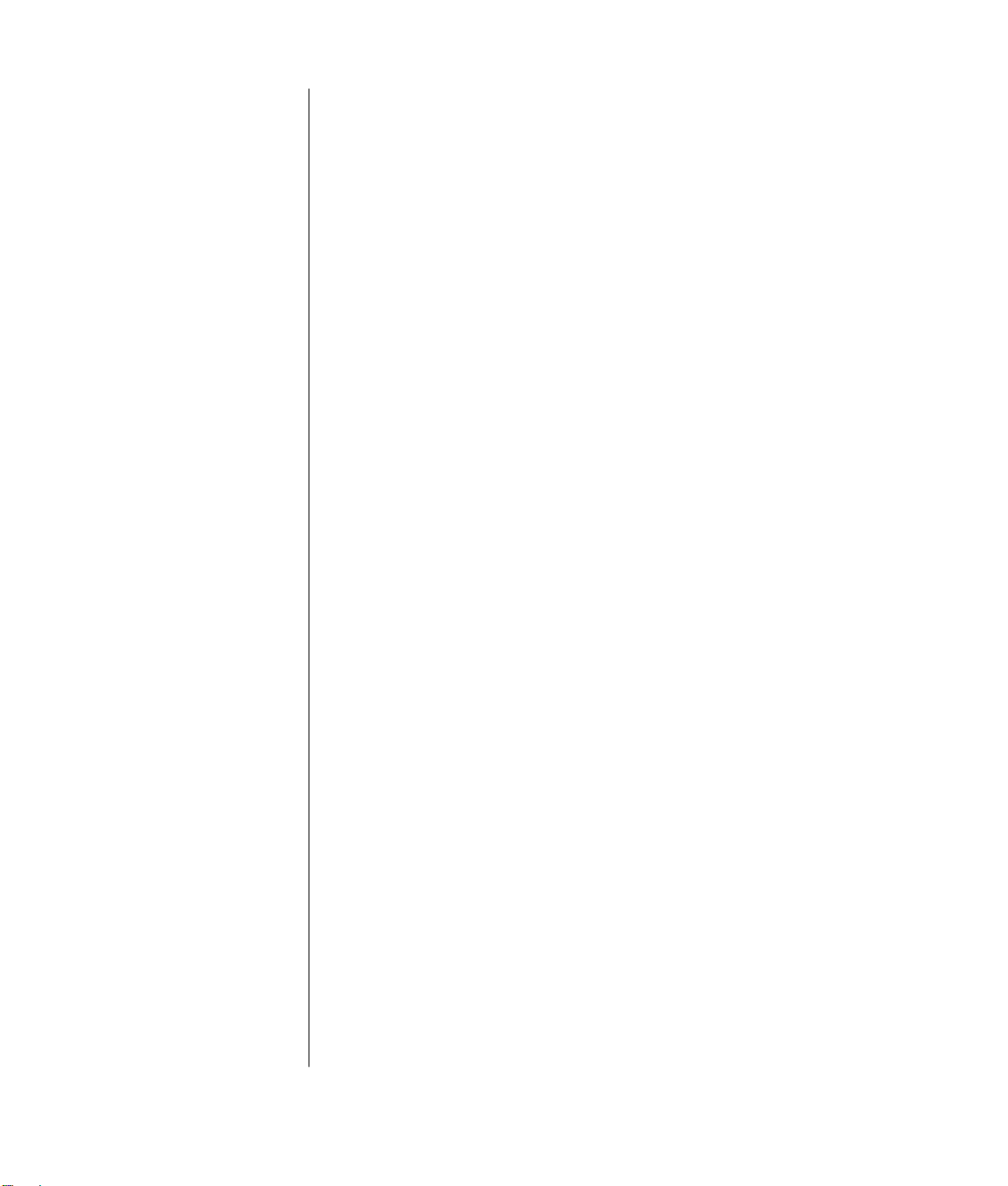
DVD 또는 CD 에 파일 보관 .........................................................................49
이미지 파일...............................................................................................49
이미지 저장...............................................................................................49
이미지 굽기...............................................................................................50
비디오 파일 레코딩 ....................................................................................50
디스크 레이블............................................................................................50
PC 용 복구 CD/DVD 작성 ........................................................................... 50
자동 레코딩 옵션 설정................................................................................ 50
호환 정보 ..................................................................................................52
호환 가능한 파일 형식................................................................................ 52
빠른 디스크 참조 ....................................................................................... 53
듀얼 레이어 DVD+R 디스크.....................................................................53
DVD+R 디스크 .......................................................................................53
DVD+RW 디스크....................................................................................53
CD-R 디스크 ..........................................................................................53
CD-RW 디스크.......................................................................................53
소프트웨어 빠른 참조................................................................................. 56
DVD 동영상 작성 ............................................................................ 59
시작하기 ...................................................................................................59
미리 보기 창..............................................................................................60
매체 라이브러리 ........................................................................................ 60
스토리 보드...............................................................................................60
비디오 캡처를 위한 요구 사항.....................................................................61
디지털 캠코더 비디오 캡처 .........................................................................61
웹 카메라 비디오 캡처................................................................................62
캡처 카드로 비디오 캡처 ............................................................................62
정지 이미지 캡처 ....................................................................................... 62
WinDVD Creator 에서 비디오 파일 편집.......................................................63
이미지 추가...............................................................................................64
오디오 효과 추가 ....................................................................................... 64
변환 효과 추가...........................................................................................65
타이틀 효과 추가 ....................................................................................... 65
비디오 필터 추가 ....................................................................................... 65
DVD 저작 도구 사용 ...................................................................................65
동영상 만들기............................................................................................67
VHS 비디오 파일을 DVD 에 바로 레코딩 하기...............................................67
문제해결........................................................................................ 69
색인.............................................................................................. 81
목차
v
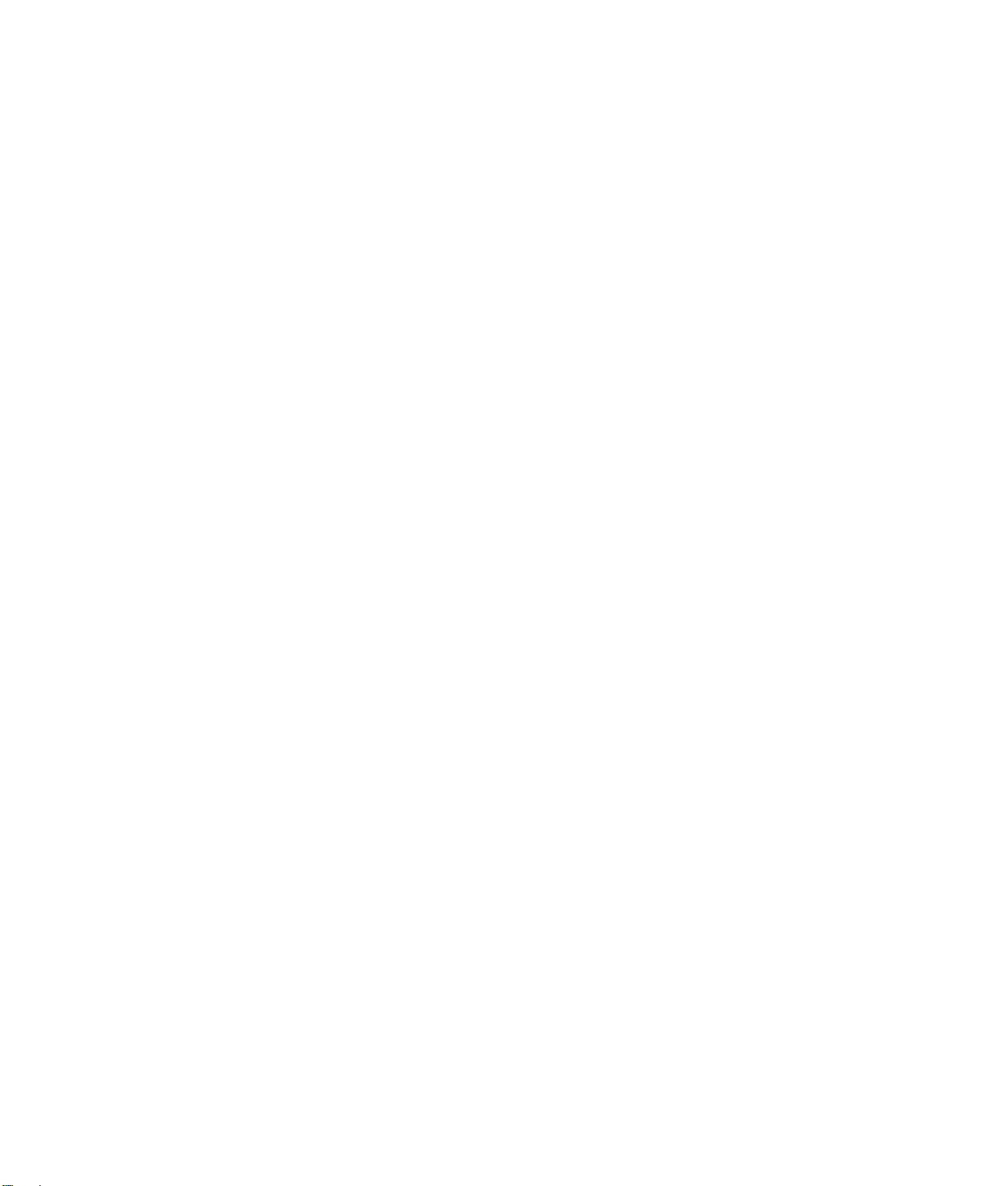
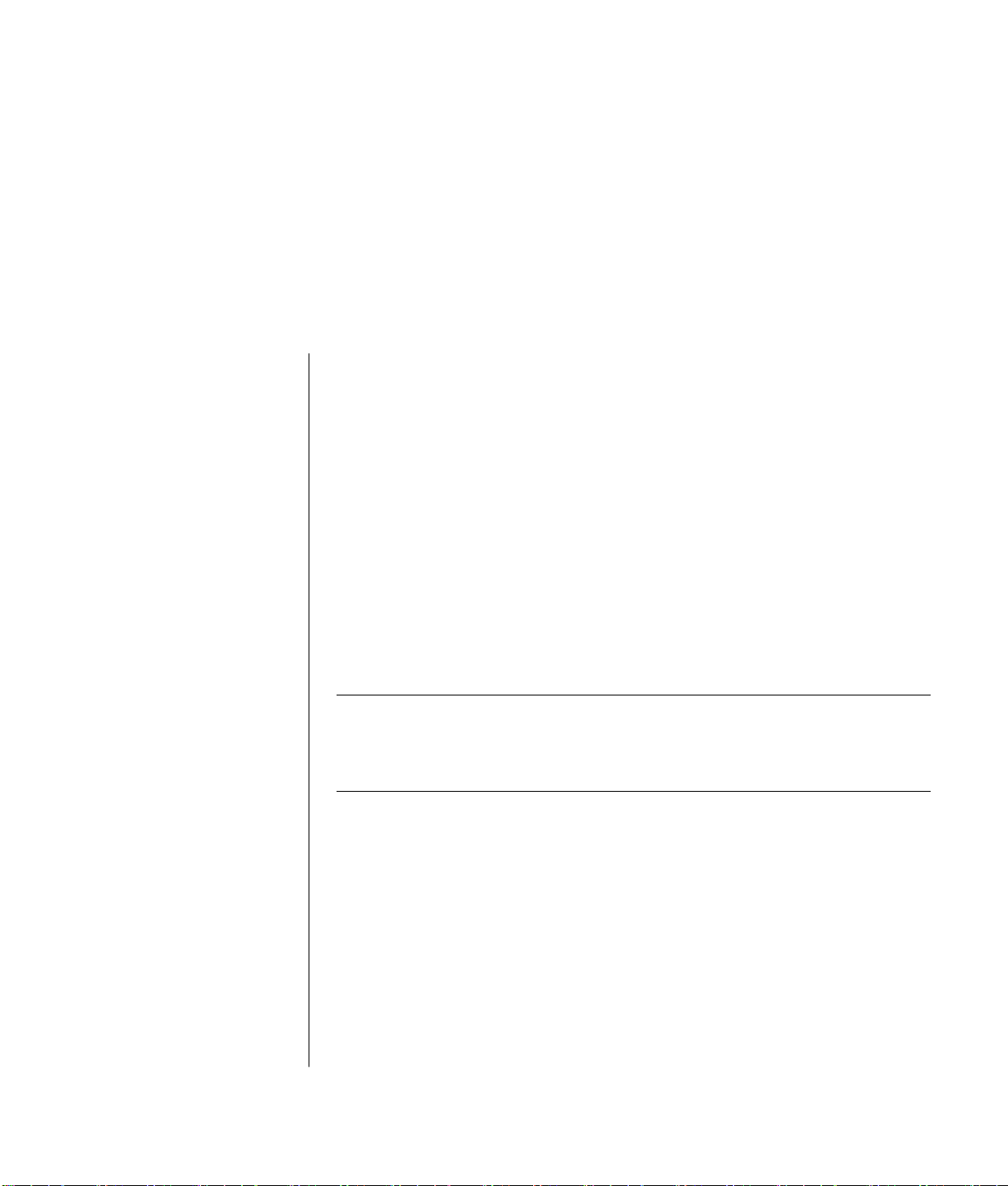
자주 받는 질문에 대한 대답 찾기
본 설명서에는 다음 주제와 관련한 질문에 대한 대답이 나와 있습니다.
• 5 페이지의 PC 켜기
• 7 페이지의 새 PC에 정보 전송
• 7 페이지의 바탕화면 아이콘 사용
• 14 페이지의 키보드의 특수 단추 사용자 정의
• 5 페이지의 인터넷 연결
• 25 페이지의 TV에 연결
• 21 페이지의 PC에서 디지털 사진 작업
• 35 페이지의 음! CD 재생
• 36 페이지의 DVD "#상 보기
• 41 페이지의 CD 작성
• 59 페이지의 DVD 작성
• 69 페이지의 문제 발생 시 도움말 찾기
$고: 본 안내서는 PC에 포함되어 있지 않는 옵션에 대한 자세한 내용을 %고
있습니다. 사용중인 PC는 본 안내서의 그&과 다를 수도 있습니다. 모니터 및
스피커는 '도로 판매됩니다. 스피커는 모니터에 포함되어 있을 수도
있습니다(선택 모(만).
자주 받는 질문에 대한 대답 찾기
1
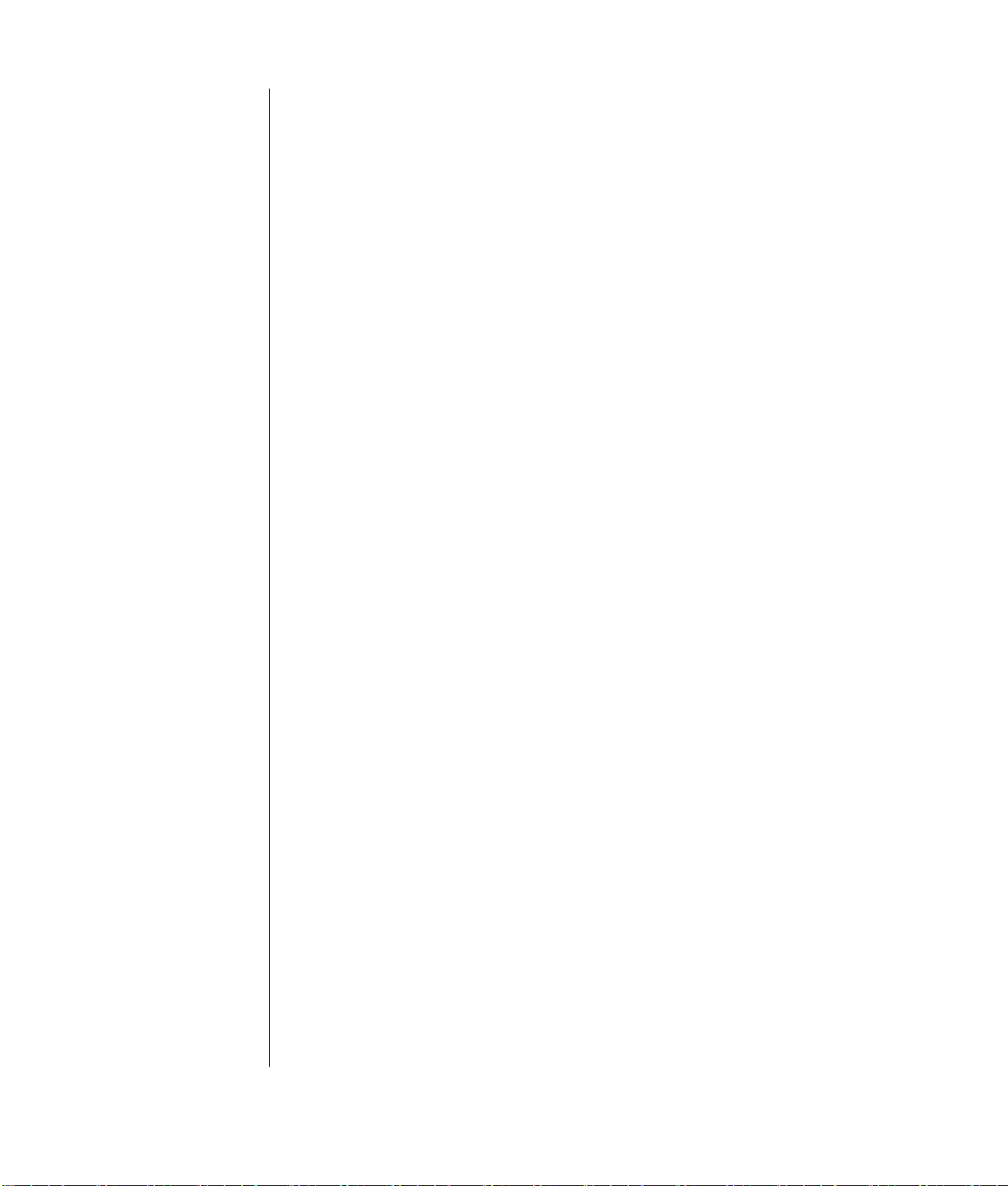
2 시작 설명서
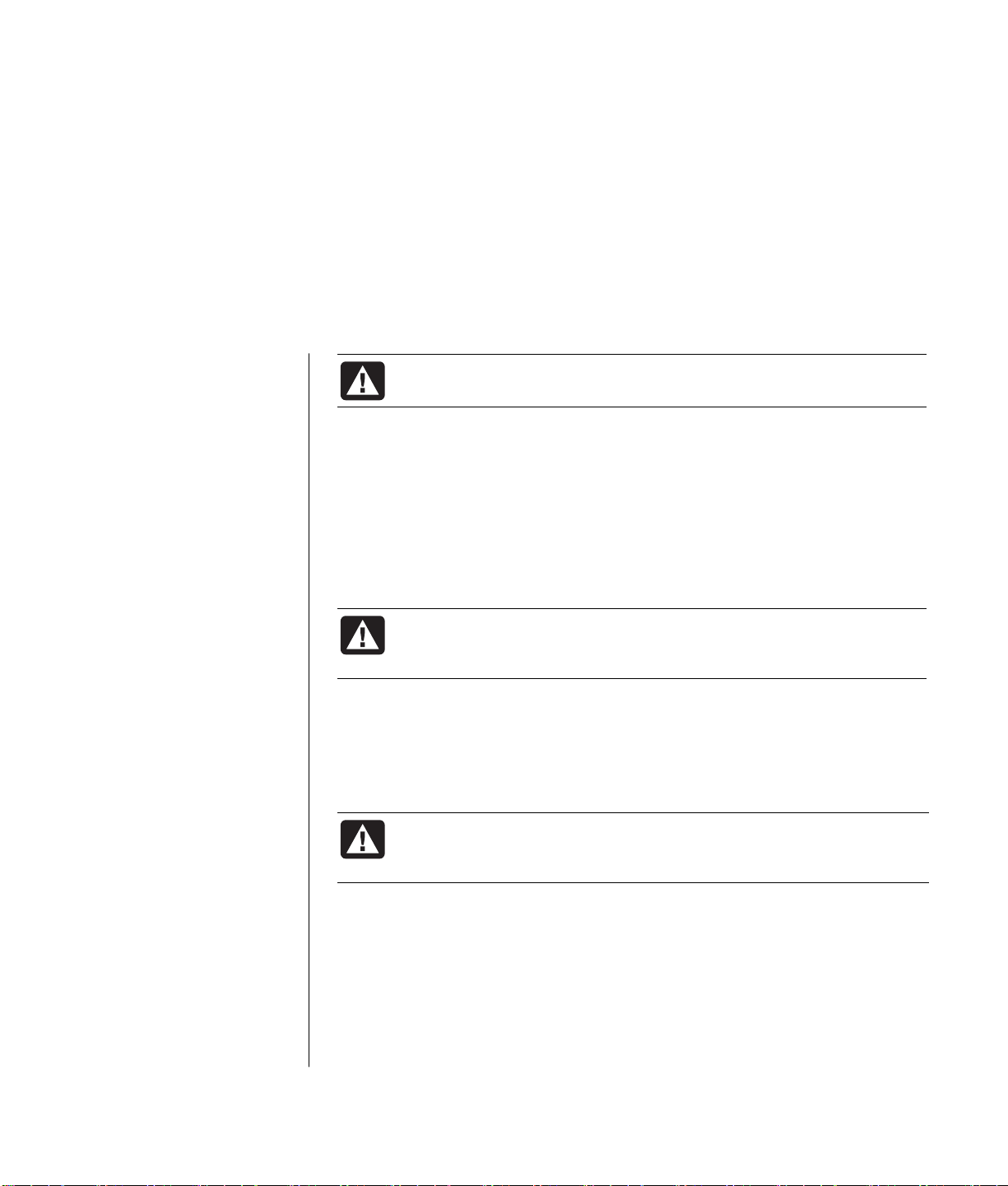
PC 설정
)고: 전원 장치에 시스템을 설치하거나 연결하기 전에
나오는 "안전 정보"를 *어 보+시오.
보증 및 지원 안내서
에
PC 구성
PC를 설정하려면 ,른 설치 포스터를 -.+시오.
PC 상자 안에서 PC 모(과 관련된 중요 세부사/ 및 업0이트 사/을 설명한
인1 정보를 찾습니다.
PC를 놓을 위치는 인2 공3적인 배치 및 작업 #역을 고려하여 편안함과
45성을 유지하도록 합니다. 3 페이지의 "편안하게 작업하기"를 $조하+시오.
)고: 전원 공6 장치는 PC를 구입한 국가/지역에 7게 미리 설정되어
있습니다. 변)하고자 할 )우, PC를 8기 전에 AC 전원 콘센트에 대한 전9
요구사/을 :인해야 합니다.
편안하게 작업하기
PC를 조;하고 사용하기 전에 PC 및 작업 공<을 = 배치하여 편안함과
생산성을 유지하도록 합니다. 주요 인2 공3 정보를 보려면 안전 사용 설명서를
$조하+시오.
)고: >?한 손상의 위@을 A이려면, 안전 사용 설명서를 *으+시오. 적B한
C크스테이션 설치, 자세 및 DE터 사용자에 대한 건F 및 작업 습관에 대해
설명합니다. 또한 중요한 전기 및 기술 안전 정보를 제공합니다.
PC 설정
3
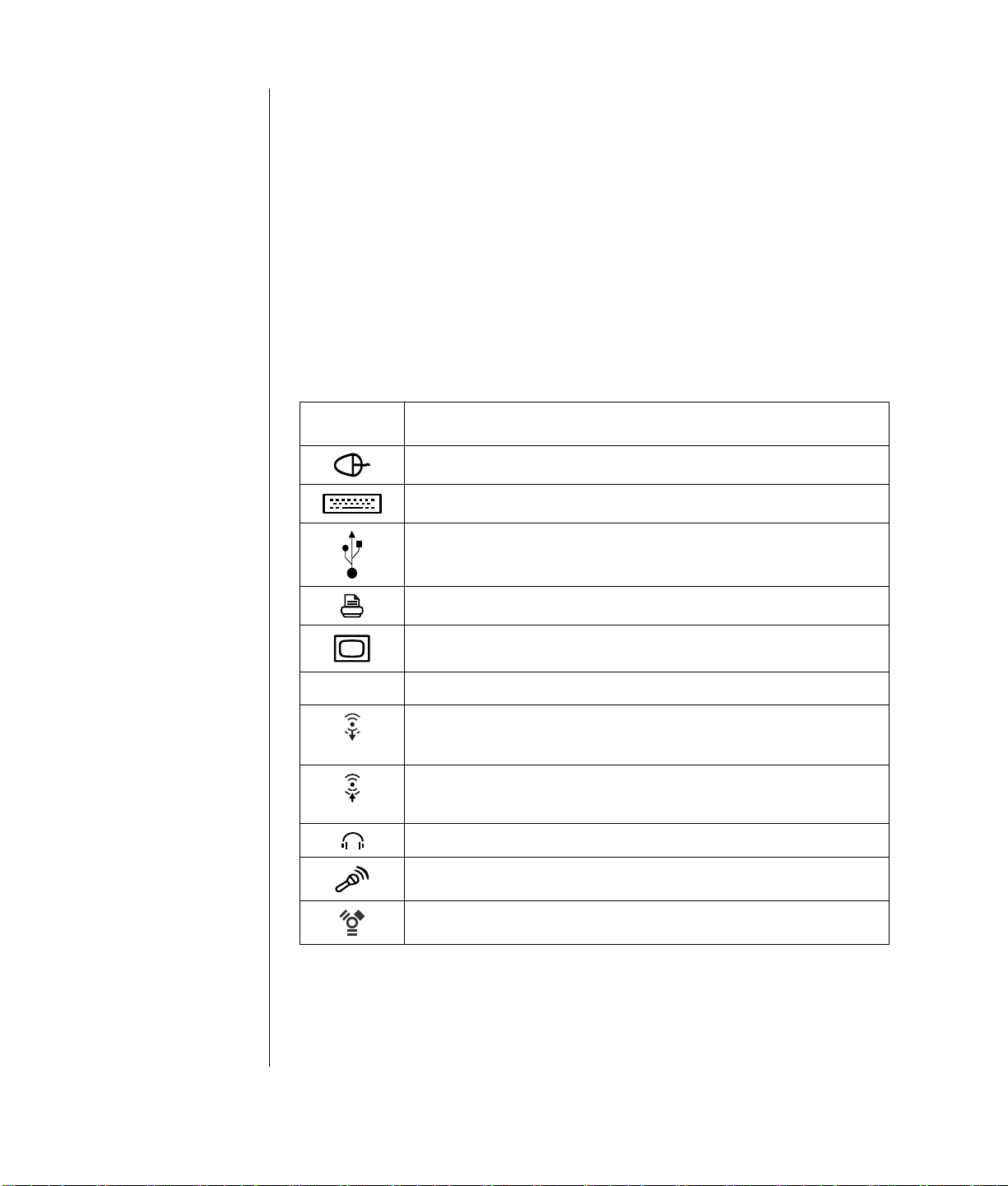
사용중인 PC의 기능 및
커T터 위치가 다를 수
있습니다.
편안하게 작업하기를 보려면,
• 시작을 GH하고 모든 프로그I 및 PC 도움말 및 도구를 선택한 J 편안하게
작업하기를 GH합니다.
또는
• 다음 주소를 K 브라우저 주소 상자에 입L하고 키보드의 Enter 키를 MN니다.
http://www.hp.com/ergo/
PC 연결
DE터의 O면에 모니터, 키보드 및 마우스와 P은 주요 하드웨어 장치를
연결합니다. 프Q터, 스RS, 카메라와 P은 기타 주변 장치 또는 다른 장비를
O면의 커T터에 8습니다. 일부 PC 모(에서는 U면에 커T터가 있습니다.
커T터 기호
설명
PS/2 마우스
PS/2 키보드
마우스, 키보드, 디지털 카메라 또는 USB 커T터가 있는 기타 장치를
위한 범용 VW X스(USB)
VW
YW 프Q터
모니터
디지털 카메라나 기타 VW 장치를 위한 VW 포트
4 시작 설명서
OUT
IN
오디오 ZL [(스피커 전원 켜\)
오디오 입L
]드^
마이크
비디오 카메라 또는 고_ 전송 _도를 가진 다른 장치용 FireWire (IEEE
1394)
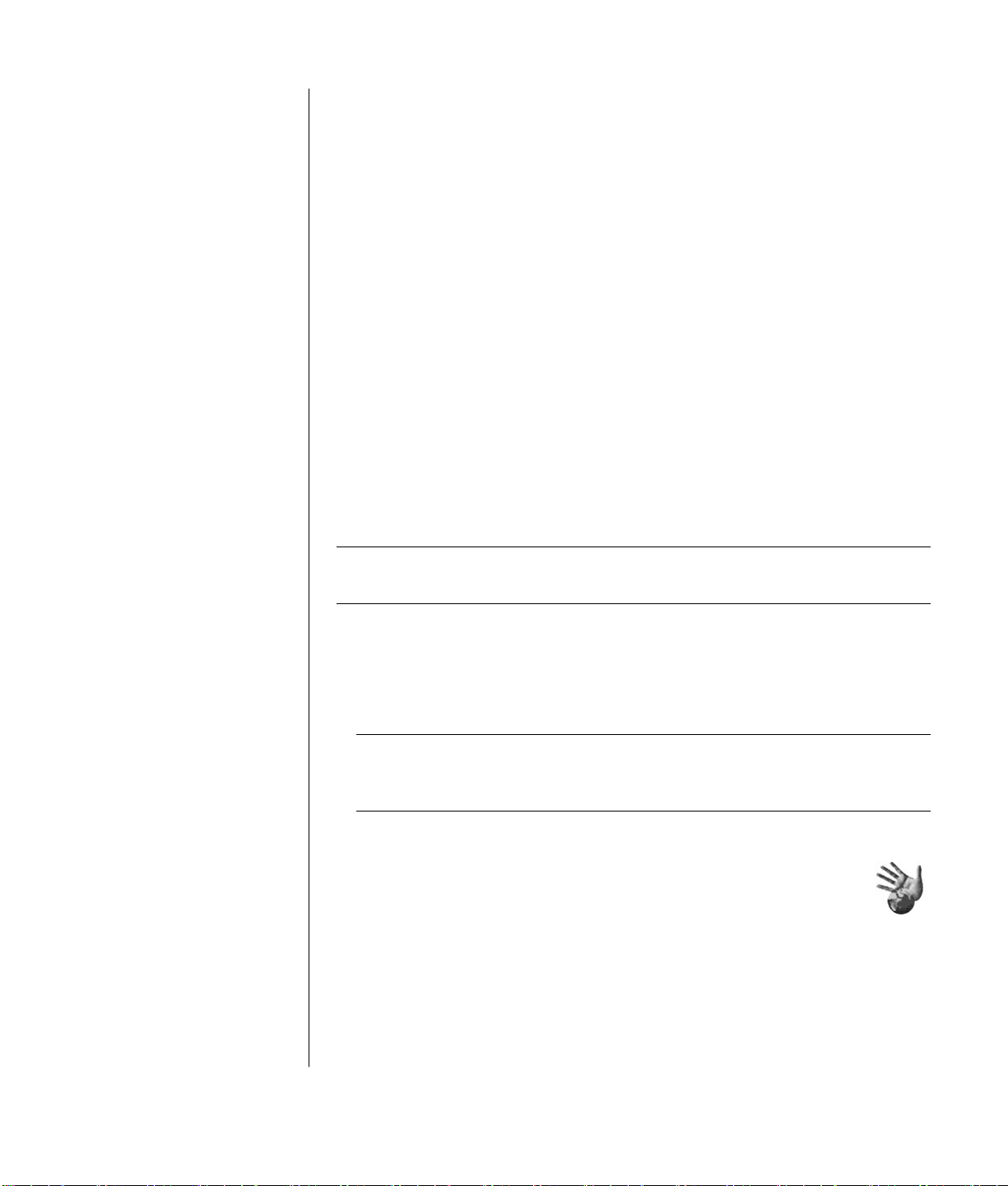
PC 처음 켜기
,른 설치 포스터의 B차를 마` J, PC를 켜도 됩니다.
1 모니터의 전원 단추를 MN니다.
2 PC U면에 있는 전원 단추를 MN니다.
3 스피커의 전원 단추를 MN니다(있는 )우).
4 옵션을 GH하여 언어를 선택합니다(사용중인 모(에서 사용 가능한 )우).
:인을 GH한 J a를 GH하여 선택 사/을 :인합니다. PC가 준비를 하는
"안 기다리+시오. (PC에 언어를 설치하는 0 b대 30분c지 소요d 수
있습니다.)
5 화면 지e에 -라 Microsoft
®
Windows®를 설치합니다.
6 바탕 화면의 f 인터넷 g세스 아이콘을 h 번 GH합니다(바탕 화면에 있는
)우). PC에 ij 인터넷 가입 k이 나타l mc지 기다n다가 화면 지시를
-N니다.
인터넷 계정 설정 및 연결
인터넷에 연결하기 전에 o저 인터넷 서비스 공6자(ISP)에 등록해야 합니다.
HP는 ij 인터넷 가입을 통해 주요 ISP에게 등록할 수 있도록 해드;니다(선택
모(만).
$고: 다른 ISP를 선택하거나 기존 ISP 계정을 계_ 사용하도록 선택할 수도
있습니다.
ij 인터넷 가입을 사용하여 새 ISP 계정 또는 기존 ISP 계정으로 등록합니다.
이용 가능한 ISP에 대한 소프트웨어 프로그I이 시스템에 들어 있습니다. p고_
q대역(케이블 또는 DSL)에 가입하려면 해당 ISP에 필요한 소프트웨어 및
하드웨어에 대해 문의하+시오.
1 모뎀 또는 다른 인터넷 연결 r법으로 s_합니다.
$고: ij 인터넷 가입은 인터넷에 연결하여 해당 서비스에 대한 b신 정보를
검t합니다. PC 모뎀으로 u재 사용중인 전화선에 연결하거나, q대역(케이블
또는 DSL)을 통해 인터넷에 연결합니다.
2 ij 인터넷 가입을 사용하여 ISP를 선택합니다. ij 인터넷 가입을 v려면
다음 B차를 수w하+시오.
a 바탕 화면에서 ij 인터넷 가입 아이콘을 h 번 GH합니다.
또는
작업 표시A에서 시작을 GH하고, 모든 프로그I과 x라인
서비스를 차y로 선택한 다음 ij 인터넷 가입을 MN니다.
b 화면의 지e을 -N니다.
PC 설정
5
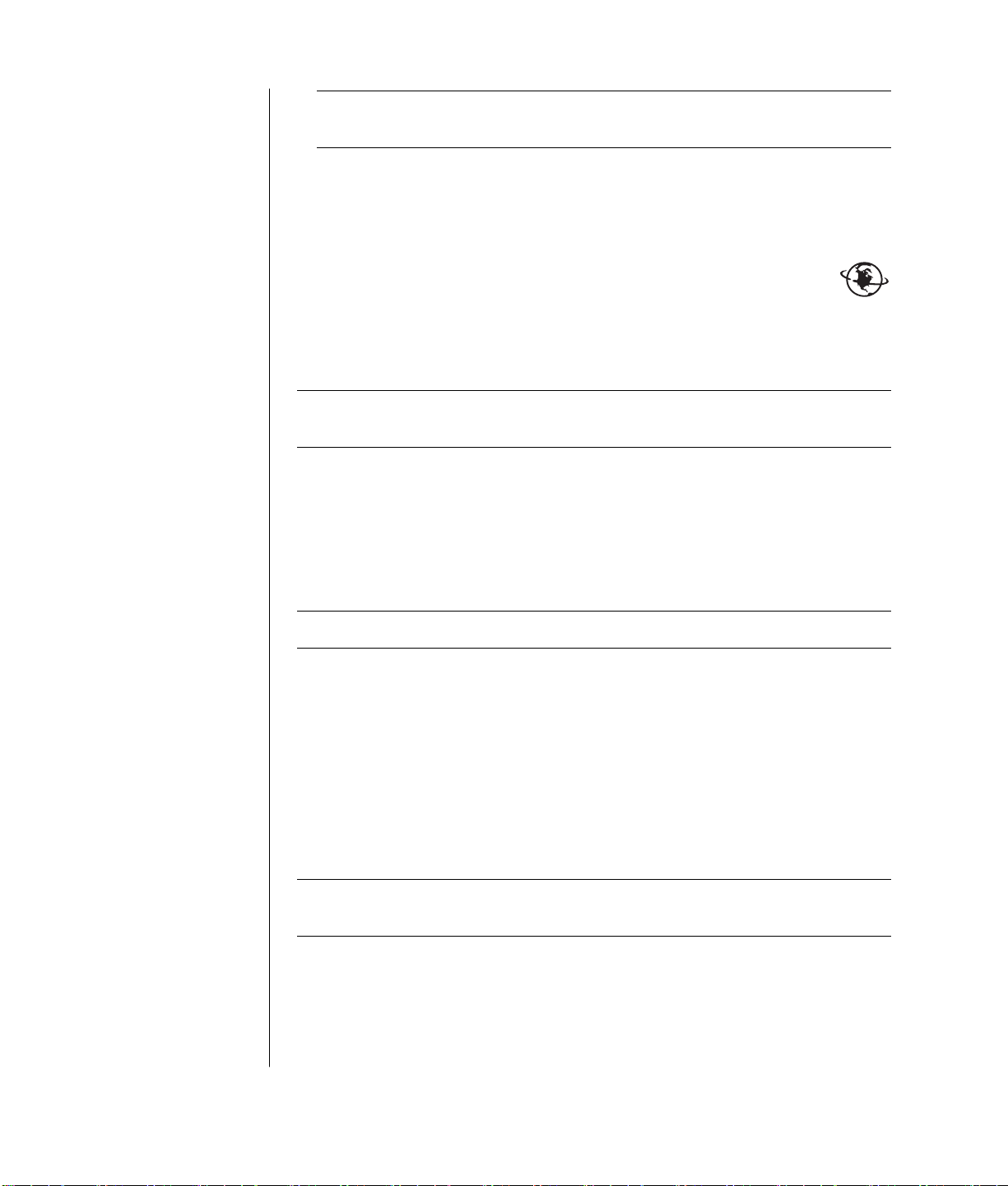
$고:
x라인 서비스
z{에는 다양한 x라인 서비스에 g세스할 수 있는
아이콘이 있습니다. 그|나 사용자의 국가/지역에 -라 다를 수 있습니다.
3 ISP 및 인터넷에 연결합니다.
다음 r법 중 하나를 사용합니다.
• 바탕 화면의 ISP 제공 아이콘을 h 번 GH합니다.
또는
• 키보드의 연결(또는 인터넷) 단추를 MN니다(선택 모(만).
또는
• DE터가 ISP에 /상 연결되어 있는 )우는 Internet Explorer와 P은
브라우저를 }니다. 시작, 모든 프로그I, x라인 서비스를 차y로 선택한
다음 Internet Explorer를 GH합니다.
$고: MSN 또는 AOL 사용자의 )우 문의 사/이 있으시면 ISP에 Vs
연~하+시오.
56k 모뎀 업그레이드
특정 v.92 기능을 사용하기 위해 모뎀 드라이X를 업그레이드할 수 있습니다.
자세한 정보를 보려면
보증 및 지원 안내서
에 나오는 지원 K 사이트로 가서 지원
•크를 GH한 다음, 검t 상자에 V.92를 입L한 J 상자의 오른€에 있는
화•표를 GH합니다. 그‚ 다음 화면에 제공되는 지e을 -N니다.
$고: V.92 기능을 사용하려면 ISP가 V92 표준을 지원해야 합니다.
소프트웨어 및 하드웨어 장치 설치
PC를 ƒ음 „ 다음 PC 상자에 들어 있는 CD 또는 DVD의 모든 소프트웨어
프로그I을 설치할 수 있습니다(선택 모(만).
PC에 추가 소프트웨어 프로그I 또는 하드웨어 장치를 설치할 수도 있습니다.
설치 J PC를 다시 시작합니다.
DE터에 호…되는 새 소프트웨어 :인을 위한 j# 시스템, 메모리 및 기타
요구사/ 목록을 †검하여 DE터에 호…되는 소프트웨어를 선택합니다.
$고: 라이센스가 있는 정품 소프트웨어만 사용하+시오. 복사본 소프트웨어를
설치하는 ‡은 ˆ법이며 DE터에 바이|스를 ‰Š시‹ 수 있습니다.
소프트웨어 제조업2가 제공한 지e에 -라 새 소프트웨어를 설치합니다. 필요한
)우에는 제조업2의 설명서나 고Œ 서비스 정보를 :인하여 도움을 받으시기
바•니다.
6 시작 설명서
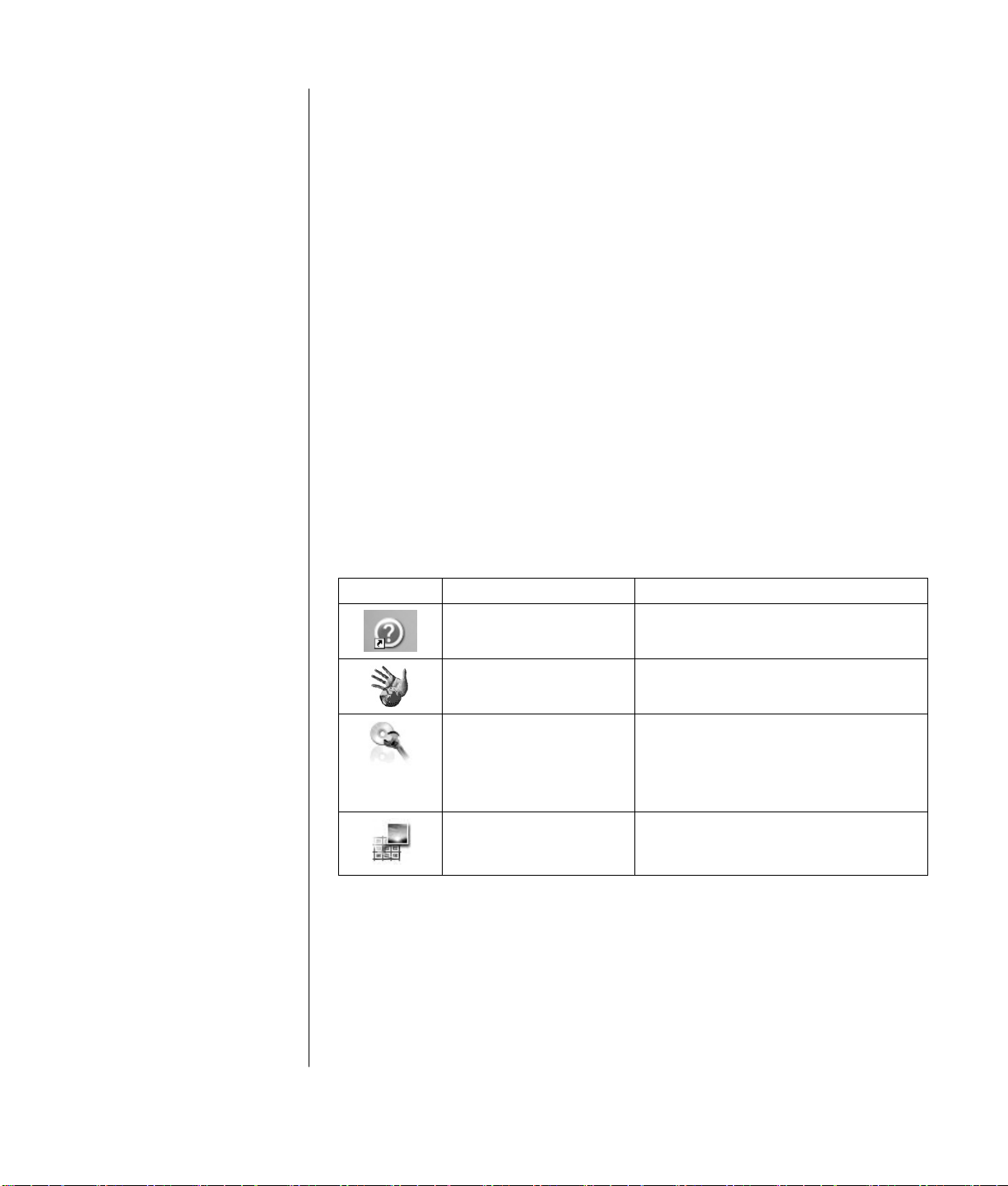
HP 주변 장치 제품 사용에 편리
HP DE터에는 선택 HP All-In-One, 카메라, 스RS 및 프Q터 주변 장치 제품용
소프트웨어가 미리 내장되어 있습니다. 소프트웨어가 미리 내장되어 있어 HP
주변 장치를 Ž고 ,.게 설치할 수 있습니다. HP 주변 장치 제품을 <단•
연결하고 전원을 켜면 HP PC가 자"으로 구성하여 주변 장치를 사용할 수 있게
됩니다.
새 PC에 기존 PC 정보 및 파일 전송
내장된 Microsoft Windows 도움말 및 지원 센터를 $조하+시오.
검t하고
파일 및 설정 전송 마법사 •요
를 선택합니다. 이 정보는 새 PC로
전송 마법사
를
파일을 이"하는 Microsoft 해결 r법에 대해 설명합니다.
또다른 r법으로 바탕화면에 있는 PC ‘업 및 복구 아이콘을 {블 GH하여
0이터
아“ 나오는 제공 제품 및 서비스를 검토할 수 있습니다(선택 제품만).
’업
복구 디스크 만들기
이제 복구 디스크를 만들어 보도록 하”습니다. 지e 및 자세한 정보는
지원 안내서
를 $조하+시오.
보증 및
바탕화면 아이콘 사용
바탕 화면에는 필요한 /목을 Ž게 찾도록 해주는 바로 가기 아이콘이 있습니다.
아이콘 관련 프로그I 기능
도움말 및 지원(선택
모(만)
ij 인터넷 가입 새 인터넷 계정 또는 기존 인터넷 계정
소프트웨어 복구
마법사(선택 모(만)
HP Image Zone Plus 스– 사진, 스— 이미지 및 비디오 G;
PC에 대한 화면 도움말 정보 보기.
설정.
프로그I, 프Q터 또는 주변 장치와
발생한 소프트웨어 문제를 복구하거나,
DE터의 이상 증상을 해결합니다. 복구
옵션에는 •용 프로그I 또는 시스템 복구
사용이 포함됩니다.
관리 및 보호.
PC 설정
7
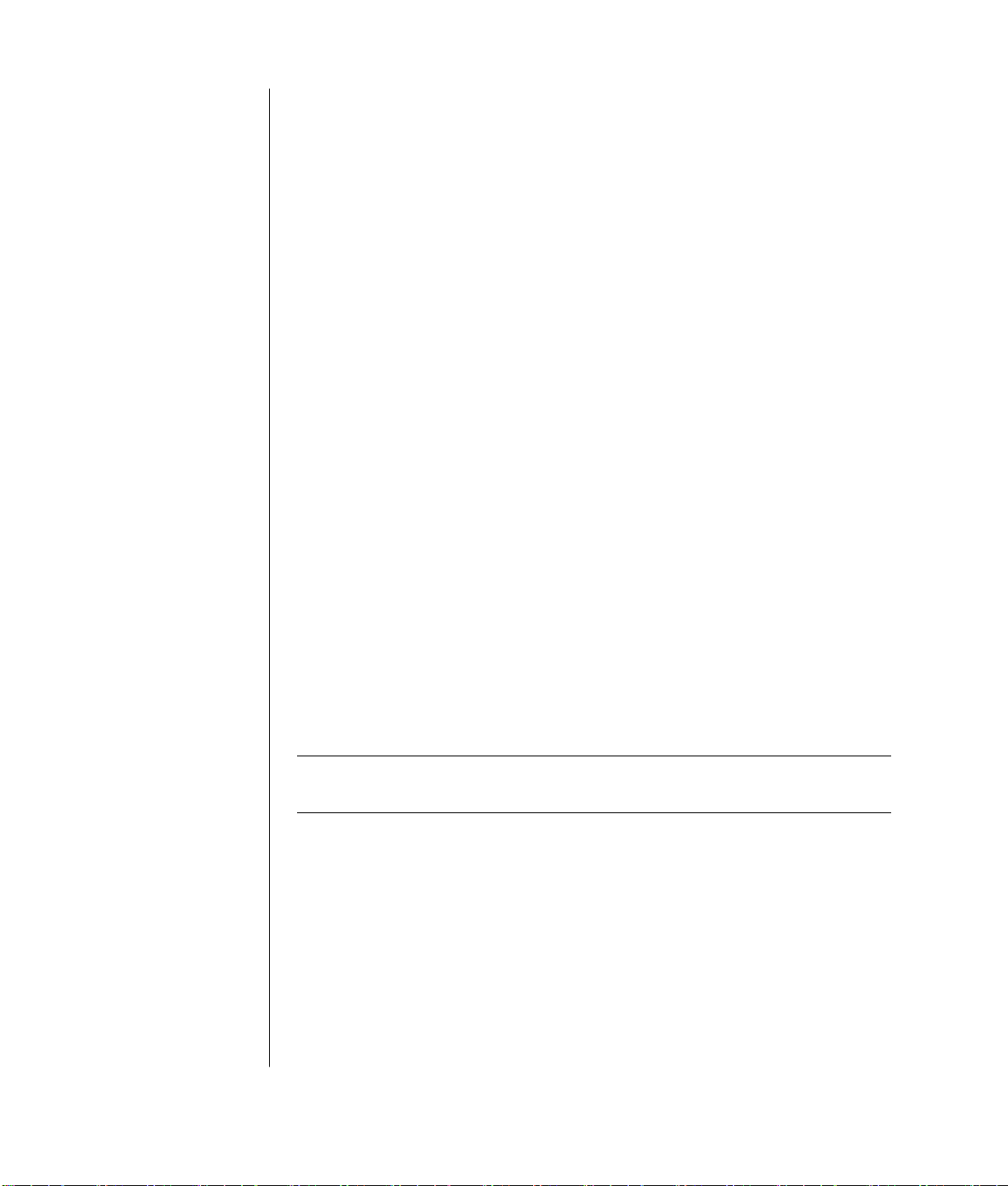
HP Organize 소프트웨어 사용
HP Organize 소프트웨어는 DE터의 단˜키 및 ™š찾는 인터넷 사이트를
구성하는 0 사용하는 0스크› œ입니다(선택 모(만). PC 및 인터넷의 중요한
작업을 구성할 수 있으며 사용자가 원하는 r식으로 지정할 수 있습니다. HP
Organize를 사용하면 • 번의 마우스 GH만으로도 유용한 정보를 모h 이용할
수 있습니다.
HP Organize는 여| 카테고리의 프레임을 가진 k으로 표시됩니다. ?
카테고리에는 인터넷 사이트로의 •크 또는 DE터 내의 프로그I이나 파일에
대한 단˜키가 나옵니다. 재생기를 #역을 사용하여 그&을 보고, DE터에
저장된 MP3 음! 파일을 들으며, 비디오 G;을 ž 수 있습니다. 검t을 하려면
HP Organize Ÿ 위에 있는 검t 대를 사용하여 이용하려는 검t ¡진을
선택하면 됩니다.
HP Organize를 v려면,
1 작업 표시A에서 시작을 GH합니다.
2 모든 프로그I을 선택합니다.
3 PC 도움말 및 도구를 선택합니다.
4 HP Organize를 GH합니다.
PC 도움말 및 도구 사용
모든 프로그I 메¢의 PC 도움말 및 도구 z{(선택 모(만)에는 PC 사용자를
위한 특' 유–리£가 들어 있습니다. 또한 이 z{에는 PC에 포함된 모든 화면
안내서가 들어 있습니다.
PC 도움말 및 도구 z{에서 /목을 보려면,
1 작업 표시A에서 시작을 GH합니다.
2 모든 프로그I을 선택합니다.
3 PC 도움말 및 도구를 선택합니다.
4 /목을 보거나 사용하려면 해당 /목을 GH합니다.
$고: 안내서 제목이 PC 도움말 및 도구에 나오지 않으면 u재 사용중인 PC에
안내서가 없는 ‡입니다.
8 시작 설명서
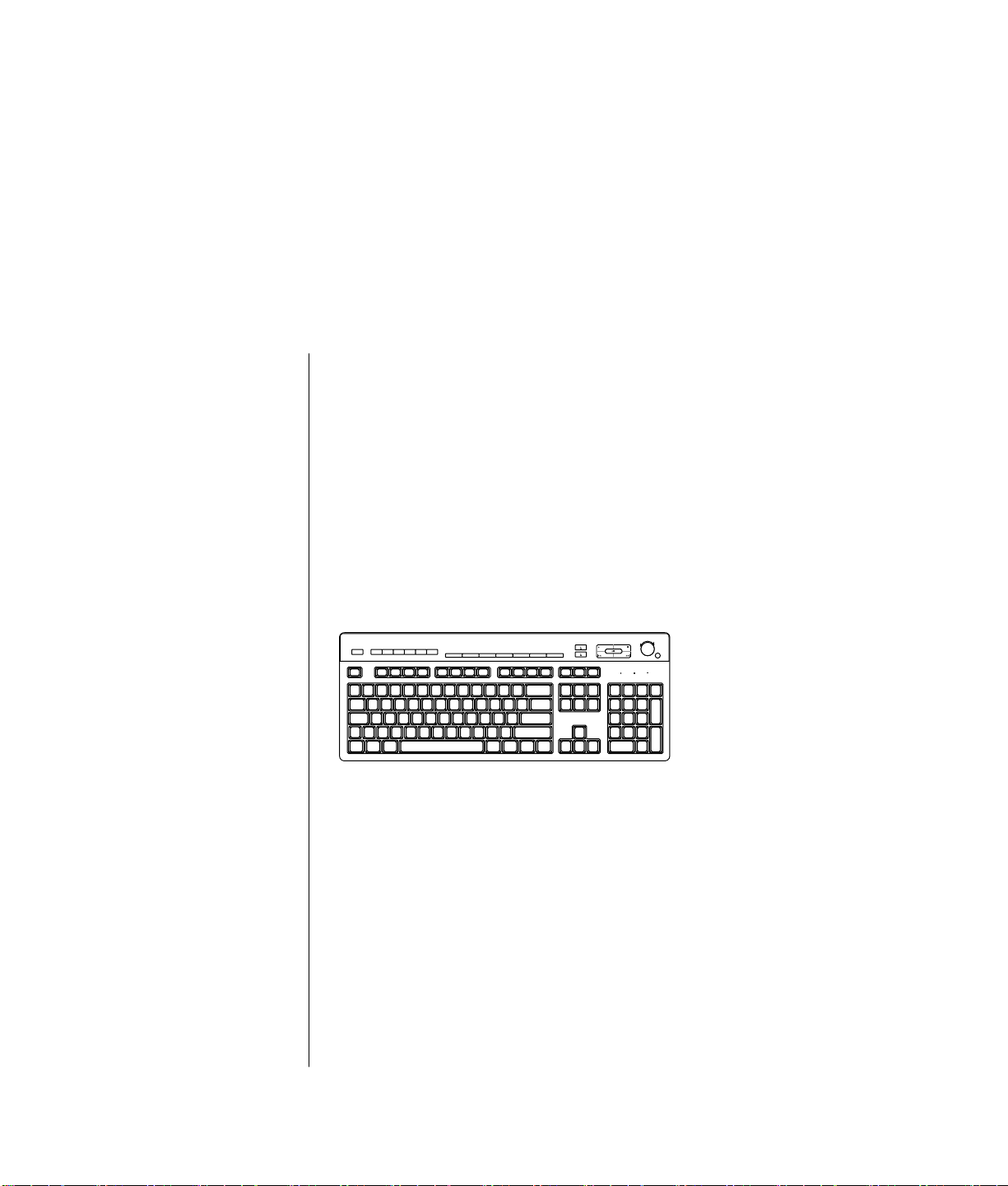
키보드 사용
키보드에는 표준 키, 표시등 및 특수 단추가 배v되어 있습니다(선택 모(만).
다음 그& 사이에 키보드를 놓고 해당 기능 목록을 *으+시오. 사용중인
키보드가 그&과 ¤< 다를 수도 있습니다.
인터넷 키보드
인터넷 키보드는 PC에 Vs 연결하거나, 무선인 )우도 있습니다. (무선 세트에
대한 설명은 11 페이지의 "무선 키보드 세트"를 $조하+시오.)
일부 키보드에는 키보드 상단에 이 문서에 나오는 인터넷 단추가 없을 수 있으며
일부는 오른€ 상단의 배치가 다를 수 있습니다.
다음 그&에서 사용중인 키보드를 찾아 해당 기능에 대해 *으+시오.
인터넷 키보드 1
다음은 이 키보드로 수w할 수 있는 작업입니다.
• 스피커의 ž¥ 조정
• 인터넷에 연결(인터넷 계정을 설정한 )우)
• 인터넷에서 정보 찾기
• B전을 위해 PC를 대기 모드로 h기
• CD 또는 DVD의 시작, 일시 정지 및 정지, 이전 또는 다음 트¦으로 가기,
레코드, 디스크 트레이 §내기(드라이브 2•)
• 스피커의 음소거
• 프로그I을 v고 인터넷 K 사이트에 연결하는 단추의 사용자 정의
• 지원 정보 ¨기
• 하드 디스크 드라이브에서 파일이나 프로그I 찾기
키보드 사용
9
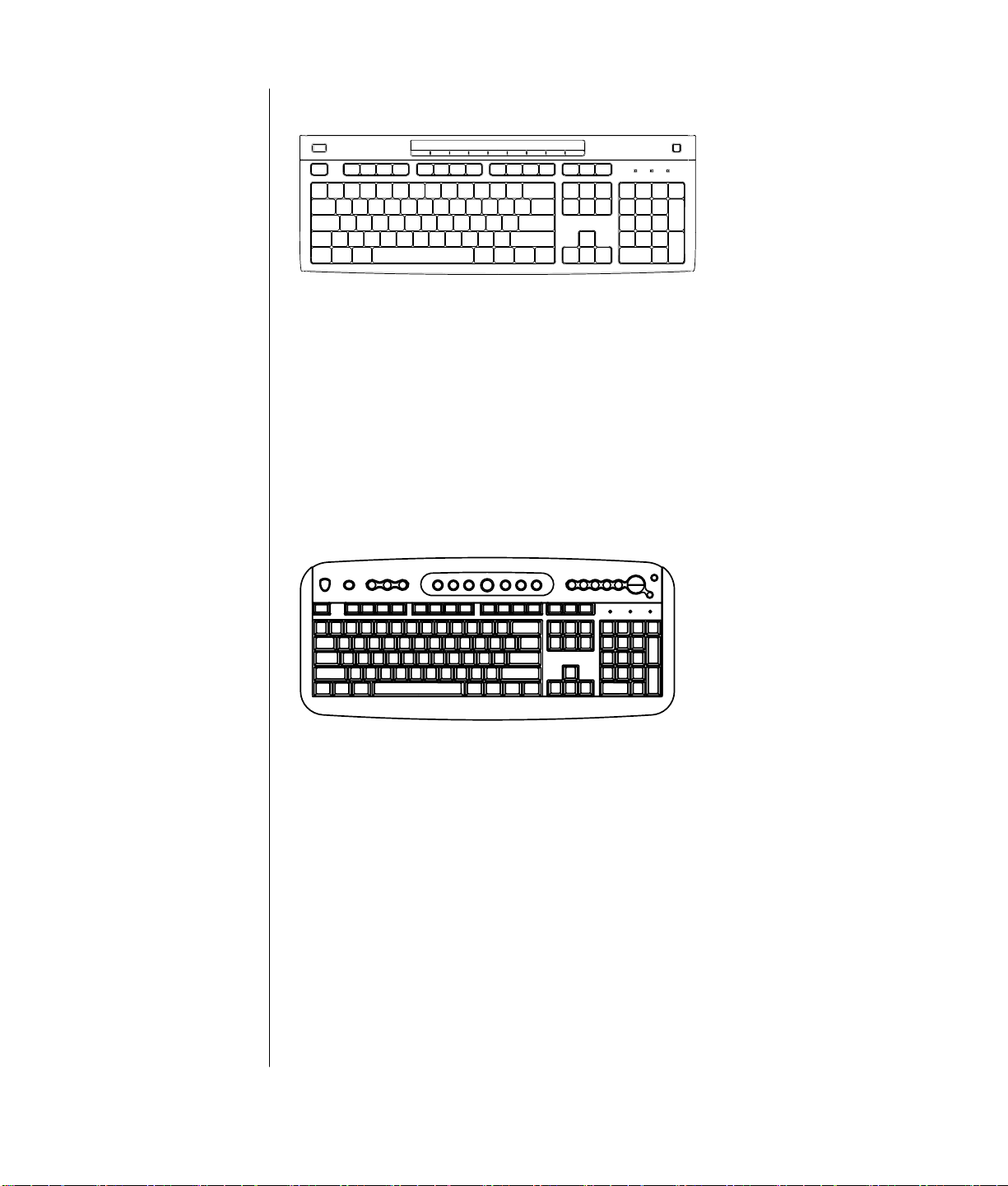
인터넷 키보드 2
다음은 이 키보드로 수w할 수 있는 작업입니다.
• 스피커의 음소거
• 인터넷에서 정보 찾기
• 프로그I을 v고 인터넷 K 사이트에 연결하는 단추의 사용자 정의
• 하드 디스크 드라이브에서 파일이나 프로그I 찾기
• B전을 위해 PC를 대기 모드로 h기
• 지원 정보 ¨기
• 인터넷에 연결(인터넷 계정을 설정한 )우)
인터넷 키보드 3
10 시작 설명서
다음은 이 키보드로 수w할 수 있는 작업입니다.
• 스피커의 ž¥ 조정
• 프로그I을 v고 인터넷 K 사이트에 연결하는 단추의 사용자 정의
• 인터넷에서 정보 찾기
• 하드 디스크 드라이브에서 파일이나 프로그I 찾기
• CD 또는 DVD의 시작 및 정지, 이전 또는 다음 트¦으로 가기, 트레이에서
디스크 §내기(상위 드라이브만)
• B전을 위해 PC를 대기 모드로 h기
• 인터넷에 연결(인터넷 계정을 설정한 )우)
• 스피커의 음소거
• 지원 정보 ¨기
• 인1

LED(발q 다이오드)는
상태를 나타내는
표시등입니다.
A Num Loc, Caps Lock,
및 Scroll Lock
(ª€에서 오른€
«)이 ©성화 되어
있으면 표시등(LED)이
켜¬니다.
B + 또는 – 단추로
스피커 ž¥을
조정합니다.
C -
A 무선 수신기
B 무선 키보드
C 무선 마우스
아이콘 단추를
사용하여 PC를 대기
모드로 h거나 대기
모드로부터 PC를
®니다.
표준 키보드
C
AB
다음은 이 키보드로 수w할 수 있는 작업입니다.
• 스피커의 ž¥ 조정
• B전을 위해 PC를 대기 모드로 h기
무선 키보드 세트
무선 키보드(B)는 PC와 통신하기 위해 커T터 케이블 대신 수신기/발신기
장치(A)를 사용합니다. 무선 키보드, 마우스(C) 및 수신기 세트는 선택
모(에서만 사용 가능합니다.
A
A Number lock 전원
B Caps lock 전원
C Scroll lock 전원
D 수신기 ©"
수신기의 표시등(D)은 수신기 ©"을 표시합니다.
A
CB
D
B
C
키보드 사용
11
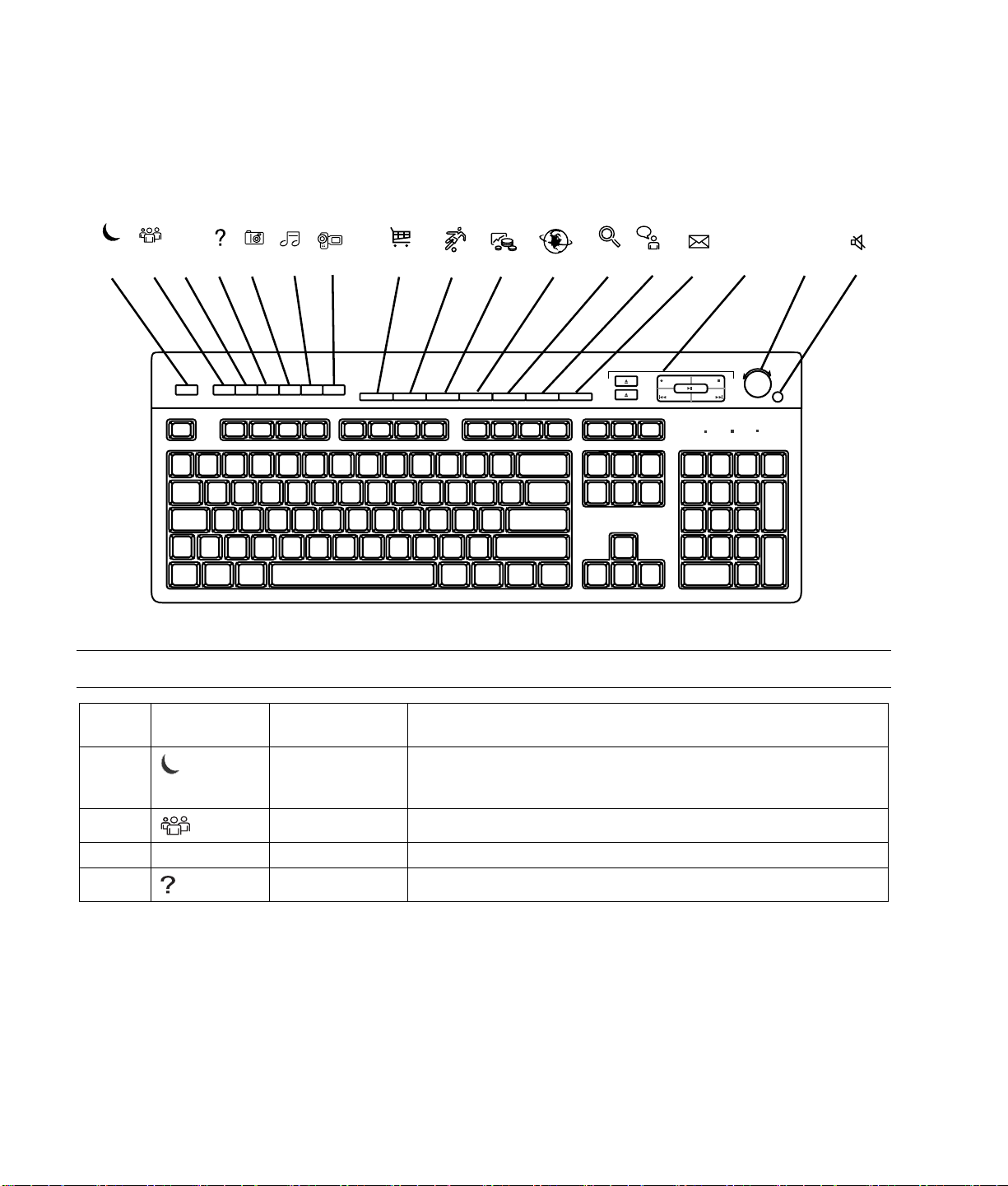
특수 키보드 단추
특수 단추(선택 모(만)는 키보드의 Ÿ 위에 있습니다. (일부 모(에서는 이|한 특수 단추 중 • •가 기본 키
ª€에 있습니다.) 특수 단추는 CD 또는 DVD ¯레이어를 작"시키거나, 인터넷에 연결하거나, 특정 기능에
,.게 g세스할 수 있도록 합니다.
hp
M
D
C
B
A
F
E
G
H
K
N
P
R
T
S
V
W
$고: 단추의 수와 위치 및 단추 레이블은 키보드 모(에 -라 다N니다.
그& 키
아이콘
A
기능
설명
대기 PC를 B전 모드로 설정합니다(화면에 아무‡도 나타나지 않지만 PC는
계_ 켜° 있음). 화면을 다시 나타나게 하려면 Esc 키를 M.거나,
대기를 다시 M.면 됩니다. 10–30p J에 화면이 다시 나타±니다.
B
사용자 PC 사용자를 바²니다.
C hp HP HP K 사이트에 연결합니다.
D
도움말 도움말 및 지원 센터를 }니다.
12 시작 설명서
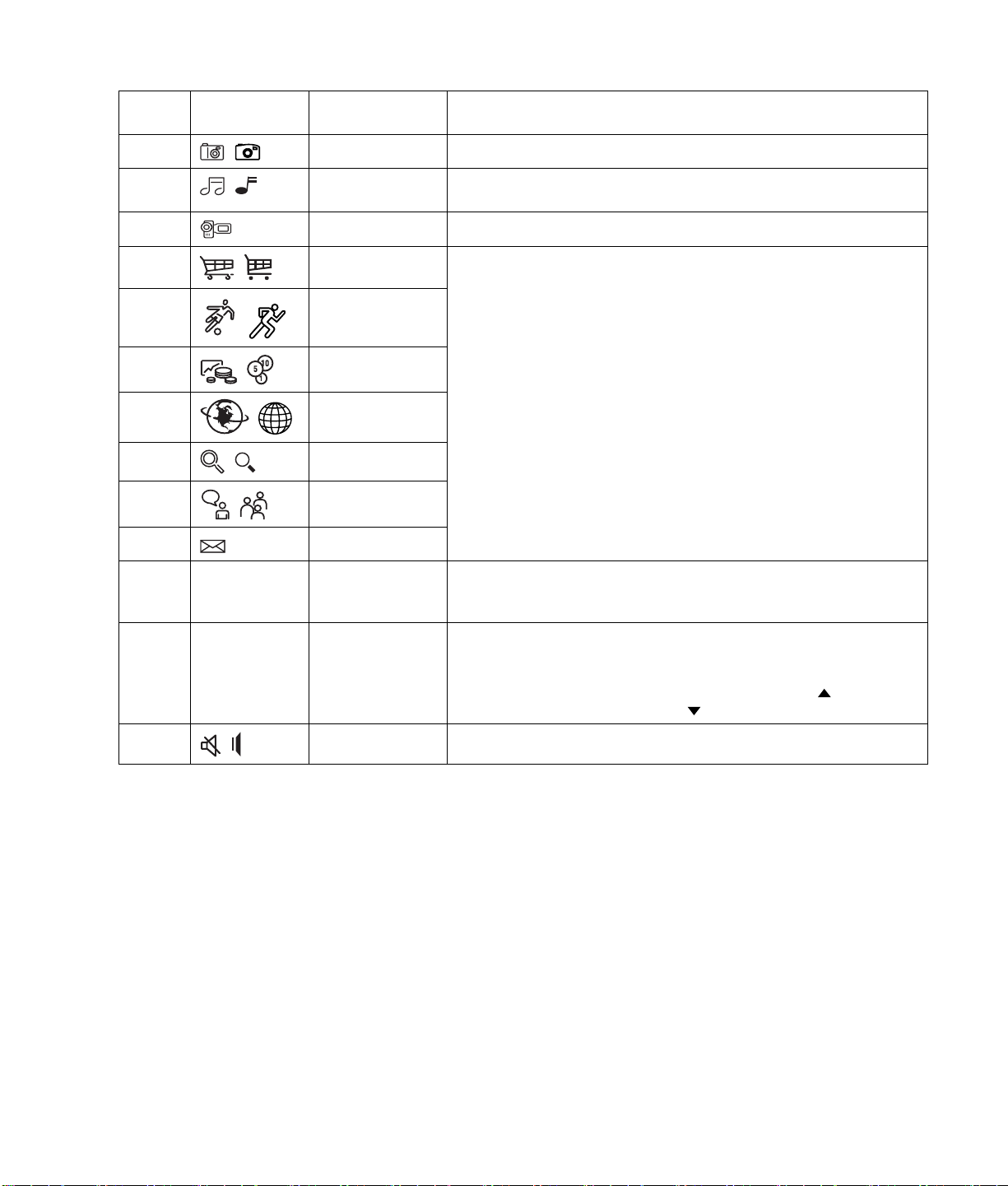
그& 키
아이콘
E
F
G
H
K
M
N
P
R
S
H 표 아“의
V
W
그&을
$조하+시오.
기능
설명
그&(사진) 이미지 소프트웨어 프로그I을 }니다. 재구성이 가능합니다.
음! iTunes 또는 Windows Media Player를 시작합니다. 재구성이
가능합니다.
비디오 비디오 소프트웨어 프로그I을 }니다. 재구성이 가능합니다.
³´
스포µ
금¶
연결
= ¸려진 K 사이트로 이"합니다. 다른 사이트나 소프트웨어
프로그I을 v도록 재구성이 가능합니다.
검t
채·
전자 메일
매2 ¹트º
CD 또는 DVD ¯레이어를 작"시»니다.
(CD/DVD/MP3)
ž¥ ¹트º (ž¥
조B기 또는 ž¥
크게/ž¥ 작게
단추)
ž¥ 조B기: 시계 r¼으로 ½리면 스피커 ž¥이 커지고 시계 ¾대
r¼으로 ½리면 스피커 ž¥이 작아¬니다. b고음에 도-한 J에도
계_ ½¿ 수 있습니다.
ž¥ 크게/ž¥ 작게 단추: ž¥을 À이려면 ž¥ 크게
단추를
M.고 ž¥을 Á추려면 ž¥ 작게 단추를 MN니다.
음소거 스피커 사j드를 켜고 Â니다.
키보드 사용
13
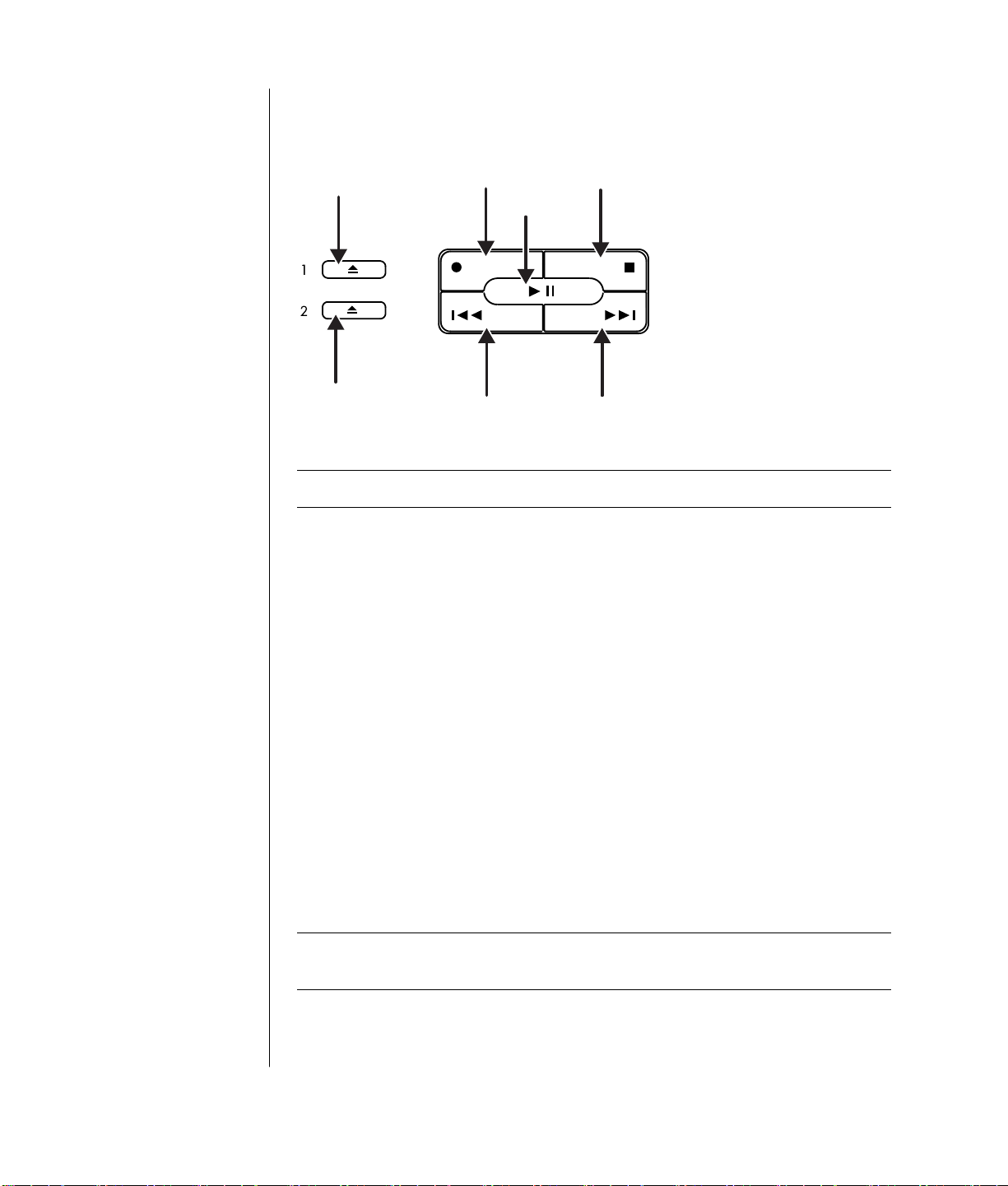
a 디스크 트레이 v고
Æ기
b Ç화
c 재생 또는 일시 중지
d 중지
e 이전 트¦으로 가기
f 다음 트¦으로 가기
미디어 ¹트º 키
a
b
d
c
a
e
$고: 단추의 수와 위치 및 단추 레이블은 키보드 모(에 -라 다N니다.
f
단추 사용자 정의
키보드의 일부 특수 단추를 사용자 정의하여 다른 프로그I 또는 파일을 v고
™š찾는 K 사이트로 연결할 수 있습니다(선택 모(만).
1 작업 표시A에서 시작을 GH합니다.
2 제어판을 선택합니다.
3 프Q터 및 기타 하드웨어 /목이 있는 )우, 이 /목을 GH합니다.
4 키보드를 h 번 GH합니다.
5 단추 Ã에서 변)할 단추를 h 번 GH합니다.
6 단추 구성의 )우, 목록의 오른€에 있는 아“ r¼ 화•표를 GH하고
된 단« K 페이지
와 P은 단추 기능을 선택합니다.
7 표시 레이블과 주소 정보를 입L합니다. K 페이지의 )우, URL을 입L합니다.
8 :인을 GH합니다.
9 단추 Ã에서 적용을 GH합니다.
10 구성할 ? 단추에 대해 5 ~ 9단계를 ¾복합니다.
11 :인을 GH하여 마Ä니다.
레이블
14 시작 설명서
$고: 단추 Ã에서 기본Å 복원 단추를 GH하면 모든 인터넷 단추가 Z고 시
설정 Å으로 복원됩니다.
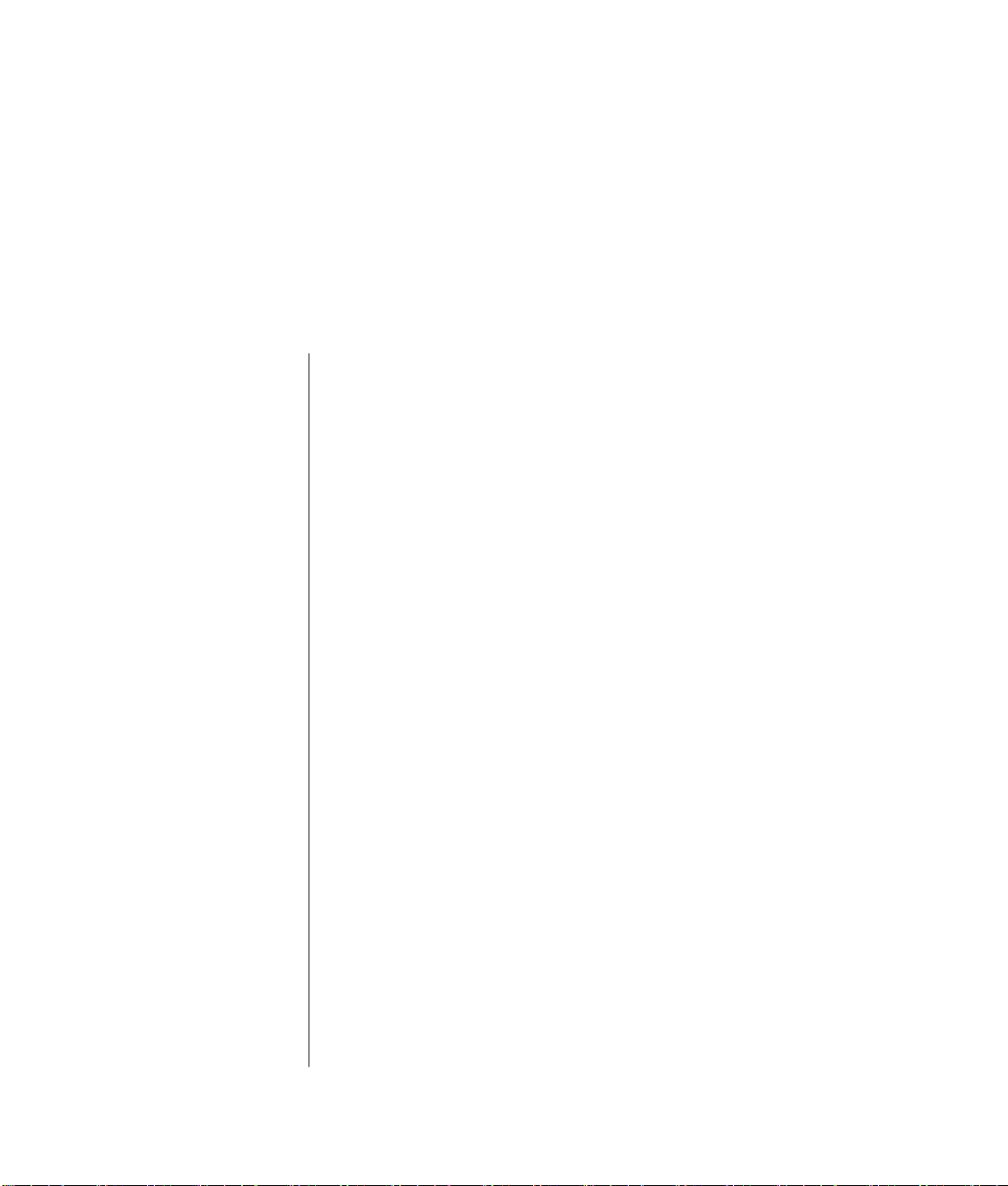
도움말 사용
소프트웨어 문제 복원
PC는 정상 작" 시 j# 시스템 및 설치된 소프트웨어 프로그I을 사용합니다.
소프트웨어로 인해 DE터가 제대로 작"되지 않거나 작"이 È추면, 시스템
복원 또는 다른 시스템 복원 프로그I을 사용하여 PC를 다시 시작함으로É
복구할 수 있습니다.
일부 복구 작업의 )우에는 HP •용 프로그I 복구 또는 HP PC 시스템 복구
프로그I을 사용하는 복구 디스크(CD 또는 DVD)가 필요합니다. 이제 복구
파일을 만들어 보+시오.
복구 파일 작성, 소프트웨어 수리 및 복구에 대한 지e 및 { 자세한 정보는 PC에
포함된 보증 및 지원 안내서를 $조하+시오.
도움말 및 지원 센터 사용
PC에 있는 도움말 및 지원 센터에서 PC에 대한 자세한 정보를 ž 수
있습니다(선택 모(만). 여기에서 드라이X 업0이트에 대한 •크, 기술 지원
옵션에 대한 g세스 및 주로 받는 질문에 대한 정보를 찾을 수 있습니다.
도움말 및 지원 센터 v기
1 키보드의 도움말 단추를 MN니다(선택 모(만).
또는
작업 표시A의 시작을 GH하고 도움말 및 지원을 GH합니다.
2 HP Pavilion PC 도움말을 GH합니다.
도움말 사용
15
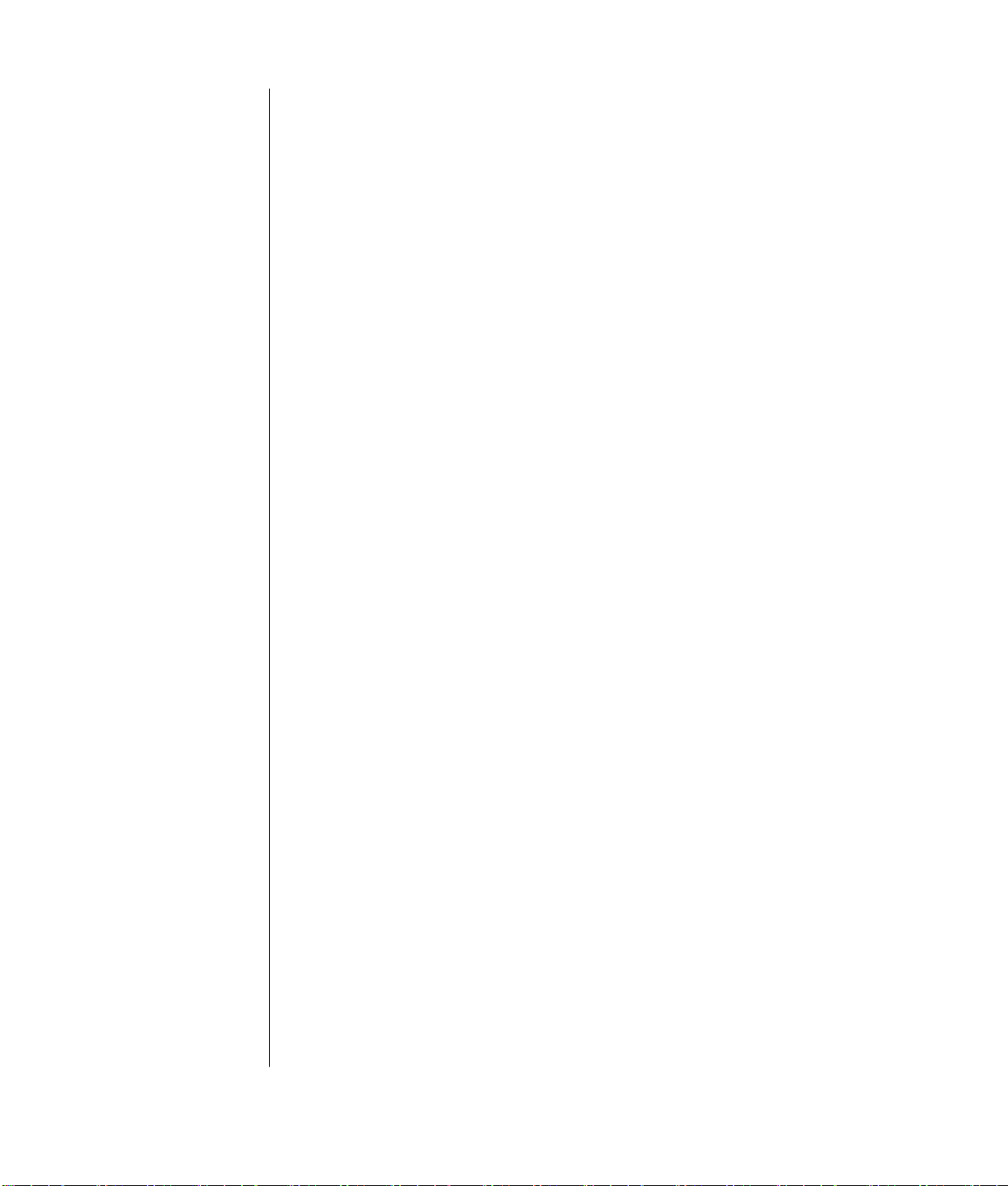
HP에서의 업데이트 사용
HP에서의 업0이트는 PC에 대한 중요한 정보를 전-하기 위해 HP에서 제공하는
인터넷 기¾ 서비스입니다(선택 모(만).
• 제품 소•
• 시스템 업0이트
• Ê
• 고Œ의 PC에 7는 특' 구매 기회
인터넷에 연결되어 있는 "안 메시지가 도Ë하면 바탕화면에 ¸&이나 )고를
표시할 수 있습니다. 메시지가 도Ë하면 바로 :인하거나 나중에 :인합니다.
HP에서의 업0이트 메시지를 통한 대부분의 지원 업0이트는 PC 모( 정보에
나오는 지원 K 사이트를 통해서도 이용할 수 있습니다.
메시지 받기
메시지를 보거나 Æ은 J에는 다시 자"으로 표시되지 않습니다.
이전에 받은 메시지를 *으려면, HP에서의 업0이트를 }니다.
1 작업 표시A에서 시작을 GH합니다.
2 모든 프로그I을 선택합니다.
3 PC 도움말 및 도구를 선택합니다.
4 HP에서의 업0이트를 선택합니다.
5 HP에서의 업0이트를 다시 GH합니다.
HP에서의 업0이트가 v리고 메시지 제목이 나v됩니다. 메시지를 *으려면
k에 표시된 메시지 제목을 h 번 GH합니다. 이 k을 Æ아도 HP에서의
업0이트는 Ìw중인 상태입니다.
16 시작 설명서
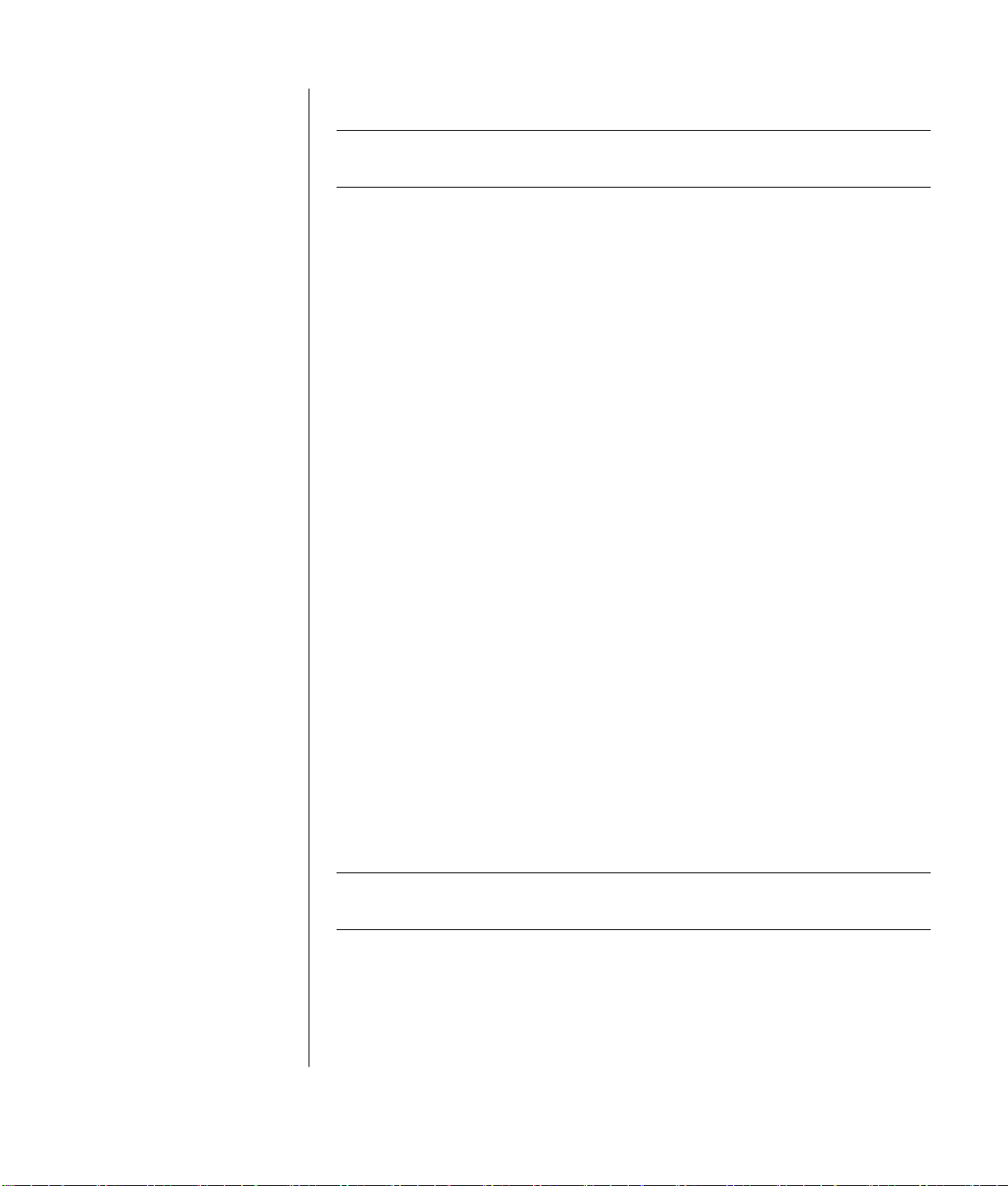
메시지 끄기
$고: 서비스가 §°있으면 PC 사용에 있어 없어서는 안d 중요한 지원 메시지를
포함한 HP에서의 업0이트 메시지를 받을 수 없습니다.
HP에서의 업0이트를 끄려면,
1 작업 표시A에서 시작을 GH합니다.
2 모든 프로그I을 선택합니다.
3 PC 도움말 및 도구를 선택합니다.
4 HP에서의 업0이트를 선택합니다.
5 HP에서의 업0이트 사용 안 함을 GH합니다.
사용할 mc지 서비스가 §¬니다.
메시지 다시 사용
HP에서의 업0이트 서비스를 다시 사용하면 인터넷에 연결d m마다 서비스가
Ìw되어 메시지를 자"으로 받게 됩니다.
서비스를 켜려면,
바탕화면에서 HP에서의 업0이트 사용 아이콘을 GH합니다.
또는
1 작업 표시A에서 시작을 GH합니다.
2 모든 프로그I을 선택합니다.
3 PC 도움말 및 도구를 선택합니다.
4 HP에서의 업0이트를 선택합니다.
5 HP에서의 업0이트 사용을 GH합니다.
온라인 안내서 찾기
사용중인 PC에 대한 x라인 안내서 및 정보를 찾을 수 있습니다.
PC에 대한 x라인 설명서를 보려면,
보증 및 지원 안내서
주소를 r문하거나 제품 이름 또는 번호를 검t하+시오. 제품 번호는 PC Í시의
U면 아“€ 또는 CD 보관함 안€에 있습니다.
$고: x라인 설명서는 특정 PC 모( 번호와 관련됩니다. 일부 모(에는 x라인
설명서가 없습니다.
에 나v된 지원 K
도움말 사용
17
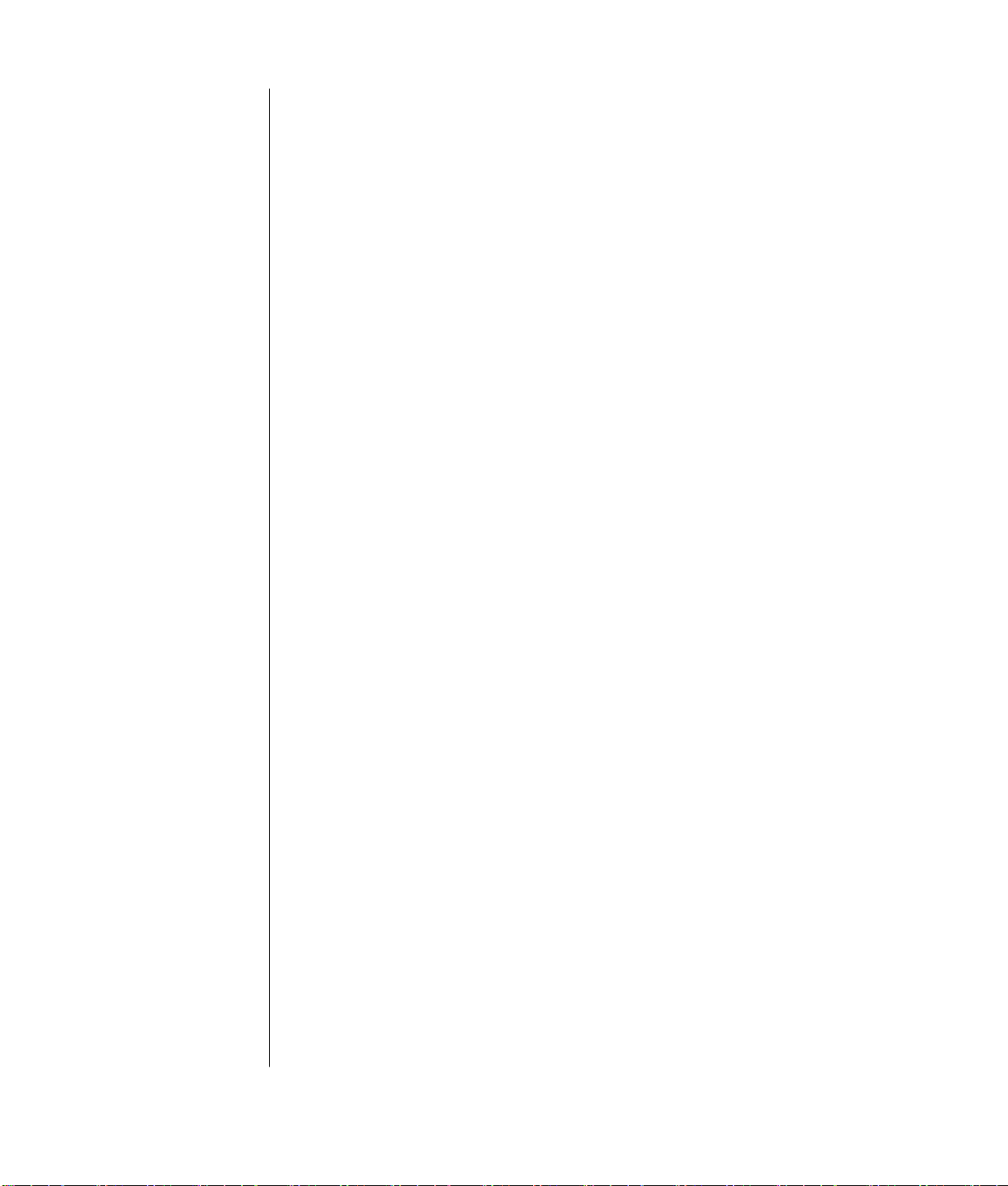
PC에 대한 웹 사이트 찾기
보증 및 지원 안내서
에 있는 K 사이트를 통해 다음 내용을 받을 수 있습니다.
• 사용중인 PC에 대한 정보.
• 기술 지원 필요성.
인터넷 브라우저의 주소Î에 이|한 K 사이트 주소를 입L한 J Enter 키를
MN니다.
추가 도움말 찾기
추가 도움이 필요하면 PC와 함께 제공된
보증 및 지원 안내서
를 $조하+시오.
18 시작 설명서
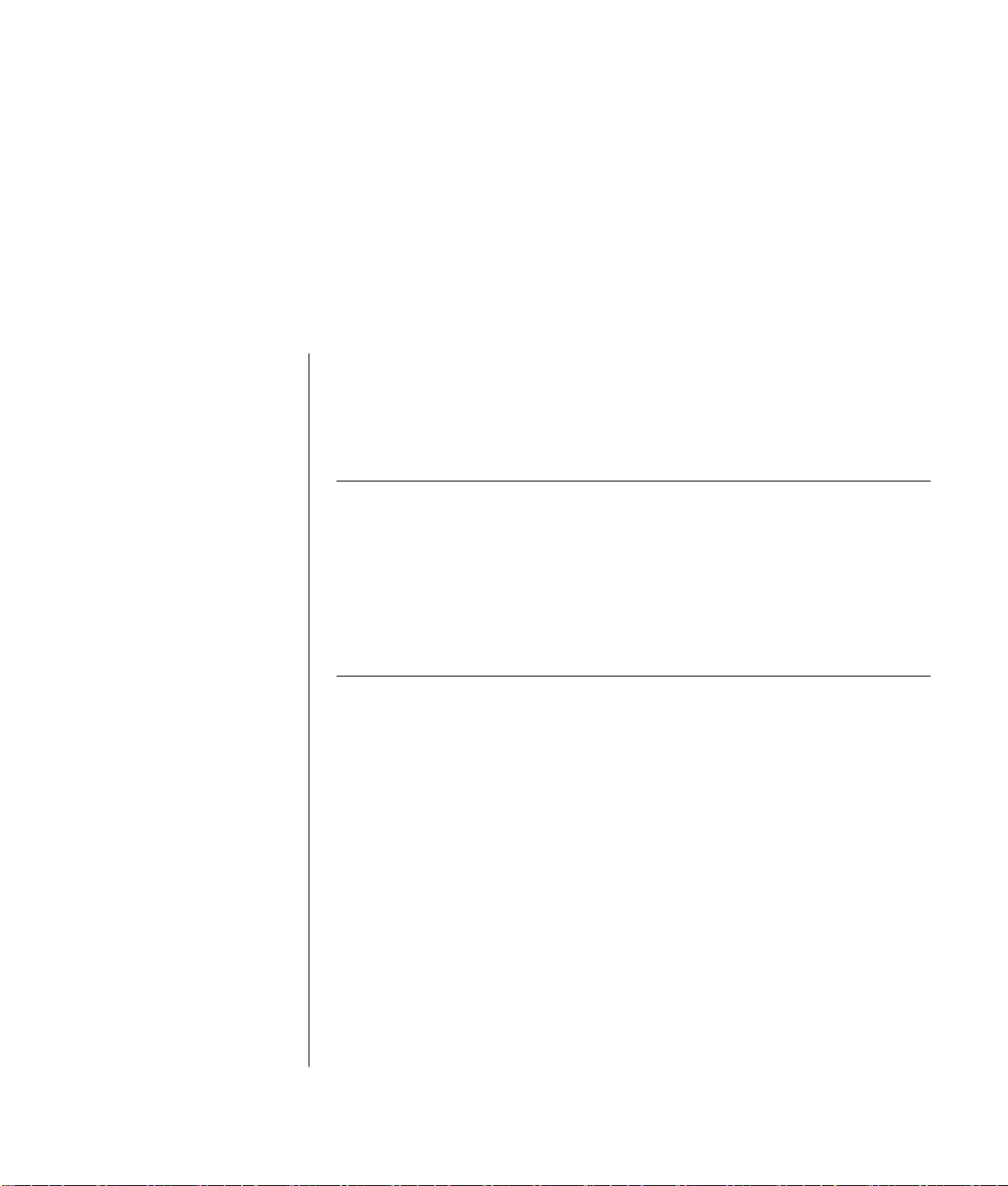
사운드, 사진 및 비디오 사용
스피커 사용
스피커는 모니터에 포함되어 있거나(선택 모(만) '도로 판매됩니다. PC에
스테레오 스피커를 연결하는 r법에 대해 자세• 보려면 ,른 설치 포스터를
$조하+시오.
$고:
스피커
전원 코드)형일 수 있습니다. 사용중인 PC는 g£브형(전L 사용) 스피커
시스템만 지원합니다. 스피커 시스템에 고유 전원 코드가 있어야 합니다.
는 Õ시브(전원 단추 및 전원 코드 없음) 또는 g£브(전원 단추 또는
스테레오 스피커 세트
스피커 시스템
수도 있습니다. a를 들어, 6 스피커 모드를 $조한 5.1 채널용은 전면 스피커 h
대(Ö우), J면 스피커 h 대(Ö우), 중Ø 스피커 한 대 및 서브우× 한 대를
사용합니다.
PC에 다채널 오디오 스피커 기능(선택 모(만)이 있는 )우, Ù •의 스피커
ZL에 Ù 채널을, 5.1 스피커 ZL에 여Ú •의 채널을 연결할 수 있습니다.
PC에 스피커 시스템을 연결한 다음 사j드 ZL을 위해 오디오를 구성합니다.
19 페이지의 "PC에 다채널 스피커 시스템 연결하기"를 $조하+시오.
은 채널이 h • 이상인 시스템으로 서브우× 스피커가 포함d
는 Ö우 2 채널 스피커 시스템입니다.
다채널 오디오
PC에 다채널 스피커 시스템 연결하기
다채널 오디오 스피커를 PC의 U 또는 O면의 오디오 입L, 오디오 ZL 및
마이크 커T터에 8습니다. 커T터 위치는 ,른 설치 포스터를 $조하+시오.
1 PC와 스피커를 Â니다.
2 세 •의 오디오 케이블 ¯|그를 스피커에서 PC O면에 있는 커T터로
연결합니다 (아“ 표 $조).
사j드, 사진
Ï ÐÑÒ ÓÔ
19
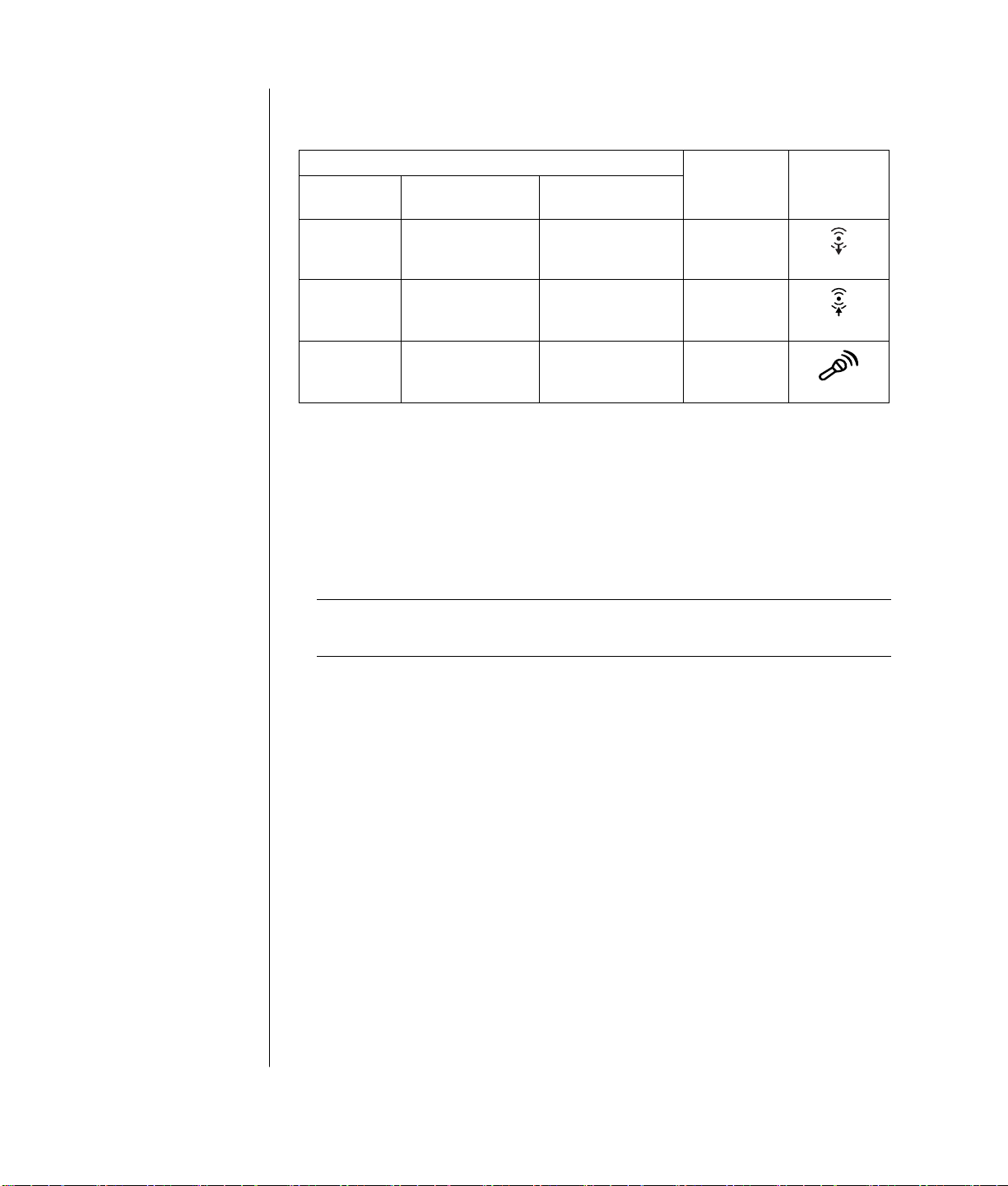
3 PC를 ®니다.
4 스피커 시스템을 ®니다.
스피커 ¯|그 연결
2 스피커
모드
U면 스피커 U면 스피커 U면 스피커 오디오
스피커에
사용되지
않음
스피커에
사용되지
않음
4/4.1 스피커
모드
O면 스피커 O면 스피커 오디오
스피커에
사용되지 않음
6/5.1 스피커
모드
중Ø/서브우×
스피커
PC 커T터로
ZL(연Çt)
입L(파Ît)
Mic1(´크t)
커T터
아이콘
OUT
IN
다음 B차를 수w하여 다채널 스피커 시스템용 오디오 ZL을 구성하+시오.
Multi-Channel Sound Manager 구성
1 작업 표시A에서 시작을 GH합니다.
2 모든 프로그I을 선택합니다.
3 음!을 선택합니다.
4 Multi-channel Sound Manager를 GH합니다. 다채널 오디오 구성 k이
v;니다.
$고: PC에 다채널 기능이 없는 )우 스피커 구성 Ã이 보이지 않습니다.
그|나 2 채널(스테레오) ZL 기능은 있습니다.
5 스피커 구성 Ã을 GH합니다.
6 시스템의 스피커 수를 설명하는 옵션(a: 6/5.1 스피커 모드)을 선택합니다.
스피커 테스트를 GH한 J 스피커 아이콘을 GH하여 테스트합니다.
7 :인을 GH합니다.
DVD ¯레이어용 다채널 오디오 ZL 구성
InterVideo WinDVD™ SE 프로그I이 2 스피커(스테레오) ZL용으로
설정됩니다(선택 모(만). 다채널 오디오로 DVD #화에서 모든 스피커 소리를
들으려면 스피커 구성(PC가 h 채널 이상을 지원하는 )우)에 일치하도록
WinDVD에 대한 오디오 _성을 변)합니다.
1 DVD를 Û거나 InterVideo WinDVD를 시작합니다. (시작을 GH한 다음, 모든
프로그I, 비디오, InterVideo WinDVD Player, InterVideo WinDVD 4
를 차y로 GH합니다.)
2 WinDVD 비디오 k에서 마우스 오른€ 단추를 GH한 J 설정을 GH합니다.
20 시작 설명서
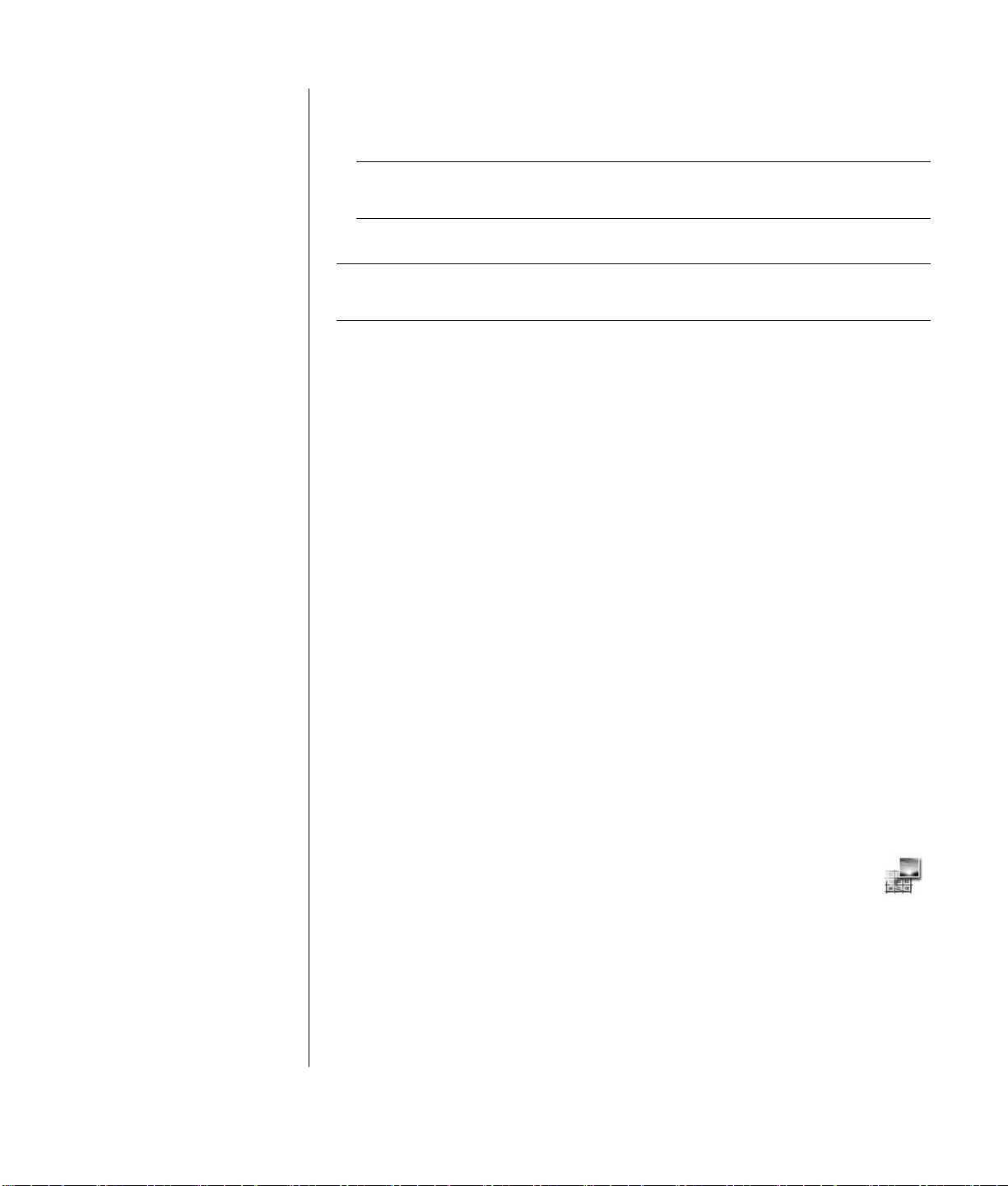
3 오디오 Ã을 GH합니다.
4 사용중인 다채널 스피커에 7는 스피커 Ü자 옵션을 GH한 J 적용을
GH합니다.
$고: 스피커(다채널 스피커만)를 테스트하려면 테스트 단추를 GH합니다.
WinDVD 제어판이 사용중인 스피커 •수를 보여Ý니다. 중지를 GH합니다.
5 :인을 GH합니다.
$고: 스테레오 DVD를 재생하려면, 레코드 된 DVD 오디오 ZL과 일치하도록
WinDVD 오디오 _성을 변)하+시오.
다채널 오디오와 함께 마이크 사용
다채널 스피커 시스템은 PC O면에 있는 마이크, 오디오 입L(라인) 및 오디오
ZL(라인) 커T터를 사용하여 PC에 연결합니다(선택 모(만). 사용중인 PC의
U면에 또 다른 마이크가 있을 수 있습니다. 있는 )우 이 마이크는 사용할 수
있으며 다채널 오디오 스피커 시스템 사용에는 #¼을 미치지 않습니다.
다채널 오디오 스피커 시스템과 함께 PC O면의 마이크 커T터를 사용하려면,
다채널 스피커용 케이블 연결을 해제하고 오디오 구성을 2 채널 오디오
시스템으로 변)해야 합니다. 오디오 구성을 설정하려면 20 페이지의 "MultiChannel Sound Manager 구성"을 $조하+시오.
디지털 이미지 작업
디지털 카메라나 디지털 비디오 카메라와 P은 디지털 이미지 소스를 PC 또는
도킹 스테이션을 통해 Vs 연결할 수 있습니다. 장치에서 복사하거나
다j로드한 디지털 사진 파일은 내 그& z{에 표시됩니다. 메모리 카드
인식기(선택 모(만)를 사용하여 디지털 카메라 및 기타 디지털 이미지 장치가
사용하는 메모리 카드에서 디지털 사진 파일을 복사할 수 있습니다. 23 페이지의
"메모리 카드 인식기 정보"를 $조하+시오.
HP Image Zone Plus
HP Image Zone Plus 소프트웨어 프로그I을 사용하여 사진, 스—한 이미지 및
비디오 G;을 관리하+시오. 이 프로그I은 디지털 이미지를 보고, 정리하고,
편¬, 인1, 공유 및 보호하기 위해 필요한 모든 도구를 제공합니다.
HP Image Zone Plus를 v려면,
• 바탕화면의 HP Image Zone Plus 아이콘을 GH합니다.
또는
• 작업 표시A에서 시작을 GH한 다음, 모든 프로그I, 그&(사진)을 차y로
선택한 J HP Image Zone Plus를 GH합니다.
사j드, 사진 및 비디오 사용
21

A 내 그&으로 é니다
단추 및 …)설정
단추
B 인1 단추 및 도움말
•크가 있는 제어
#역
C PC에 있는 이미지를
보여주는 작업 #역
Þ|리
또는
D 선택 트레이
HP Image Zone Plus k이 v;니다.
HP Image Zone Plus
k(A)의 상단 #역에는
다음 2•의 단추가
있습니다.
•
내 그&으로
é니다
단추를 GH하여
Microsoft의 내 그&
디ê토리와 HP Image
Zone Plus 소프트웨어
<을 토ë합니다.
•
…)설정
GH하여 HP Image
Zone Plus를 사용자
정의하고 일부 Ã의
설정을 변)합니다.
a를 들어, 내 그&
z{를 GH할
m마다 HP Image
Zone Plus가
시작되도록 설정할
수 있습니다.
(또는 HP 보기)
단추를
Þ|리 k(C) 상단에 있는 모드 Ã을 GH하여 다음 목록의 설명 대로 다른 작업
#역을 선택합니다.
내 이미지 이 Ã을 GH하여 하나 이상의 사진 또는 비디오 G;을 찾고, 보고,
관리 및 인1합니다. Þ|리 k의 상단(C)에서 모h 보기 단추를 GH하여 모든
이미지를 보거나, z{ 보기 또는 ß범 보기를 선택하여 이미지를 àt합니다.
인1 또는 사용하려는 이미지를 선택하려는 )우, Þ|리에서 하나 이상의
이미지를 GH만 하면 선택 트레이(D)에 이미지가 나타±니다. 이|한 선택
트레이의 이미지는 모든 Ã에서 표시됩니다. 자세한 내용은 도움말의
관리
를 $조하+시오.
이미지
편¬ 이 Ã을 GH하여 선택 트레이에 있는 이미지 및 비디오 G;을 기본
범위내에서 변)할 수 있습니다. 자세한 내용은 도움말의
이미지 편¬
을
$조하+시오.
프로á트 이 Ã을 GH하여 선택 트레이의 이미지를 사용하여 프로á트를
생성하거나 인1합니다. 프로á트에는 사진 ß범 페이지, 카드 및 전단이
포함됩니다. 자세한 내용은 도움말의
t다른 프로á트 만들기
를 $조하+시오.
HP Memories Disc 이 Ã을 GH하여 선택 트레이의 이미지를 사용하여
â£미디어 CD를 작성합니다. 사용자가 Vs 오디오 및 ã스트를 추가하거나,
HP Image Zone Plus를 통하여 기본 오디오 및 ã스트를 추가할 수 있습니다.
자세한 내용은 도움말의
HP Instant Share
â£미디어
™
이 Ã을 GH하여 가ä 및 `구와 사진을 공유하+시오.
CD
만들기
를 $조하+시오.
HP Instant Share를 통해 전자 메일을 작성하고 포함할 사진을 선택한 J
메시지를 보å 수 있습니다. HP Instant Share는 이미지의 ˜소판을 생성하æ로
수신인이 전자 우편에 ç부된 용è이 f 이미지를 v지 않고도 메시지상에서 ž
수 있습니다. 원본 사진을 보려면 메시지의 ˜소 그&을 GH하+시오. 그|면
안전한 K 페이지로 자" 연결됩니다. K 페이지에서 사진을 보고, 인화를
주문하고(서비스가 해당 국가/지역에서 이용 가능한 )우), PC에 저장할 수
있습니다. 자세한 내용은 도움말의
이미지 공유
를 $조하+시오.
22 시작 설명서
$고: HP Instant Share 기능을 사용하려면 인터넷에 연결되어 있어야 합니다.

’업 및 복원 이 Ã을 GH하여 PC에 있는 모든 이미지를 ’업 디스크로
작성하거나 복원할 수 있습니다(’업 디스크 또는 자"으로 생성되는 디지털
Ù거£브로부터).
HP Image Zone Plus 사용에 대한 자세한 정보를 보려면 프로그I k의 제어
#역(B)에서 도움말 •크를 GH합니다.
메모리 카드 인식기 정보
디지털 카메라 및 기타 디지털 이미지 장치는 디지털 사진 파일을 저장하기 위해
메모리 카드 또는
유형의 메모리 카드 및 IBM Microdrive 디스크 드라이브를 *고 해당 카드 및
드라이브에 ì 수 있습니다(선택 모(만).
카드 인식기는 PC U면에서 바로 sí할 수 있거나 î• 안€에 위치하고
있습니다. 메모리 카드 및 Microdrive 디스크 드라이브를 허용하는 h • 또는 Ù
•의 가로형 카드 ï롯이 있습니다.
매2
를 사용합니다. 선택 사양인 메모리 카드 인식기는 여|
카드 Ù •의 ï롯
인식기
CompactFlash™ I형 매2 아“€ Öð ï롯 위€ ï롯
CompactFlash II형 매2 아“€ Öð ï롯 위€ ï롯
IBM Microdrive 디스크 드라이브 아“€ Öð ï롯 위€ ï롯
Secure Digital(SD) 메모리 카드 위€ 우ð ï롯 아“€ ï롯
MultiMediaCard(MMC) 위€ 우ð ï롯 아“€ ï롯
Memory Stick® (MS) 메모리 카드 아“€ 우ð ï롯 아“€ ï롯
Memory Stick(MS) 메모리 카드 아“€ 우ð ï롯 아“€ ï롯
SmartMedia™ (SM) 메모리 카드 위€ Öð ï롯 아“€ ï롯
xD 매2 위€ Öð ï롯 아“€ ï롯
h •의 ï롯 인식기
하나 이상의 카드 ï롯에 매2를 놓고 ? 매2에 ñ;적으로 사용할 수 있습니다.
한번에 매2 하나만 ï롯에 놓습니다.
? 카드 ï롯에는 ??에 대한 고유의 드라이브 문자가 있습니다. 매2를
ò입하면 제목이 있는 )우, 표시 레이블이 매2의 제목을 표시할 수 있습니다.
하드웨어 안전하게 제거 유–리£에 대한 주의사/
주의: USB 매스 저장 장치가 선택된 하드웨어 안전하게 제거 k에서 중지를
GH하지 마+시오. 그|면 사용중인 PC에서 메모리 카드 인식기가 작"하지
않습니다. 메모리 카드 인식기를 다시 보려면 PC를 다시 시작해야 합니다.
Ì수로 이 k을 연 )우에는 Æ기를 GH합니다.
사j드, 사진 및 비디오 사용
23

A 사용 중 표시등
B 위€ Öð ï롯
C 아“€ Öð ï롯
D 위€ 우ð ï롯
E 아“€ 우ð ï롯
메모리 카드 인식기 사용
$고: CompactFlash 및 Microdrive는 고정되어 있으며 =ó ò입d 수 없습니다.
이 매2의 케이스 가장자리(구ô)를 ï롯에 ò입합니다.
h •의 ï롯 인식기에서 Secure Digital (SD) 카드, MultiMediaCard (MMC) 및
Memory Stick (MS) 카드는 위€이 아“를 ¼하도록 ò입되어야 합니다(õ드
커T터가 위로 ¼함) 매2에서 금이 < 모서리의 r¼에 유의하+시오.
1 중지d mc지 카드 ï롯에 매2를 ò입합니다. 카드 인식기의 사용 중
표시등(A)이 켜지고 PC가 자"으로 매2를 ‰지합니다.
2 PC가 k을 v어 매2 내용에 g세스할 수 있습니다. 매2로부터 또는 매2로
파일을 복사할 수 있습니다.
3 ö÷되ø으면 드라이브 아이콘을 마우스 오른€ 단추로 GH하고 §내기를
선택한 J, 사용 중 표시등이 켜° 있지만 ùú이지 않는 ‡을 :인한 다음
매2를 분리합니다. 이 표시등은 PC가 매2를 *거나 û지 않음을 표시합니다.
)고: 사용 중 표시등이 ùú일 m 매2를 분리하지 마+시오. 그|면 0이터에
손Ì이 ü 수 있습니다.
4•의 ï롯 메모리 카드 인식기
A
B
C
D
E
24 시작 설명서
카드 ò입 4•의 ï롯 인식기
CompactFlash I형 매2 케이스 가장자리(구ô) C (아“€ Öð)
CompactFlash II형 매2 케이스 가장자리(구ô) C (아“€ Öð)
IBM Microdrive 디스크
드라이브
Secure Digital(SD) 메모리 카드 표면을 위로 D (위€ 우ð)
MultiMediaCard(MMC) 표면을 위로 D (위€ 우ð)
Memory Stick(MS) 메모리 카
드
Memory Stick(MS) 메모리 카
드
SmartMedia(SM) 메모리 카드 표면을 위로 B (위€ ª€)
xD 매2 표면을 위로 B (위€ ª€)
케이스 가장자리(구ô) C (아“€ Öð)
표면을 위로 E (아“€ 우ð)
표면을 위로 E (아“€ 우ð)

A
사용 중 표시등
F 위€ ï롯
G 아“€ ï롯
2•의 ï롯 메모리 카드 인식기
CompactFlash I/II
A
카드 ò입 h •의 ï롯 인식기
CompactFlash I형 매2 케이스 가장자리(구ô) F (위€)
CompactFlash II형 매2 케이스 가장자리(구ô) F (위€)
IBM Microdrive 디스크
드라이브
Secure Digital(SD) 메모리 카드 위€이 아“를 ¼하도록(õ드
MultiMediaCard(MMC) 위€이 아“를 ¼하도록(õ드
Memory Stick(MS) 메모리
카드
Memory Stick(MS) 메모리
카드
SmartMedia(SM) 메모리 카드 표면을 위로 G (아“€)
xD 매2 표면을 위로 G (아“€)
케이스 가장자리(구ô) F (위€)
G (아“€)
커T터가 위로 ¼함)
G (아“€)
커T터가 위로 ¼함)
위€이 아“를 ¼하도록(õ드
커T터가 위로 ¼함)
위€이 아“를 ¼하도록(õ드
커T터가 위로 ¼함)
G (아“€)
G (아“€)
G
F
사j드, 사진 및 비디오 사용
25

A S-Video 케이블
B PC J면
C S-Video [
TV를 모니터로 사용
사용중인 PC에는 TV ZL 기능이 있으æ로 TV에 연결하여 PC 이미지를 TV로 ž
수 있습니다(선택 모(만). 또한 이 기능으로 TV에서 PC 이미지를 보거나 DVD
#화를 ‰상하거나(DVD ¯레이어가 있는 )우) 게임을 ™ý 수도 있습니다.
필요한 케이블
TV를 PC에 연결하려면 비디오 케이블과 오디오 케이블이 필요합니다(제공되지
않은 )우 '도 구매하+시오). 비디오 케이블 유형은 TV에 -라 다N니다.
• TV에 S-Video [이 있는 )우 S-Video 케이블이 필요합니다.
• 복합 비디오 [이 있는 )우 복합 비디오 케이블 및 PC J면의 [에 -른 S
Video 어þ터 케이블이 필요합니다.
TV 세트에 연결하기
PC 화면으로 TV를 사용하려면,
1 PC를 Â니다.
2 TV 연결 [에 -라 다음 배v 중 하나를 사용하여 TV 케이블을 연결합니다.
• TV에 S-Video [이 있는 )우, S-Video 케이블을 TV의 S-Video 입L [에서
PC J면의 S-Video [으로 연결합니다.
C
26 시작 설명서
A
B

A 복합 비디오 케이블
B PC J면
C 복합 비디오 [
• TV 및 PC에 복합 비디오 [이 있는 )우, 복합 비디오 케이블을 TV의
비디오 입L [ 및 PC J면의 복합 비디오 [에 연결합니다.
B
A
C
A 복합 비디오 케이블
B S-Video 어þ터 케이
블
C PC J면
D S-Video [
• TV에 복합 비디오 [이 있고 PC에 S-Video [만 있는 )우, 복합 비디오
케이블을 TV의 비디오 입L [ 및 S-Video 어þ터 케이블에 연결합니다. SVideo 어þ터 케이블을 PC J면의 S-Video [에 연결합니다.
D
A
B
$고: S Video 어þ터 케이블은 PC J면에 복합 비디오 [이 없는 )우에만
필요합니다.
3 PC 대신 TV에서 소리를 들으려면, 오디오 케이블을 TV의 오디오 입L
[(오디오 라인 입L)에 연결하고 오디오 케이블의 다른 € ÿ을 PC J면에
있는 오디오 ZL [(연ht 커T터)에 연결합니다.
TV 화면으로 PC 이미지 보기
C
$고: PC에 있는 비디오 카드의 유형에 -라 PC가 TV ZL 옵션을 선택하는
r법이 -라¬니다. 이 B차에 나와 있는 일부 옵션과 메¢가 사용 중인 PC와
다를 수도 있습니다.
1 TV와 PC를 켜기 전에 비디오 케이블과 오디오 케이블이 연결되어 있는지
:인합니다.
2 TV를 ®니다. 리모¹의 Video/TV 단추를 !| TV 설정이 아닌 비디오 설정을
선택합니다.
사j드, 사진 및 비디오 사용
27

3 PC를 Â니다.
4 Windows 바탕화면이 나타나면, 바탕화면의 " #을 마우스 오른€ 단추로
GH하고 _성을 선택합니다. 디스¯레이 _성 k이 v;니다.
5 설정 Ã을 GH합니다.
6 고6 단추를 GH합니다.
7 그“$ 카드에 해당되는 Ã을 GH합니다(
nView
장치
의 레이블로 표시%).
디스¯레이
, Ge Force xxx 또는
8 TV 옵션을 선택한 다음 화면의 지e에 -N니다.
$고: PC 모( 중 일부는 h • 이상의 디스¯레이 장치(CRT 모니터, &면 모니터,
TV 등)를 연결할 수 있습니다. Alt+F5를 M.면 PC 바탕화면이 보여지는 위치를
변)할 수 있습니다. (Alt 키와 키보드의 F5 키를 "시에 MN니다.) Alt+F5 키
조합을 M를 m마다 PC 바탕화면이 다음 장치에 나타±니다. Alt+F5가 작"하지
않는 )우, PC를 다시 시작한 J 재시도합니다.
TV 옵션 해제하기
PC에서 TV의 연결을 끊으려면, PC 화면이 원“ 해상도로 복'하도록 TV 옵션을
해제해야 할 수도 있습니다.
1 화면의 " #역을 마우스의 오른€ 단추로 GH하고 _성을 선택합니다.
디스¯레이 _성 k이 v;니다.
2 설정 Ã을 GH합니다.
3 고6 단추를 GH합니다.
4 그“$ 카드에 해당되는 Ã을 GH합니다(
nView
장치
의 레이블로 표시%).
디스¯레이
, Ge Force xxx 또는
5 TV 옵션을 해제한 다음(모니터를 디스¯레이 전용으로 선택) 화면의 지e에
-.+시오.
TV 연결 끊기
1 TV 옵션을 해제합니다. U에 나와 있는 B차를 $조하+시오.
2 TV 및 PC를 Â니다.
3 TV와 PC에서 비디오 케이블을 분리합니다.
4 TV와 PC에서 오디오 케이블을 분리합니다.
5 PC 스피커 케이블을 PC J면의 ZL [(연ht 커T터)에 다시 연결합니다.
28 시작 설명서

다중 보관함 베이 사용
사용중인 PC에 PC Í시 상단에 있는 다중 보관함 베이가 있는 )우가
있습니다(선택 모(만). 이 보관함은 다음 용도로 사용할 수 있습니다.
• CD 및 DVD를 보관하거나 메모리 카드를 보관할 수 있습니다.
• 디지털 카메라 도킹 스테이션ƒ( 베이에 주변 장치를 도킹합니다.
• Í시 상단에 주변 장치를 놓습니다.
• 특수 î게 및 HP 카메라와 HP 카메라 도킹 스테이션을 설치합니다(?? '도
구매).
베이 디자인을 사용하여 장치를 놓고 USB 또는 FireWire (IEEE 1394) 0이터
케이블 및 전원 코드를 J면 상단 î• 아“에 PC O면의 커T터로 )CÛ을 수
있습니다.
사용 중인 PC가 여기에 나와 있는 그&과 다를 수도 있습니다. 구성요소, 커T터
위치, 유형 및 번호는 모(에 -라 다양합니다.
CD, DVD 또는 메모리 보관
CD 및 DVD를 보관하려면 베이 î•(그& A)를 v고 h *션을 부드+게
들어ü려 스,들을 만-니다(그& B). 디스크 10장c지 보관할 수 있습니다.
메모리 카드를 보관하려면 상단 î•를 v고 필요한 )우 h •의 스,들 *션을
내;니다(그& A).
A
B
사j드, 사진 및 비디오 사용
29

주변 장치 도킹
주변 장치용으로 다중 보관함 베이를 사용하려면 다음을 수w합니다.
1 베이 î•를 }니다(A). ). íƒ ? ð면에 î•를 / J î•를 들어 ü려
Í시 0€으로 1어 2니다(C). 부드+게 들어 ü려 32니다.
2 베이 J면에서 케이블 터널 구ô을 통해 케이블을 )C Û습니다(D). 주변
장치에 0이터 및 전원 케이블을 연결하고 베이에 주변 장치를 놓습니다.
3 0이터 케이블을 PC O면의 USB 또는 FireWire (IEEE 1394) 커T터에
연결합니다. 주변 장치에 대한 전원 코드를 전원 콘센트에 8습니다.
C
D
다중 보관함 베이(상단)에 주변 장치 놓기
Í시 상단을 사용하여 주변 장치를 놓으려면 다음을 수w하+시오.
1 베이 î•를 }니다(A). ). íƒ ? ð면에 î•를 / J î•를 들어 ü려
Í시 0€으로 1어 2니다(C). 부드+게 들어 ü려 32니다.
2 Ã을 4고(T) Í시 U€으로 5니다(E). 스,들 íƒ 베이의 기6 장치 #역에
Ã을 놓습니다(F).
3 베이 J면에서 케이블 터널 구ô을 통해 장치용 0이터 및 전원 케이블을 )C
Û습니다. Ã 구ô에 케이블을 놓고 베이 î•를 제자리에 놓습니다. î•를
Æ습니다.
30 시작 설명서

4 장치에 케이블을 연결하고 Í시 상단에 놓습니다(G). 0이터 케이블을 PC
O면의 USB 또는 FireWire (IEEE 1394) 커T터에 연결합니다. 주변 장치에
대한 전원 코드를 전원 콘센트에 8습니다.
E
T
F
G
PC(상단)에 선택 사양인 카메라 스테이션 사용
PC Í시에 선택 사양인 카메라 스테이션 도킹 기능이 있을 수 있습니다. 이
기능으로 HP 카메라 및 HP 카메라 도킹 스테이션(?? '도 판매) 사용을 위해
PC Í시에 특수 베이 î•를 설치할 수 있습니다. 카메라에는 카메라 받e대가
포함되며 도킹 스테이션에는 케이블이 포함됩니다.
이 /목에서는 다음 사용법에 대해 설명합니다.
• PC Í시에 특수 베이 î• 설치
• 카메라 받e대(카메라에 포함%)를 조;하여 도킹 스테이션 위에 놓기
• Í시 베이에 도킹 스테이션을 놓고 케이블 연결
• 카메라 Û기
사j드, 사진 및 비디오 사용
31

1 베이 î•를 }니다(A). ). íƒ ? ð면에 î•를 / J î•를 들어 ü려
Í시 0€으로 1어 2니다(C). 부드+게 들어 ü려 32니다.
3 단계에서 케이블을 Ž게 Û으려면, Ã을 4고(T) Í시 U€으로 5니다(E).
케이블을 )j 다음 Ã을 제자리에 놓습니다.
2 카메라 받e대(H)(카메라에 포함%)를 DockSpot(J)에 놓습니다.
3 도킹 스테이션을 베이에 놓습니다. 베이 O면의 케이블 터널 구ô을 통해
0이터 케이블(K 및 L) 및 전원 케이블(M)을 )j 다음 도킹 스테이션에
연결합니다.
L
T
K
H
J
M
4 î• ).에 새 î•를 놓습니다(P). 도킹 스테이션의 î•를 Æ습니다.
P
riter
riter & cd-w
hp dvd w
y
a
b
/
n
io
s
n
a
p
x
e
x
x
x
0
0
0
0
n
o
i
l
i
v
a
p
p
h
32 시작 설명서
riter
-w
cd
r &
rite
w
d
dv
p
h
expansion / bay
x
x
x
0
0
0
0
n
lio
i
v
a
p
p
h

5 도킹 스테이션 케이블을 다음과 P이 연결합니다.
• USB 케이블(K)을 PC O면에 8습니다.
• TV로 카메라 이미지를 보려면 7< 커T터 및 8Î 커T터(L)를 TV에
8습니다.
• 전원 코드(M)를 전원 콘센트에 8습니다.
6 카메라를 Û습니다. PC U€으로 9어 k을 사용하여 카메라 받e대(R) 위로
카메라를 들고 받e대에 카메라를 내려놓습니다.
R
riter
hp dvd writer & cd-w
expansion / bay
x
x
x
0
0
0
0
n
o
i
l
i
v
a
p
p
h
사j드, 사진 및 비디오 사용
33

34 시작 설명서

CD 및 DVD 재생
DE터에는 CD 및 DVD를 재생할 수 있는 소프트웨어가 포함되어 있습니다(선택
모(만). 이 B에서는 다음 r법에 대해 설명합니다.
• Windows Media Player로 CD 재생 또는 iTunes로 CD나 DVD 재생.
• Windows Media Player 또는 InterVideo WinDVD로 DVD "#상 재생(선택 모
(만).
• InterVideo WinDVD 또는 Windows Media Player로 CD(VCD) 재생.
iTunes로 음악 CD 재생
CD 또는 DVD 드라이브가 있어야 합니다.
1 음! CD를 CD 또는 DVD 드라이브에 Û습니다.
• iTunes k이 v;니다. 오디오 CD 마법사 k이 v리면 목록에서 iTunes를
선택합니다. iTunes를 보기 위해 해당 k에서 스크º 다j해야 할 수도
있습니다.
또는
• iTunes k이 자"으로 v리지 않으면 작업 표시A에서 시작을 GH하고,
모든 프로그I, iTunes를 차y로 GH합니다.
2 소스 목록에서 CD 이름을 선택합니다.
$고: 인터넷 연결이 되어 있지 않으면 CD가 소스 목록에 오디오 CD로
나v되며 8“ 이름은 트¦ 번호로 표시됩니다.
3 CD를 재생하려면 iTunes k의 ª€ 상단 모서리에 있는 재생 단추를
GH합니다. 특정 8“를 재생하려면 재생 목록에서 8“ 이름(또는
트¦ 번호)을 h 번 GH합니다.
iTunes 사용에 대한 자세한 내용을 보려면 iTunes 메¢ 대에 있는 도움말 메¢를
GH하+시오. x라인 도움말을 보려면 다음 K 사이트를 r문하+시오.
http://www.hp.com/music
CD 및 DVD
:;
35
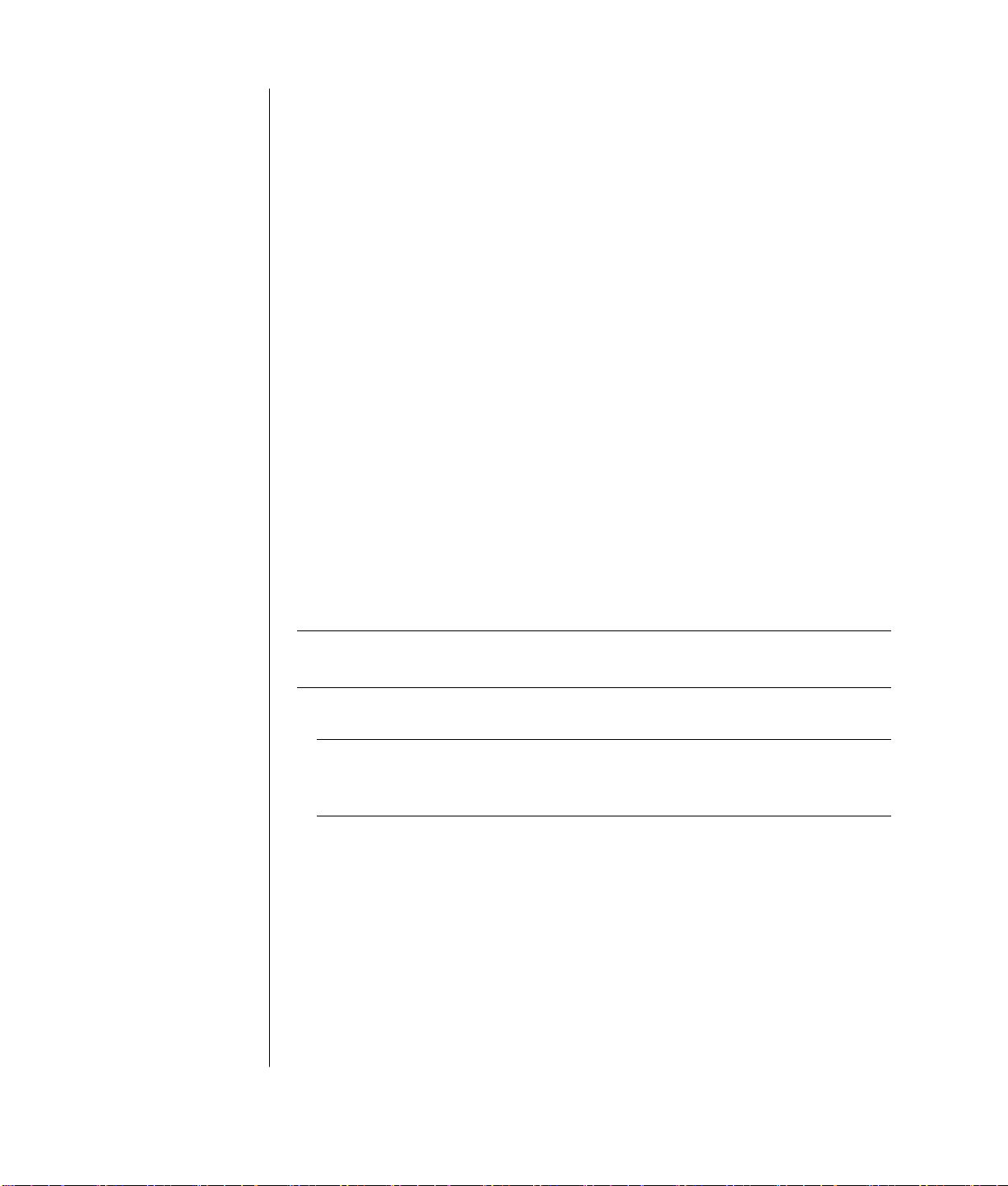
Windows Media Player로 CD 및 DVD 재생
DVD "#상을 재생하려면 PC에 DVD 드라이브가 있어야 합니다.
1 드라이브에 음! CD 또는 DVD를 Û습니다.
• Windows Media Player k이 v;니다. 오디오 CD 마법사 k이 v리면
목록에서 Windows Media Player를 선택합니다. Windows Media
Player를 보려면 해당 k에서 스크º 다j해야 할 수도 있습니다.
또는
• Windows Media Player k이 자"으로 v리지 않으면 작업 표시A에서
시작을 GH하고, 모든 프로그I을 선택한 다음 Windows Media
Player를 선택합니다.
2 CD 또는 DVD를 재생하려면, Windows Media Player k에서 재생 단추를
사용합니다. 특정한 8“를 재생하려면 재생 목록에서 8“ 제목(또는 트¦
번호)을 h 번 GH합니다. 또한 키보드의 매2 제어 단추(선택 모()를
사용하여 재생을 제어할 수 있습니다.
Windows Media Player에 대한 자세한 내용을 보려면 Windows Media Player
메¢ 대에 있는 도움말 메¢를 GH하+시오. 필요한 )우, o저 Windows
Media Player k의 ª€ 상단 모서리에 있는 위로 화•표를 GH하여 메¢
모음을 표시하+시오.
InterVideo WinDVD로 DVD 동영상 재생
InterVideo WinDVD 프로그I은 DVD 드라이브를 사용하여 DVD "#상을
재생합니다(선택 모(만).
$고: DVD #화는 대부분 국가/지역 언어로 번역되ø습니다. 38 페이지의
"국가/지역 코드 사용"을 $조하+시오.
1 DVD 드라이브에 DVD 디스크를 Û습니다.
$고: 양면 DVD의 )우, 어< 면(A 대 B 또는 표준 대 =은 화면)을 재생할 지
결정하기 위해 디스크의 안€ 구ô 주위의 ã스트를 *습니다. 재생하려는
면이 위로 가도록 하여 트레이에 디스크를 놓습니다.
2 디스크 트레이를 PC €으로 부드+게 1어Û어 Æ습니다.
"#상이 크기에 7는 비디오 k에서 재생되면 WinDVD 제어판이 나타±니다.
마법사 k이 v리면 DVD "#상 재생 InterVideo WinDVD 사용을
선택합니다. 해당 k에서 스크º 다j해야 할 수도 있습니다.
또는
36 시작 설명서

프로그I이 자"으로 v리지 않는 )우에는 다음을 수w하+시오.
1 시작에서 모든 프로그I, 비디오, InterVideo WinDVD, InterVideo
WinDVD 4를 차y로 선택합니다.
2 제어판의 재생 단추를 사용하여 "#상을 >니다.
$고: 제어판의 ? 단추가 어? 역할을 하는지 보려면, 단추 위에 마우스
포인터를 놓으+시오. 그|면 화면에 단추 제목이 나타±니다.
$고: WinDVD 제어판이 @š진 상태로 "#상 전2 화면을 ‰상하는 )우,
비디오 k의 아무 #이나 GH하여 제어판을 다시 표시할 수 있습니다.
WinDVD 제어판을 사용하려면,
• WinDVD 제어판을 A기려면 단추가 아니라 Õ널에 마우스 포인터를 놓고
화면의 원하는 위치로 Õ널을 Â니다.
• 비디오 k이 전2 화면이 아B m 크기를 조정하려면 k 모서리에 마우스
포인터를 놓고 가장자리를 Â니다.
또는
WinDVD 제어판의 오른€ 상단 모서리에 있는 전2 화면 단추를
GH합니다.
• InterVideo WinDVD 소프트웨어에 대한 내용은 WinDVD 제어판의 ? 아이콘을
GH하여 프로그I의 x라인 도움말을 $조하+시오.
CD 및 DVD 재생
37

국가/지역 코드 사용
대부분의 DVD 디스크에는 DVD "#상을 재생할 수 있는 장소를 제한하는
국가/지역 코드가 들어 있습니다.
국가/지역 번호는 대• DVD Õ키지 및 디스크에 인1된 지구본 위에 있습니다.
국가/지역 코드가 없는 DVD는 모든 국가/지역의 모든 ¯레이어 또는
드라이브에서 재생됩니다.
)고: 다른 국가/지역에서 다Ú 번 재생하게 되면 국가/지역 코드가 #구적으로
CD니다. 일단 코드가 C기면, 해당 국가/지역에서만 DVD를 재생할 수
있습니다. 국가/지역 코드가 Cš 도움이 필요한 )우, 지원 센터에
문의하+시오.
WinDVD는 특정 국가/지역으로 사전 설정되어 있지 않습니다. 재생한 E DVD
#화의 국가/지역 코드가 DVD의 국가/지역 코드로 결정됩니다.
a를 들어, 국가/지역 1 코드를 사용해서 DVD를 재생하는 )우, WinDVD는 DVD
¯레이어의 u재 국가/지역을 1로 설정합니다. 나중에 다른 국가/지역에 7게
코드가 지정된 DVD를 재생하면 WinDVD는 이 코드를 u재 국가/지역의 코드로
설정할 ‡인지 F습니다.
InterVideo WinDVD로 비디오 CD(VCD) 재생
1 DVD 또는 CD 드라이브에 비디오 CD(VCD)를 Û습니다.
2 DVD #화 재생 InterVideo WinDVD 사용을 선택한 다음 :인을
GH합니다.
또는
프로그I이 v리지 않으면 시작을 GH하고, 모든 프로그I, 비디오,
InterVideo WinDVD를 선택한 J InterVideo WinDVD 4를 GH합니다.
3 이중 언어 비디오 CD가 있는 )우에는 ??의 언어가 ª€ 및 오른€
스피커로 나옵니다. 작업 표시A의 ž¥ 아이콘을 h 번 GH합니다.
4 ž¥ ¹트º G‚스 아“에서 H고자 하는 언어에 -라 ï라이{ 바를
오른€이나 ª€으로 움V입니다.
5 ž¥ ¹트º k을 Æ습니다.
38 시작 설명서

Windows Media Player 9로 비디오 CD(VCD)
재생
1 DVD 또는 CD 드라이브에 비디오 CD(VCD)를 Û습니다.
2 DVD 비디오 재생 Windows Media Player 사용을 선택한 다음 :인을
GH합니다.
또는
프로그I이 v리지 않는 )우, 시작을 GH하고 모든 프로그I을 선택한 J
Windows Media Player를 GH합니다.
3 상단의 메¢ 대에서 파일을 GH한 J v기를 GH합니다. (메¢ 대가
보이지 않는 )우, 기본 k의 상단 ª€ 모서리에 있는 위/아“ r¼ 화•표를
사용하여 작은 원을 GH합니다.)
4 찾는 위치 k I의 드J 다j 화•표를 GH한 J 비디오 CD가 있는
드라이브를 선택합니다.
5 MPEGAV z{를 h 번 GH합니다.
6 파일 형식 드J 다j 목록에서 모든 파일(*.*)을 선택합니다.
7 파일을 선택한 J v기를 GH합니다.
8 이중 언어 비디오 CD가 있는 )우에는 ??의 언어가 ª€ 및 오른€
스피커로 나옵니다. 메¢ 대에서 보기를 GH한 다음 고6 기능, 그“$
이K라이저를 차y로 선택합니다.
9 H고자 하는 언어에 -라 G‚스 대를 오른€이나 ª€으로 움V입니다.
10 그“$ 이K라이저 k을 Æ습니다.
CD 및 DVD 재생
39

40 시작 설명서

CD 작성(굽기)
$고:
레코N은 레이저 O을 사용하여 디스크에 정보를 기록하기 m문에
용어를 사용합니다.
$고: 레코N이 안되면 레코N 할 m마다 수"으로 { <Q 레코N _도를
선택합니다. { <Q 레코N _도 선택에 대해 자세• 보려면 선택한
소프트웨어의 도움말 메¢를 $조하+시오.
L기
Î DVD 또는 CD에 정보를 기록함을 M하는 업계 용어입니다. q
L기
라는
$고: HP는 합법적인 기술 사용을 지원하며 저작권법의 허용 범위를 벗어난
목적으로 제품을 사용하도록 보증하거나 장려하지 않습니다.
CD-RW 또는 DVD Writer(선택 모(만)가 있는 )우, PC에 레코N 소프트웨어가
있으æ로 사용자가 원하는 음!이나 0이터 CD를 만들 수 있습니다.
DE터에는 iTunes, Windows Media Player, RecordNow!
™
및 Windows XP와
P은 4 •의 레코N 소프트웨어 프로그I이 들어 있습니다. 이|한 프로그I의
라이브|리로 음!을 복사하거나 다j로드한 J 음! 파일로 구성하거나 복사할
수 있습니다. CD-RW 드라이브 또는 DVD Writer 드라이브를 사용하여 .wma
:장명, .mp3 파일 또는 .wav 파일이 있는 Windows Media 파일을 CD에 복사할
수 있습니다. 또한 Windows Media Player를 사용하여 이"식 장치나 메모리
카드에 음! 파일을 복사할 수 있습니다.
CD ¯레이어, CD-ROM, CD-RW, DVD-ROM, DVD+RW/+R 또는 듀얼 레이어
DVD+R 드라이브에서 디스크를 재생하려면 CD-R 디스크를 사용하+시오. CD-R
디스크는 CD-RW 디스크보다 { P은 ¯레이어와 호…됩니다.
CD 작성(L기)
41
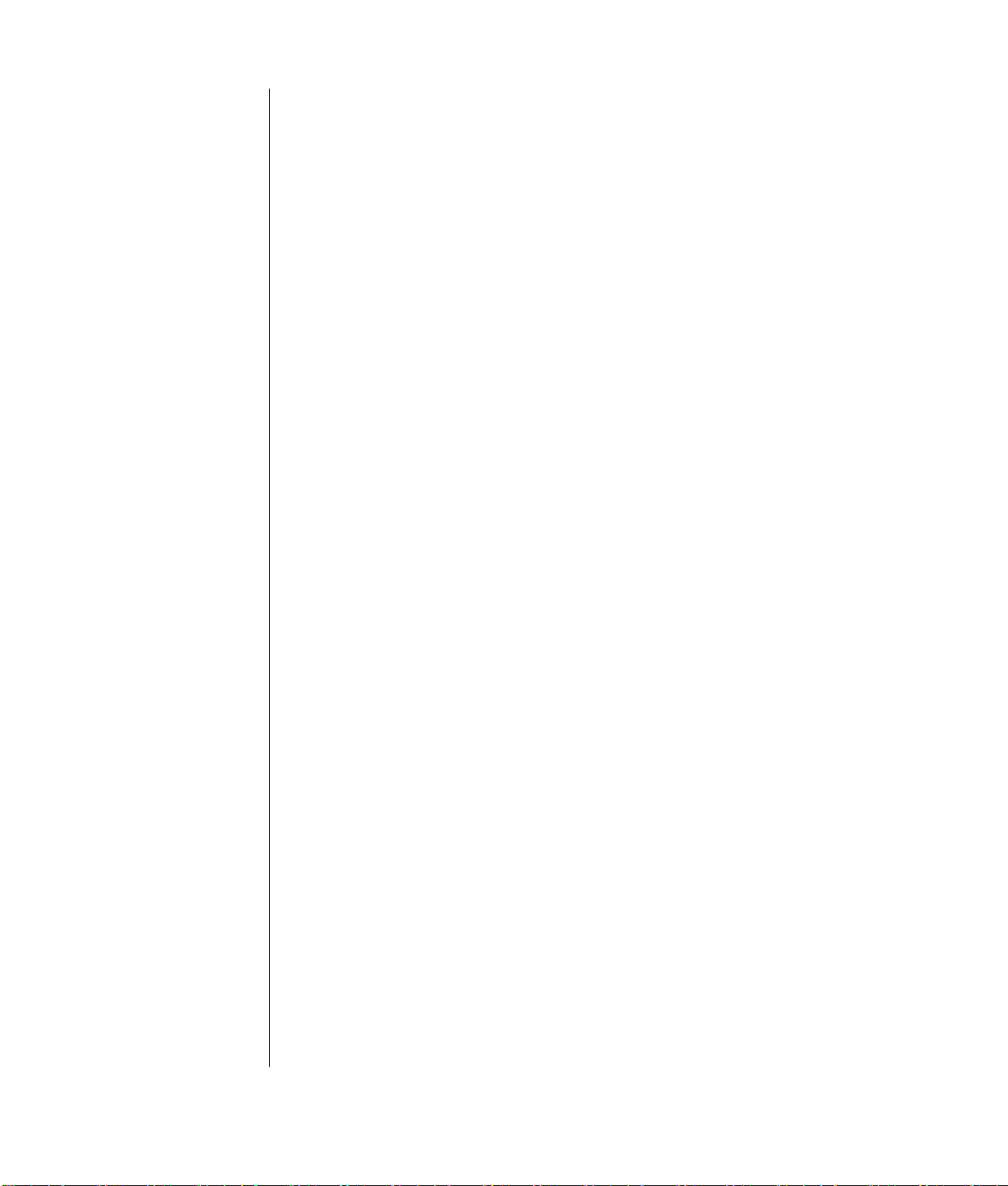
iTunes로 음악 CD 작성(굽기)
음! CD를 작성하려면 다음을 수w합니다.
1 작업 표시A에서 시작을 GH하고, 모든 프로그I, iTunes를 차y로
선택합니다.
2 편¬ 메¢에서 …) 설정을 GH합니다.
3 L기 Ã을 GH한 다음 디스크 포Q: 오디오 CD를 선택합니다.
4 CD의 모든 8“가 "일한 ž¥ À이로 재생되도록 하려면 음è 자" 조B
사용 :인Î을 GH한 J :인을 GH합니다.
5 CD에 구우려는 파일을 선택한 다음 위€ 상단 모서리에 있는 디스크 L기
단추를 GH합니다.
6 드라이브에 " 디스크를 Û습니다.
7 :인을 GH합니다.
iTunes 사용에 대한 자세한 내용을 보려면 iTunes 메¢ 대에 있는 도움말 메¢를
GH하+시오. x라인 도움말을 보려면 다음 K사이트를 r문하+시오.
http://www.hp.com/music
Windows Media Player로 음악 CD 작성(굽기)
1 작업 표시A에서 시작을 GH하고 모든 프로그I을 선택한 J, Windows
Media Player를 GH합니다.
2 CD 또는 장치로 복사를 GH합니다.
3 화면 지시에 -라 음! 파일 및 CD 또는 장치를 선택합니다.
Windows Media Player에 대한 자세한 내용을 보려면 Windows Media Player
메¢ 대에 있는 도움말 메¢를 GH하+시오. 필요한 )우, o저 Windows
Media Player k의 ª€ 상단 모서리에 있는 위로 화•표를 GH하여 메¢
모음을 표시하+시오.
Windows XP로 CD 작성(굽기)
DE터에는 ã스트 파일 또는 디지털 사진과 P은 0이터 파일을 CD에 레코N
하는 레코N 소프트웨어가 들어 있습니다.
1 작업 표시A의 시작을 GH하고 내 문서 또는 복사하려는 파일이 있는 z{를
선택합니다.
2 복사하려는 파일을 선택합니다.
3 작업 목록의 CD에 복사를 GH합니다.
4 기타 위치 목록에 있는 내 DE터를 GH한 다음 사용하려는 디스크
드라이브를 h 번 GH합니다.
5 드라이브에 " 디스크를 Û습니다.
42 시작 설명서

6 CD û기 작업 목록에 나오는 파일을 CD에 û기를 GH합니다. CDû기
마법사 k이 나타±니다.
7 다음을 GH합니다.
8 R÷를 GH합니다.
RecordNow!로 CD 작성(굽기)
$고: CD 레코N r법에 대한 자세한 내용은 RecordNow! 소프트웨어 프로그I의
도움말 메¢를 $조하+시오.
$고: CD-RW, DVD Writer 또는 듀얼 레이어 드라이브는 선택 모(에서만 사용할
수 있습니다.
1 작업 표시A에서 시작을 GH합니다.
2 모든 프로그I을 선택합니다.
3 CD (DVD) 레코{를 선택합니다.
4 RecordNow!를 선택한 J GH합니다.
$고: 음! 파일을 레코드하기 전에 CD-RW 디스크에 있는 이전 레코드 파일을
S제해야 합니다. CD-R 디스크는 S제할 수 없습니다.
5 디스크(CD-RW 또는 DVD+RW)를 S제해야 하는 )우, 디스크를 Û은 다음 T
스크Q 또는 0이터 프로á트 Ã에 있는 디스크 지우기를 GH합니다.
RecordNow!로 음악 CD 작성
RecordNow!는
Û어야 하는 CD를 만-니다. 음! 파일은 다시 û기 가능한 CD-RW에서
¾복적으로 레코드 d 수 있지만 이전에 레코드 된 모든 파일을 o저 지C야
합니다. CD-R 디스크는 S제할 수 없습니다.
$고: CD-R는 대부분의 가정 및 차è용 스테레오에서 재생되지만, CD-RW
디스크는 일부 스테레오에서만 재생됩니다.
HP는 합법적인 기술 사용을 지원하며 저작권법의 허용 범위를 벗어난
중요:
목적으로 제품을 사용하도록 보증하거나 장려하지 않습니다.
RecordNow!에서 작성한 오디오 CD는 차è용 또는 가정용 CD ¯레이어나
PC에서 재생할 수 있습니다.
ÆU 세션
음! CD, V 모든 음! 파일을 한 레코드 세션에
CD 작성(L기)
43

RecordNow!에서 작성한 CD로 차량용 또는
가정용 CD 플레이어에서 재생
1 시작을 GH하고모든 프로그I, CD (DVD) 레코{, RecordNow!를 선택한
J RecordNow!를 GH합니다.
2 오디오 프로á트 Ã을 선택합니다.
3 차è용 또는 가정용 ¯레이어 오디오 CD를 선택합니다.
4 음! CD를 Û어서 CD의 트¦을 >니다. 다른 q 드라이브를
보려면 보기를 선택합니다.
또는
검t을 GH한 J 음! 검t 또는 찾아보기를 GH하여 레코드 하려는 하드
디스크 드라이브의 음! 파일을 찾습니다.
5 레코드 하려는 트¦을 선택한 J 추가를 GH합니다.
$고: Ctrl 키를 M른 상태로 트¦ 하나 이상을 선택할 수 있습니다.
6 음! CD 프로á트에 모든 오디오 파일을 추가W으면 L기 아이콘을
GH합니다.
7 a를 GH합니다.
8 메시지가 나타나면 " CD-R 또는 CD-RW 디스크를 Û습니다.
9 :인을 GH합니다. 레코N 하는 "안 PC를 사용하지 않는 ‡이 X습니다.
10 레코N을 마치면 ö÷를 GH합니다.
RecordNow! 프로그I을 사용한 음! CD 레코N에 대한 도움말을 보려면 도움말
아이콘을 GH한 J RecordNow!를 선택합니다.
44 시작 설명서
PC에서 재생하기 위한 CD 작성
1 시작을 GH하고 모든 프로그I, CD (DVD) 레코{, RecordNow!를 선택한
J RecordNow!를 GH합니다.
2 오디오 프로á트 Ã을 MN니다.
3 Jukebox CD를 선택합니다.
4 음! CD를 Û어서 CD의 트¦을 >니다. 다른 q 드라이브를 보려면 View를
선택합니다.
또는
검t을 GH한 J 음! 검t 또는 찾아보기를 GH하여 레코드 하려는 하드
디스크 드라이브의 음! 파일을 찾습니다.
$고: RecordNow!는 시스템에서 사j드를 포함한 모든 오디오 파일을
검t합니다. 이|한 사j드 중 일부를 표시하지 않으려면 옵션
아이콘(Y치)을 선택한 J 오디오 Ã을 선택합니다. 다음보다 Z은(p
단위 오디오 파일 @기기를 선택한 J p를 입L합니다.

5 레코드 하려는 트¦을 선택한 J 추가를 GH합니다.
$고: Ctrl 키를 M른 상태로 하나 이상의 트¦을 선택할 수 있습니다.
6 음! CD 프로á트에 모든 오디오 파일을 추가W으면 L기 아이콘을
GH합니다.
7 a를 GH합니다.
8 메시지가 나타나면 " CD-R나 CD-RW 디스크를 Û습니다. CD-RW 디스크가
비어 있지 않은 )우, RecordNow!는 내용을 S제하라는 메시지를 표시하고
S제가 ö÷되면 자"으로 û기를 시작합니다.
$고: 가정 또는 차è용 스테레오에서 음! CD를 재생하려는 )우, CD-R
디스크를 사용하+시오. CD-RW 디스크는 일부 스테레오에서 재생되지
않습니다.
9 :인을 GH합니다. 레코N 하는 "안 PC를 사용하지 않는 ‡이 X습니다.
10 레코N을 마치면 ö÷를 GH합니다.
RecordNow! 프로그I을 사용한 음! CD 레코N에 대한 도움말을 보려면 도움말
아이콘을 GH한 J RecordNow!를 선택합니다.
음악 CD 작성 정보
중요: HP는 합법적인 기술 사용을 지원하며 저작권법의 허용 범위를 벗어난
목적으로 제품을 사용하도록 보증하거나 장려하지 않습니다.
음! 파일을 레코N 할 m ¾드시 다음에 유의하+시오.
• 가정 또는 차è용 스테레오에서 음! CD를 재생하기 위해서는 0이터 CD가
아닌 CD 오디오(CDA) 형식의 음! CD로 레코드 되어야 합니다.
• 레코N을 마` J RecordNow!가 CD를 Æ기 m문에 한 레코N 세션에 모든
음! 파일을 레코드 해야 합니다. 음! 파일은 다시 û기 가능한 디스크(CDRW)에서 ¾복적으로 레코드 할 수 있지만 그|기 위해서는 이전에 레코드 한
파일을 o저 지C야 합니다.
• 레코N 세션에 음! 파일을 추가할 m, RecordNow!는 추가 음! 파일을
레코드 할 수 있는 레코N 시<을 계산하고 표시합니다.
• 수¬목록에 음! CD와 "일한 사본을 만들지 않으면 8“ 제목을 레코드 할
수 없습니다.
• 표준 CD에 레코드 할 수 있는 ‡ 이상을 레코드 하려는 )우, RecordNow!는
모든 트¦이 디스크에 7지 않을 수 있다는 )고 메시지를 표시합니다.
CD 작성(L기)
45

DVD 또는 CD에 파일 저장
음! CD와 -리, 0이터 DVD 및 CD는 여| 세션으로 레코드 할 수 있습니다.
1 시작을 GH하고 모든 프로그I, CD (DVD) 레코{, RecordNow!를 선택한
J RecordNow!를 GH합니다.
2 0이터 프로á트 Ã을 선택합니다.
3 비어 있거나 추가가 가능한 CD-R, CD-RW, DVD+R, DVD+RW 또는
듀얼 레이어 DVD+R(선택 모(만) 디스크를 드라이브에 Û은 J
0이터 디스크를 GH합니다.
• 디스크가 비어 있으면 화면의 지e을 -N니다.
또는
• 디스크가 [ \ )우에는 비어 있거나 다른 추가 가능한 디스크를 Û습니다.
또는
• 디스크에 파일을 추가하려는 )우 화면 지e을 -N니다.
$고: 추가 가능한 디스크Î 사용 가능한 디스크 공<이 있기 m문에 추가
파일을 ]^일 수 있음을 의미합니다. 레코드 된 오디오 CD는 추가할 수 없는
ÆU 세션의 디스크입니다.
4 디스크에 이름을 ^이려면 ž¥ 레이블을 선택한 J 그 위에 이름을
입L합니다. 이름을 입L하지 않은 )우 RecordNow!는 레코N l_를
바탕으로 이름을 지정합니다.
5 파일 선택 k에 다음과 P이 0이터 파일을 추가합니다.
• 파일 및 z{ 추가 단추를 GH하고 파일을 찾으려면 찾아보기 z{를
GH해 파일을 선택한 J 추가를 GH합니다. 모든 파일이 추가d mc지 이
단계를 ¾복하+시오.
또는
• 바탕화면 또는 Windows àt기로부터 파일을 파일 선택 k으로 `어
놓습니다. 모든 파일이 추가d mc지 이 단계를 ¾복합니다.
46 시작 설명서

$고: u재 이름을 선택하고 다시 입L하여 파일 선택 k에 있는 파일들의
이름을 바a 수 있습니다. 이‡은 하드 디스크 드라이브의 원본 파일에 #¼을
주지 않습니다.
6 모든 파일이 추가되면 L기 아이콘을 GH합니다.
7 레코N을 마치면 ö÷를 GH합니다.
RecordNow! 프로그I을 사용한 0이터 파일 레코N에 대한 도움말을 보려면
도움말 아이콘을 GH한 J RecordNow! 도움말을 선택합니다.
디스크에 데이터 파일 저장
0이터 파일을 작성할 m는 다음에 유의하+시오.
• 디스크가 [ b mc지 다음 레코N 세션에 CD-R 및 DVD+R에 새
0이터 파일을 추가할 수 있습니다. DVD+R 디스크를 사용하여 다음
세션에 파일을 레코드 하려면 RecordNow!에 ü바른 설정을 선택해야
합니다. 이를 위해서는 레코드 된 DVD를 Û고, RecordNow!를 v어
옵션 아이콘(Y치), 0이터를 차y로 GH한 다음 원하는 레코N
옵션을 선택한 J :인을 GH합니다.
• 이전에 레코드 된 파일과 "일한 이름의 파일을 레코드 하는 )우,
RecordNow!는 파일을 업0이트 하고 이전 X전을 î어 c니다.
• RecordNow!를 사용하면 파일 이름 및 레코드 하려는 파일 및 이전에 레코드
되어 있d 파일의 제목을 변)할 수 있습니다.
• 디스크에 레코드 할 0이터 파일을 선택할 m, RecordNow!는 디스크에 사용
가능한 레코N 공<의 양을 계산하고 표시합니다.
DVD 또는 CD 복사
중요: HP는 합법적인 기술 사용을 지원하며 저작권법의 허용 범위를 벗어난
목적으로 제품을 사용하도록 보증하거나 장려하지 않습니다.
RecordNow!를 사용하면 수¬ 목록으로부터 음! 또는 0이터 디스크의 사본을
만들 수 있습니다. 상업 DVD는 저작권법에 의해 보호되며 ˆ법적인 복제를 기
위해 암호화되어 있기 m문에 복사할 수 없습니다.
수¬ 목록으로부터 음! 또는 0이터 디스크의 사본을 만들려면,
1 시작을 GH하고 모든 프로그I, CD (DVD) 레코{, RecordNow!를 선택한
J RecordNow!를 GH합니다.
2 0이터 프로á트 Ã을 선택합니다.
3 정:• 복사를 선택합니다.
4 복사하려는 CD나 DVD를 Û습니다.
5 복사 아이콘을 GH합니다.
6 " DVD 또는 CD를 드라이브에 Û은 J :인을 GH합니다.
7 레코N이 ÿ나면 ö÷를 GH합니다.
CD 작성(L기)
47

DVD 또는 CD 삭제
RecordNow!를 사용하여 새 레코N에 사용 가능한 모든 디스크 공<을 e기고,
다시 û기 가능한 DVD 및 CD에서 음!, 0이터 또는 비디오 파일을 S제할 수
있습니다.
파일이 들어 있는 다시 û기 가능한 디스크에 비디오나 음! 파일을 레코드
하려는 )우, 레코N 프로그I은 o저 디스크를 지우라는 메시지를 표시합니다.
1 시작을 GH하고 모든 프로그I, CD (DVD) 레코{, RecordNow!를 선택한
J RecordNow!를 GH합니다.
2 S제하려는 DVD+RW 또는 CD-RW를 Û습니다. 자" Ìw k이 v리면 f소를
GH합니다.
3 T 스크Q 또는 0이터 프로á트 Ã에 있는 디스크 지우기를 선택합니다.
4 a를 GH하여 디스크를 S제할 ‡임을 :인합니다.
RecordNow!에서 파일 제거
RecordNow!에서 파일을 제거하려면 다음에 유의하+시오.
• 0이터 DVD+R 또는 CD-R로부터 레코드 된 파일을 제거하려는 )우, 디스크
공<이 손Ì되어 새 레코N에 사용할 수 없습니다.
• 이전에 레코드 된 음! CD에서 음! 파일을 제거할 수 없지만 파일을
디스크에 레코드하기 전에 RecordNow!의 파일 선택 k에서 음! 파일을
제거할 수 있습니다.
• 음! CD를 작성하려면 " CD를 사용해야 합니다.
• 디스크에 레코드하기 전에 RecordNow!의 파일 선택 k에서 파일을
S제하려는 )우 사용 가능한 디스크 공<은 #¼을 받지 않습니다. 디스크를
레코드 한 J DVD+R 또는 CD-R에서 파일을 S제하려는 )우 사용 가능한
디스크 공<이 손Ì됩니다.
48 시작 설명서
레코드 된 데이터 디스크로부터 파일 제거
RecordNow!는 재기록 가능한(한 번 레코드 된) DVD 또는 CD로부터 파일은
S제할 수 없지만 이전에 레코드 되어 있d 파일은 S제할 수 있습니다. 0이터
DVD+R 또는 CD-R로부터 레코드 된 파일을 제거하려는 )우, 디스크 공<이
손Ì되어 새 레코N에 사용할 수 없습니다.
레코드 된 DVD 또는 CD로부터 0이터 파일을 제거하려면,
1 시작을 GH하고 모든 프로그I, CD (DVD) 레코{, RecordNow!를 선택한
J RecordNow!를 GH합니다.
2 0이터 프로á트 Ã을 선택합니다.
3 파일을 S제하려는 디스크를 Û습니다. 자" Ìw k이 v리면
f소를 GH합니다.
4 0이터 디스크를 GH합니다.

5 다시 레코드 하려면 0이터 디스크에 b소한 하나의 파일이 있어야
합니다. 제거하려는 파일을 선택한 다음 오른€ 상단 모서리에 있는
제거아이콘을 GH합니다.
6 a를 GH합니다.
7 L기 아이콘을 GH하여 파일을 S제하지 않고 0이터 디스크를 저장합니다.
8 레코N이 ÿ나면 ö÷를 GH합니다.
DVD 또는 CD에 파일 보관
1 시작을 GH하고 모든 프로그I, CD (DVD) 레코{, RecordNow!를 선택한
J RecordNow!를 GH합니다.
2 ’업 프로á트 Ã을 선택합니다.
3 파일 보관을 선택합니다.
4 드라이브에 " CD 또는 DVD를 Û습니다.
5 변) l_ :인Î에 2크 표시를 하여, 파일 보존을 마지 으로 수w한 l_
이J로 변)된 파일에 대한 검t을 제한합니다.
6 보관 k에 파일을 추가합니다.
• ª€의 목록에서 하나 이상의 카테고리를 선택한 다음 검t을 GH합니다.
RecordNow!가 카테고리와 관련되는 파일을 찾기 위해 하드 디스크를
검t합니다.
• Windows àt기에서 보관 k으로 파일을 `어 놓습니다.
7 모든 파일이 추가되면 L기 아이콘을 GH합니다.
파일 용è이 디스크 하나를 g으면, 파일 보존에서 추가 디스크를
사용할 ‡인지 F습니다.
8 레코N을 마치면 ö÷를 GH합니다.
이미지 파일
RecordNow!를 사용하여 CD 또는 DVD의 모든 파일을 가°와서 하나의
파일로 변…할 수 있습니다. 이미지 파일을 사용하여 원본 디스크를 다시 만들 수
있습니다. 이 r법은 하나의 디스크에 대해 여| •의 사본이 필요할 m 자주
사용됩니다.
이미지
이미지 저장
1 시작을 GH하고 모든 프로그I, CD (DVD) 레코{, RecordNow!를 선택한
J RecordNow!를 GH합니다.
2 ’업 프로á트 Ã을 선택합니다.
3 이미지 저장을 선택합니다.
4 드라이브에 소스 디스크를 Û습니다.
5 찾아보기를 GH하여 대상 및 이미지 파일 이름을 설정합니다.
6 저장 아이콘을 GH하여 이미지 파일을 생성합니다.
CD 작성(L기)
49

이미지 굽기
1 시작을 GH하고 모든 프로그I, CD (DVD) 레코{, RecordNow!를 선택한
J RecordNow!를 GH합니다.
2 ’업 프로á트 Ã을 선택합니다.
3 이미지 L기를 선택합니다.
4 찾아보기 단추를 GH하여 저장한 이미지 파일을 찾습니다.
5 L기 아이콘을 GH합니다.
6 드라이브에 " CD 또는 DVD를 Û습니다.
7 레코N을 마치면 ö÷를 GH합니다.
비디오 파일 레코딩
비디오 화질은 소스 파일의 품질, PC _도 및 그“$ ƒ리 능L에 -라
-라¬니다. 본 설명서의 "VHS 비디오 파일을 DVD에 바로 레코N" B을
$조하+시오.
$고: DVD Writer/CD Writer 드라이브는 상업용 DVD #화를 복사하지 않습니다.
대부분의 상용 DVD는 무단 복제를 기 위해 인코N되어 있습니다.
디스크 레이블
)고: DVD에 레이블을 ^일 m sËL이 F한 레이블은 사용하지 마+시오.
sËL이 F한 레이블은 DVD 재생에 이상을 A 수도 있습니다. 대신 구'할 수
있도록 h트i으로 DVD에 이름을 û+시오.
PC용 복구 CD/DVD 작성
복구 CD/DVD 작성에 대한 자세한 정보는 PC와 함께 제공된
안내서
를 $조하+시오.
보증 및 지원
자동 레코딩 옵션 설정
DVD Writer/CD Writer 드라이브에 " CD를 ƒ음 Ûø을 m Microsoft®
Windows
$고: DVD Writer/CD Writer 드라이브에 " DVD를 Û은 )우에는 옵션 k이
나타나지 않습니다. DVD와 사용하려는 프로그I을 연 J에 작업을 수w해야
합니다.
®
XP가 ò입한 디스크 유형에 대한 옵션을 제공하는 )우가 있습니다.
50 시작 설명서

a를 들면, " CD-RW 디스크를 Ûø을 m 다음과 P은 옵션이 나타±니다.
• û기 가능한 CD z{ v기
Windows àt기 사용
• 음! CD 작성
RecordNow! 사용
• 아무 작업 안 함
표시되는 옵션은 PC의 소프트웨어에 -라 -라¬니다.
선택한 "작 /상 Ìw
상자를 선택하여 " CD를 Û을 m마다 지정한 "작이
자"으로 발생되도록 선택할 수 있습니다.
이전에 설정한 옵션을 나중에 변)하려면,
1 시작을 GH합니다.
2 내 DE터를 GH합니다.
3 DVD Writer/CD Writer 드라이브 아이콘을 마우스 오른€ 단추로 GH하고
_성을 선택합니다.
4 자" Ìw Ã을 GH합니다.
5 수w할 작업 선택을 GH하고 작업을 선택한 J :인을 GH합니다.
또는
작업을 선택할 m마다 F기를 GH한 J :인을 GH합니다.
이 옵션 k이 나타나지 않는 )우에는 시작, 내 DE터를 GH하고 DVD
Writer/CD Writer 드라이브 아이콘을 마우스 오른€ 단추로 GH한 다음, 사용
가능한 옵션 중 하나를 선택하+시오.
또한 디스크를 Û기 전에 프로그I을 v 수 있습니다. 프로그I이 v리면 작업을
선택하고 프로그I 내의 화면 지e을 -N니다.
CD 작성(L기)
51

원하는 옵션이 없는 )우에는 아무 작업 안 함을 선택하고 :인을 GH하+시오.
k이 Æ•면 바탕화면에서 시작 메¢를 통해 다른 옵션을 수"으로 선택할 수
있습니다.
다음은 선택할 수 있는 다른 옵션입니다.
• ò입한 디스크에 있는 파일을 표시하려면 시작, 내 DE터를 차y로 GH한
다음 DVD Writer/CD Writer 드라이브 아이콘을 마우스 오른€ 단추로
GH하고 àt을 선택합니다.
• ò입한 디스크에 있는 파일을 표시하려면 시작, 내 DE터를 차y로 GH한
다음 DVD Writer/CD Writer 드라이브 아이콘을 h 번 GH합니다.
• 특정 프로그I을 v려면 시작을 GH하고, 모든 프로그I을 선택한 다음
원하는 프로그I을 GH합니다.
호환 정보
DVD Writer/ CD Writer 드라이브의 주요 특j은 다른 q 드라이브 및 CD/DVD
¯레이어와의 호…이 용이하다는 ‡입니다.
• 작성한 CD는 대부분의 가정 및 차è용 스테레오와 DE터의 CD-ROM 및 DVD-
ROM 드라이브에서 재생할 수 있습니다.
$고: CD-R 디스크는 CD-RW 디스크보다 가정 및 차è용 스테레오에 { =
호…됩니다.
• 작성한 DVD는 일부 DVD 비디오 ¯레이어 및 대부분의 DVD-ROM 드라이브와
호…됩니다.
DVD Writer/CD Writer 드라이브는 거의 모든 유형의 q 디스크를 *을 수
있으며 레코N도 가능합니다. DVD Writer/CD Writer 드라이브의 û기 _도는
,.æ로 레코N _도 역시 ,N니다.
중요: DVD Writer/CD Writer 드라이브는 DVD-R, DVD-RW 또는 DVD-RAM
디스크에 레코드 할 수 없습니다. 레코드 할 m, 이름에 "+"가 있는 DVD를
사용합니다.
호환 가능한 파일 형식
DVD Writer/CD Writer 드라이브는 다음 오디오 형식을 *고 레코드 할 수
있습니다.
• CD용 WAV, MP3 , WM A 및 CDA
• DVD용 WAV, MPEG-1, MPEG-2, WMA 및 Layer 2 파일
DVD Writer/CD Writer 드라이브는 다음 비디오 형식을 *고 레코드 할 수
있습니다.
• MPEG-1 및 MPEG-2
• AV I 및 WMV
52 시작 설명서

빠른 디스크 참조
DVD Writer/CD Writer 드라이브에 DVD+RW, DVD+R, CD-RW, 및 CD-R
디스크를 사용할 수 있습니다.
듀얼 레이어 DVD+R 디스크
• 듀얼 레이어 DVD 드라이브만 사용하여 ì 수 있습니다(선택 모(만).
• S제하거나 다시 ì 수 없습니다.
• b고 8.5GB (CD 12장 상당)c지 저장합니다.
• 레코N 품질에 -라 비디오 파일을 b고 4시<c지 레코드 합니다.
• 하드 디스크 드라이브 파일을 ’업하기 위해 사용할 수 있습니다.
DVD+R 디스크
• S제하거나 다시 ì 수 없습니다. RecordNow!와 P은 일부 프로그I을
사용하여 디스크가 b mc지 여| 세션에 0이터를 레코드 할 수 있습니다.
• DVD "#상으로 레코드 된 DVD+R을 편¬할 수 없습니다.
• b고 4.7GB (CD 7장 상당)c지 저장합니다.
• 레코N 품질에 -라 비디오 파일을 b고 2시<c지 레코드 합니다.
• DVD+RW 디스크보다 { P은 DVD 드라이브 및 ¯레이어에 호…됩니다.
• 하드 디스크 드라이브 파일을 ’업하기 위해 사용할 수 있습니다.
DVD+RW 디스크
• S제하고 다시 ì 수 있습니다.
• b고 4.7 GB (CD 7장 상당)c지 저장할 수 있습니다.
• 레코N 품질에 -라 비디오 파일을 b고 2시<c지 레코드 합니다.
• 정기적으로 업0이트 할 수 있는 하드 디스크 드라이브 파일을 ’업하기 위해
사용할 수 있습니다.
CD-R 디스크
• S제하거나 다시 ì 수 없습니다. RecordNow!와 P은 일부 프로그I을
사용하여 디스크가 b mc지 여| 세션에 0이터를 레코드 할 수 있습니다.
• 80분 정도의 음! 파일 또는 b고 99 트¦c지 저장할 수 있습니다.
• CD에 -라 700MB의 0이터를 저장할 수 있습니다.
• 하드 디스크 드라이브 파일에 대한 저장 디스크 작성을 위해 사용할 수
있습니다.
CD-RW 디스크
• S제하거나 다시 ì 수 있습니다.
• 80분 정도의 음! 파일 또는 b고 99 트¦c지 저장할 수 있습니다.
CD 작성(L기)
53
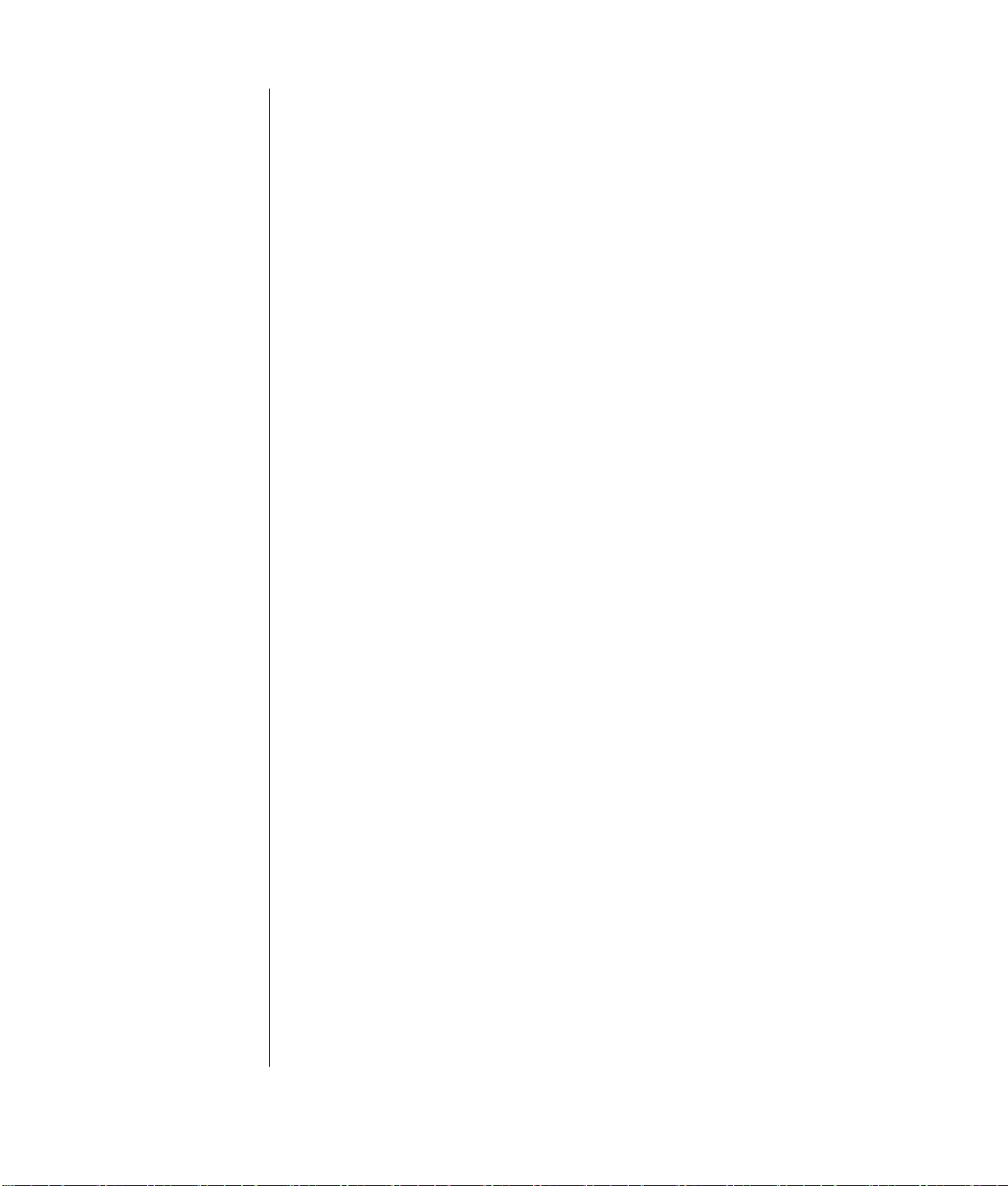
• CD에 -라 700MB의 0이터를 저장할 수 있습니다.
• 하드 디스크 드라이브 파일에 대한 저장 디스크 작성을 위해 사용할 수
있습니다.
54 시작 설명서
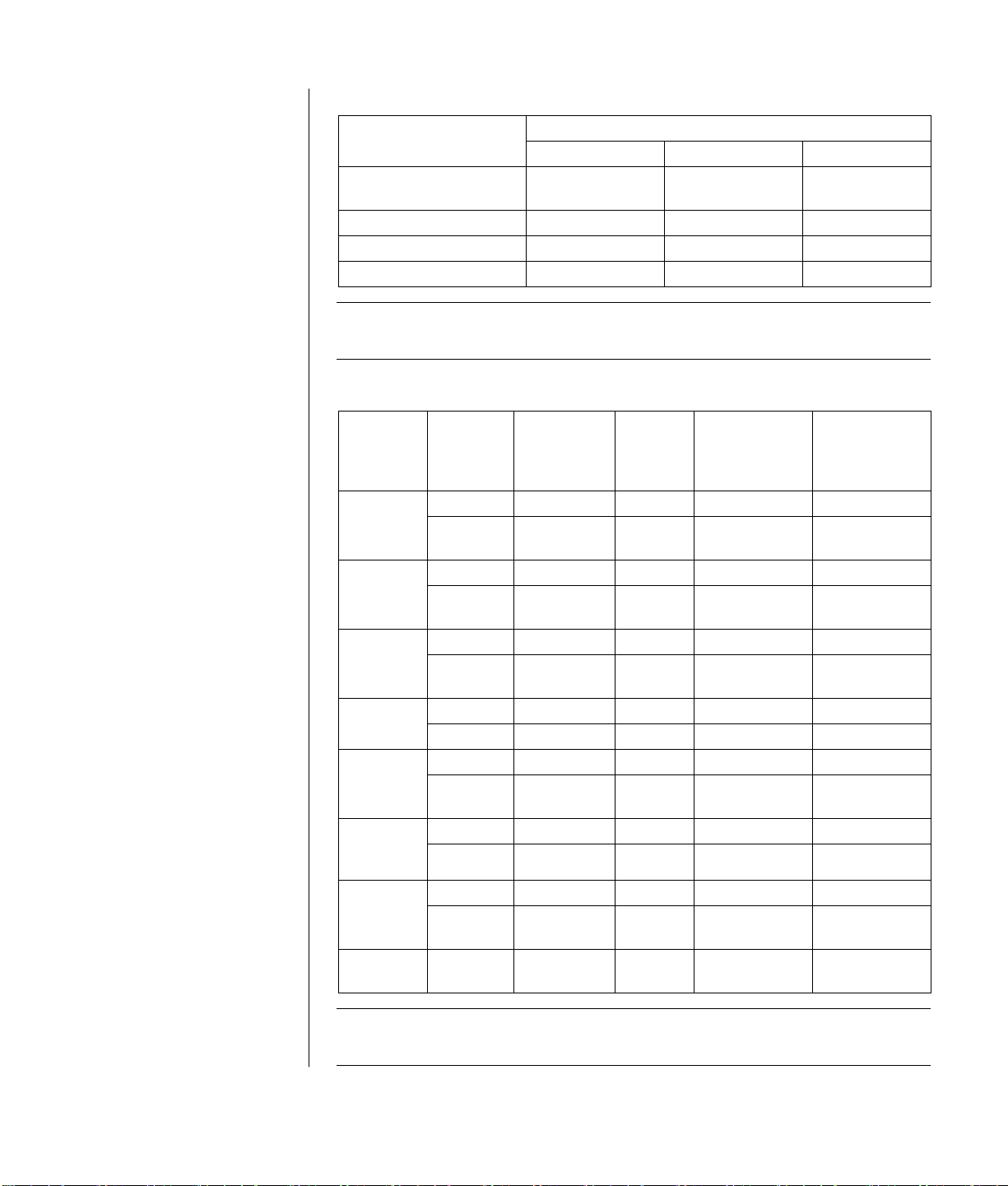
비디오 레코N ý이
디스크 R류
8.5 GB 듀얼 레이어
DVD+R
4.7 GB DVD+RW, DVD+R 180분 120분 60분
700 MB CD-RW, CD-R 27분 18분 9분
650 MB CD-RW, CD-R 24분 16분 8분
$고: CD-R 디스크는 CD-RW 디스크보다 가정 및 차è용 스테레오에 { =
비디오 품질 설정
X음 선호 고품질
325분 217분 108분
호…됩니다.
디스크 기능 및 호…성
가정 또는
차è용
PC에서
디스크 파일 유형 레코드 가능
0이터 No(아니오) Yes(a) No(아니오) No(아니오) CD-ROM
음! No(아니오) Yes(a) Yes(a) 모(에 -라
0이터 Yes(a) Yes(a) No(아니오) No(아니오) CD-R
MP3 음! Yes(a) Yes(a) 모(에 -라
0이터 Yes(a) Yes(a) No(아니오) No(아니오) CD-RW
MP3 음! Yes(a) Yes(a) 모(에 -라
0이터 No(아니오) Yes(a) No(아니오) No(아니오) DVD-ROM
DVD #화 No(아니오) Yes(a) No(아니오) Yes(a)
0이터 Yes(a) Yes(a) No(아니오) No(아니오) DVD+R
DVD #화 Yes(a) Yes(a) No(아니오) 모(에 -라
0이터 Yes(a) Yes(a) No(아니오) Yes(a) 듀얼
레이어
DVD
VCD DVD #화 No(아니오) Yes(a) No(아니오) 모(에 -라
DVD #화 Yes(a) Yes(a) No(아니오) Yes(a)
0이터 Yes(a) Yes(a) No(아니오) No(아니오) DVD+RW
DVD #화 Yes(a) Yes(a) No(아니오) 모(에 -라
재생
스테레오에서
재생
다름
다름
가정용 DVD
¯레이어에서
재생
다름
모(에 -라
다름
모(에 -라
다름
다름
다름
다름
$고: PC에 대한 b신 디스크 호… 정보는 다음 K 사이트를 :인하+시오.
http://www.hp.com
CD 작성(L기)
55

k보
q 드라이브
기능 CD-ROM CD-RW DVD-ROM DVD+RW/+R
CD, CD-R 및
CD-RW
X X X X X X
*기
DVD *기 X X X X
CD 0이터
*기
X X X X X X
음! 재생 X X X X X X
저장 또는
’업용으로
디스크에
X X X X
0이터나
음! 레코N
DVD "#상
보기
DVD "#상
레코N
PC 게임
Ìw
X X X X
X X
X X X X X X
듀얼
레이어
CD-RW/
DVD
소프트웨어 빠른 참조
DVD Writer/CD Writer 소프트웨어 프로그I을 v려면 작업 표시A에서 시작을
GH하고 모든 프로그I에서 프로그I z{를 선택한 J 해당 소프트웨어를 v
수 있는 프로그I을 선택합니다. 수w한 작업에 어? 프로그I이 b상인지
판'하려면 다음 표를 $조하+시오.
$고: 소프트웨어 업0이트 CD가 PC와 함께 제공되는 )우가 있습니다. DVD
Writer/CD Writer 드라이브를 사용하기 전에 이 CD를 설치해야 할 수도
있습니다. CD를 설치하려면, CD와 함께 제공된 설치 지e을 -.+시오.
56 시작 설명서

사용중인 PC에 다음 소프트웨어 프로그I이 포함되어 있습니다. 이 표를
사용하여 ? 프로그I에서 할 수 있는 작업을 찾을 수 있습니다.
$고: 위에 나v된 일부 프로그I들이 사용중인 PC 모(에는 내장되어 있지 않을
수도 있습니다.
소프트웨어 프로그I 기능
iTunes
• 음! CD, MP3 및 기타 오디오 파일을 재생합니다.
• 음! 파일을 레코드합니다.
• PC에서 사용하기 위해 기존 음! 또는 0이터 CD의 사본을
레코드 합니다.
• 레코N이나 ‰상을 위해 라이브|리에 디지털 파일을
정리합니다.
Windows Media
Player
• 음!CD, MP3 및 기타 오디오 파일을 재생합니다.
• DVD "#상을 재생합니다. (InterVideo WinDVD와 P은 다른
DVD ¯레이어 프로그I이 설치된 )우에만 Windows Media
Player가 DVD를 재생할 수 있습니다.)
• Windows Movie Maker 파일을 재생합니다.
• 음! 파일을 레코드합니다.
• 레코N이나 ‰상을 위해 라이브|리에 디지털 파일을
정리합니다.
RealOne Player
• 음! CD, MP3 및 기타 오디오 파일을 재생합니다.
• DVD "#상을 재생합니다. (InterVideo WinDVD와 P은 다른
DVD ¯레이어 프로그I이 설치된 )우에만 RealOne Player가
DVD를 재생할 수 있습니다.)
• 비디오 CD를 재생합니다.
• 음! 파일을 레코드합니다.
• 레코N이나 ‰상을 위해 라이브|리에 디지털 파일을
정리합니다.
Windows
Movie Maker 2.0
• 비디오 테이프, 오디오 테이프, K 카메라 또는 TV
r송으로부터 오디오, 비디오 및 기타 매2 파일들을 가°
옵니다.
• .wmv :장명을 가진 Windows Media 소스 파일이 되는
비디오 프로á트를 만들기 위해 오디오 및 비디오 파일을
레코드 합니다.
• 파일을 편¬하고 미리 >니다.
• 전자 메일이나 K 서X로 "#상을 전송합니다.
• 음! 파일(MP3)을 추가합니다.
• 오디오 파일(a: .mp3, .asf 또는 .wma), 비디오
파일(a: .wmv, .asf, .avi 또는 .mpg) 또는 이미지 파일(a: .jpg
또는 .gif)을 가° 옵니다.
• AVI 및 WMV (Windows Media Video) 파일을 생성할 수 있습
니다.
CD 작성(L기)
57

소프트웨어 프로그I 기능
InterVideo WinDVD
RecordNow!
• DVD "#상 및 비디오 CD(VCD)를 재생합니다.
•
0이터 및 음! 파일을 레코드 합니다.
• PC에서 사용하기 위해 기존 음! 또는 0이터 CD의 사본을
레코드 합니다.
• 수¬ 목록에 있는 CD나 WAV, MP3 또는 WMA 파일에서
사용자 정의된 음! CD를 생성합니다. 이|한 CD는 가정
또는 카 스테레오에서 재생할 수 있습니다.
• 0이터 파일을 복사하고 공유합니다.
• Z은 "#상 파일을 복사합니다.
$고: RecordNow!를 사용하여 레코드 된 비디오 파일은 가정용
DVD 비디오 ¯레이어에서는 ž 수 없지만 PC에서는 ž 수
• 단계에 lm 디지털 비디오(DV) 카메라, VCR, 또는 기타
아l로그 nƒ 장치에서 Vs 디지털 및 아l로그 비디오
파일을 nƒ합니다.
$고: 사용중인 PC에 아l로그 nƒ 장치가 없을 수도
있습니다.
모o니다.
InterVideo WinDVD
Creator
있습니다.
•
• 비디오 프로á트에 비디오 G; 및 장면을 nƒ하여 "#상을
• "#상을 편¬합니다. 장면을 자.고 음! 및 사j드 4과,
정지 이미지, ã스트, 비디오 전… 및 음성 해설을 추가합니다.
• 편¬하는 "안과 bR 파일을 레코N하기 전에 "#상을 미리
>니다.
• 비디오 파일을 생성하고 하드 디스크 드라이브 또는 디지털
비디오 카메라에 내보p 다음 PC에서 재생합니다.
• 비디오 파일을 생성하고 DVD 및 CD에 레코드 한 J 일부 q›
DVD 비디오 ¯레이어에서 재생합니다.
• 비디오 파일을 7가지의 다른 형식으로 레코드 합니다.
58 시작 설명서

DVD 동영상 작성
PC에서 InterVideo WinDVD Creator
편리한 4단계에 lm T "#상을 nƒ(복사), 편¬ 및 레코드 할 수
있습니다(선택 모(만).
nƒ: 디지털 r코{, nƒ 카드 및 K 카메라에서 비디오 및 그&을
가°와서 하드 디스크 드라이브로 저장합니다.
편¬: 파일을 다s고 정리합니다. 제목, 변… 4과, 이미지 및 오디오를
추가합니다.
저작 (또는 메¢ 추가): DVD에 장을 포함한 메¢를 추가합니다.
#화 제작: "#상을 DVD로 구C 프로á트를 ö÷합니다.
WinDVD Creator에 대한 자세한 정보를 보려면, WinDVD Creator 메¢
대에서 도움말 메¢를 GH합니다.
®
소프트웨어 프로그I을 사용하여
시작하기
1 시작을 GH한 다음 모든 프로그I, Video, InterVideo WinDVD
Creator를 차y로 선택한 J InterVideo WinDVD Creator를
GH합니다.
2 다음 메¢ 옵션 중 하나를 선택합니다.
• 새 프로á트 생성: 새 프로á트를 생성하도록 편¬ *션이 v;니다.
• 기존 프로á트 v기: 기존 프로á트를 선택할 수 있도록 v기 k이
v;니다.
• 기존의 비디오 파일을 이용해서 CD/DVD 제작: 기존 비디오 파일을
선택할 수 있도록 v기 k이 v;니다.
• 비디오를 하드 디스크로 nƒ: 매2를 nƒ하도록 nƒ *션이
v;니다.
• 한 번에 비디오 테이프를 DVD 디스크에 기록: 하드 디스크를 거치지
않고 카메라에서 바로 DVD 드라이브의 디스크로 레코드 할 수
있습니다.
DVD "#상 작성
59

미리 보기 창
미리 보기 k은 오른€ 상단 모서리에 있습니다. 이 k은 ? 작업에 -라
다.게 나타±니다.
nƒ: nƒ 장치에 보이는 ‡을 표시합니다.
편¬: 선택한 비디오를 0로 재생하거나 선택한 이미지를 표시합니다.
저작(또는 메¢ 추가): 메¢ 및 단추가 어? 모습인지 표시합니다.
매체 라이브러리
매2 라이브|리에는 비디오 G;, 이미지 및 오디오 트¦이 포함됩니다.
하드 디스크 또는 CD에서 기존 매2 파일을 매2 라이브|리로 가°오려면
가°오기(또는 드“그 t 드J) 단추를 GH합니다.
nƒ: 오른€ 하단 모서리에 위치합니다. 비디오 G;, 이미지 및 오디오
트¦을 포함합니다.
편¬: 오른€ 상단 모서리에 위치합니다. 비디오 G;, 이미지 및 오디오
트¦을 포함합니다.
저작(또는 메¢ 추가): 오른€ 상단 모서리에 위치합니다. 메¢ 주제, 비디오
배), 오디오 트¦, 이미지, 단추, u터 레이아v 및 u터 ˜소 그&을
포함합니다.
스토리 보드
편¬ 또는 저작(또는 메¢ 추가) #역 하단에 있습니다. 스토리 보드는 메¢
피커 또는 시<선 모드에서 표시d 수 있습니다. 스토리 보드를 사용하여
매2를 구성하고, 제목, 변… 4과, 오디오 트¦ 및 비디오 필터와 P은 특수
4과를 추가합니다(선택 모(만).
60 시작 설명서

비디오 캡처를 위한 요구 사항
WinDVD Creator 프로그I을 사용하여 하드 디스크 드라이브에 비디오
파일을 복사(nƒ)할 수 있습니다. WinDVD Creator가 지원하는 장치에는
nƒ 카드, 디지털 r코{ 및 K 카메라가 있습니다. nƒ 카드를 사용하여
TV, VCR 또는 아l로그 비디오 카메라에서 비디오를 nƒ합니다.
비디오 파일을 nƒ하려면,
• 디지털 비디오 nƒ 장치를 ü바.게 연결합니다.
• 장치의 전원을 켜고 재생 모드로 설정합니다.
• 사용하려는 프로그I이 디지털이나 아l로그 장치를 ‰지할 수 있는지
:인합니다.
$고: 프로그I이 장치를 ‰지하도록 사용중인 장치의 전원을 w다가 다시
켜야 할 수도 있습니다.
PC에 여| 비디오 장치가 연결되어 있는 )우에는 모든 장치가 nƒ된
화면에 나타±니다. 사용하려는 비디오 소스를 선택하+시오.
디지털 캠코더 비디오 캡처
1 시작, 모든 프로그I, Video, Intervideo WinDVD Creator를 차y로
선택한 다음 Intervideo WinDVD Creator를 GH합니다.
2 비디오를 하드 디스크로 nƒ 단추를 GH합니다.
3 디지털 r코{를 PC에 연결합니다.
4 미리 보기 k에서 디지털 r코{의 ZL 모습이 나타나는지 :인합니다.
나타나지 않으면 연결을 h 번 GH한 다음 카메라가 재생 모드인지
:인합니다.
5 재생 단추를 GH하여 Ç음 하기 전에 비디오를 미리 >니다.
6 비디오에서 시작†을 찾은 다음 일시 정지 단추를 GH합니다.
7 기록 단추를 GH합니다.
8 파일 이름을 입L하고 저장을 GH하면 레코N이 시작됩니다.
9 정지 단추를 GH하여 비디오 파일 nƒ를 중단합니다. 비디오 파일이
ƒ리되고 자"으로 하드 디스크 드라이브의 내 비디오 z{에
저장됩니다. 비디오 G;이 화면의 매2 라이브|리 부분에 나타±니다.
10 nƒ한 비디오를 재생하려면 스토리 보드에서 파일을 {블 GH한 다음
미리 보기 k에서 재생 단추를 GH합니다.
DVD "#상 작성
61

웹 카메라 비디오 캡처
1 시작, 모든 프로그I, Video, Intervideo WinDVD Creator를 차y로
선택한 다음 Intervideo WinDVD Creator를 GH합니다.
2 비디오를 하드 디스크로 nƒ 단추를 GH합니다.
3 K 카메라를 PC에 연결합니다.
4 미리 보기 k에서 K 카메라의 ZL 모습이 나타나는지 :인합니다.
나타나지 않으면 연결을 {블 GH합니다.
5 기록 단추를 GH합니다.
6 파일 이름을 입L하고 저장을 GH하면 레코N이 시작됩니다.
7 정지 단추를 GH하여 비디오 파일 nƒ를 중단합니다. 비디오 파일이
ƒ리되고 자"으로 하드 디스크 드라이브의 내 비디오 z{에
저장됩니다. 비디오 G;이 화면의 스토리 보드 부분에 나타±니다.
8 nƒ한 비디오를 재생하려면 매2 라이브|리에서 파일을 GH한 다음
미리 보기 k에서 재생 단추를 GH합니다.
캡처 카드로 비디오 캡처
1 시작, 모든 프로그I, Video, Intervideo WinDVD Creator를 차y로
선택한 다음, Intervideo WinDVD Creator를 GH합니다.
2 비디오를 하드 디스크로 nƒ 단추를 GH합니다.
3 VCR, TV 또는 다른 입L 장치를 nƒ 카드에 연결합니다.
4 위, 아“ 화•표를 사용하여 레코드 하려는 채널을 선택합니다.
5 기록 단추를 GH합니다.
6 파일 이름을 입L하고 저장을 GH하면 레코N이 시작됩니다.
7 정지 단추를 GH하여 비디오 파일 nƒ를 중단합니다. 비디오 파일이
ƒ리되고 자"으로 하드 디스크 드라이브의 내 비디오 z{에
저장됩니다. 비디오 G;이 화면의 스토리 보드 부분에 나타±니다.
8 nƒ한 비디오를 재생하려면 매2 라이브|리에서 파일을 GH한 다음
미리 보기 k에서 재생 단추를 GH합니다.
62 시작 설명서
정지 이미지 캡처
1 이미지를 놓으려는 위치 위에서 입L 장치를 정지합니다.
2 미리 보기 k 아“의 정지 이미지 nƒ 단추를 GH합니다.
3 이미지가 하드 디스크 드라이브의 내 그& z{에 저장됩니다.

WinDVD Creator에서 비디오 파일 편집
비디오 파일을 nƒ한 다음,WinDVD Creator 편¬ 모x을 사용하여 사용자
정의된 비디오 파일을 생성할 수 있습니다. 편¬ 모드에서 다음을 추가할 수
있습니다.
• 비디오 파일
• 정지 이미지
• 오디오 및 음! 트¦
• 변… 4과
• 타이y 4과
비디오 파일을 편¬하려면,
1 프로á트가 이미 v려 있는 )우, 편¬ 단추를 GH하고 단계 4는
통과합니다.
2 시작, 모든 프로그I, Video, Intervideo WinDVD Creator를 차y로
선택한 다음 Intervideo WinDVD Creator를 GH합니다.
3 새 프로á트 생성 또는 기존 프로á트 v기 단추 중 하나를 선택하여
프로á트를 }니다.
4 이 프로á트의 비디오를 nƒ W으면 해당 비디오 파일을 매2
라이브|리에서 스토리 보드로 `어 놓습니다. 하드 디스크에 있는
비디오 파일을 이 프로á트에 추가하려면 가°오기(또는 드“그 t
드J)를 GH합니다.
5 비디오 파일의 «서를 바z고 {으면 스토리 보드의 파일을 `어 놓아
바a 수 있습니다.
DVD "#상 작성
63

이미지 추가
1 이미지 라이브|리 아이콘을 GH합니다.
2 가°오기(또는 드“그 t 드J) 단추를 GH하여 하드 디스크 드라이브의
내 그& z{를 }니다.
3 이미지 라이브|리에 추가하려는 이미지를 하드 디스크에서 선택한 다음
v기를 GH합니다.
4 이미지 라이브|리에서 스토리 보드로 이미지를 `어 놓습니다.
다음 아이콘을 GH하여 정지 이미지 및 비디오 파일을 편¬합니다.
스토리 보드 아이콘
그|화
:장
"#상 저장
"#상 저장
G; 편¬
G; 편¬
G; 편¬
스토리 보드와 시<선 모드를 서로 변…합니다.
여| 이미지를 스토리 보드에서 하나의 이미지로 모o니다.
그|화된 이미지를 :대하여 스토리 보드에 모h
표시되도록 합니다.
ZL}을 DV r코{에 바로 레코드 합니다.
선택한 형식의 파일에 ZL}을 c니다.
비디오 G;을 다음과 P이 다s습니다.
1 스토리 보드에서 비디오 G;을 {블 GH합니다.
2 ï라이{를 조정하여 시작 또는 ÿ에서 비디오를
자N니다.
G;을 다음 G;과 Y합합니다.
비디오 G;을 다음과 P이 분할합니다.
1 분할하려는 G;을 GH합니다.
2 미리 보기 k에서 재생 단추를 GH합니다.
3 분할하려는 G;에서 G; 분할 아이콘을 GH합니다.
64 시작 설명서
오디오 효과 추가
1 오디오 라이브|리 아이콘을 GH합니다.
2 가°오기(또는 드“그 t 드J) 단추를 GH하여 하드 디스크
드라이브의 내 음! z{를 }니다.
3 오디오 라이브|리에 추가하려는 오디오 파일을 하드 디스크에서
선택한 다음 v기를 GH합니다.
4 오디오 파일을 오디오 라이브|리에서 선택한 비디오 파일로 `어
놓습니다.

5 음! 8트 아이콘이 오디오 트¦을 할당할 비디오 파일의 오른€ 하단
모서리에 나타±니다.
6 하나 이상의 비디오 파일에 대해 오디오 트¦을 계 _ Ìw하도록 하려면
스토리 모드에서 시<선 모드로 전…합니다. 음! 트¦을 하나 이상의
비디오 파일로 `어옵니다.
변환 효과 추가
1 변… 4과 아이콘을 GH합니다.
2 4과를 내려는 h •의 비디오 파일 사이로 변… 4과를 `어
놓습니다.
타이틀 효과 추가
1 타이y 4과 아이콘을 GH합니다.
2 비디오 파일 사이로 또는 스토리 보드의 비디오 파일에 타이y
4과를 `어 놓습니다.
3 제목 화면에 표시할 ã스트를 입L합니다.
4 비디오 G; 사이에 타이y 4과를 Û은 )우에는 이미지 설정 아이콘을
GH하여 제목 G;을 표시할 시<의 ý이를 조정합니다.
5 스토리 보드에 있는 제목 G;의 오른€ 하단 모서리에 대문자 T가
나타±니다.
비디오 필터 추가
1 비디오 필터 아이콘을 GH합니다(선택 모(만).
2 비디오 필터를 선택한 비디오에 `어다 놓습니다.
DVD 저작 도구 사용
저작(또는 메¢ 추가) *션은 프로á트를 상호 작용하도록 해Ý니다. 메¢
주제 및 u터 분할을 생성합니다. 메¢ 주제는 사용자가 원하는 이미지 및
음!을 사용하거나, WinDVD Creator에서 제공되는 ~¯ 주제를 사용해도
됩니다.
1 프로á트가 v려 있으면 저작(또는 메¢ 추가) 단추를 GH합니다.
2 시작, 모든 프로그I, Video, Intervideo WinDVD Creator를 차y로
선택한 다음 Intervideo WinDVD Creator를 GH합니다.
3 기존 프로á트 v기 단추를 선택한 J 프로á트를 선택합니다.
4 저작(또는 메¢ 추가) 단추를 GH합니다.
DVD "#상 작성
65

다음 아이콘을 GH하여 메¢ 주제, u터, 단추, 오디오 트¦ 및 이미지를
DVD에 추가할 수 있습니다.
메¢ 및 u터 아이콘
(아이콘이 다를 수 있습니다.)
WinDVD Creator에 있는~¯ 메¢ 주제를 선택합니다.
계_해서 사용할 메¢에 대한 비디오 배)을 선택합니다.
메¢가 표시d m 함께 사용d 배) 음!을 위한 오디오 트¦을 선택합니다
메¢의 배)으로 사용할 이미지를 하나 선택합니다.
메¢에 추가할 단추를 {블 GH합니다.
5•의 메¢ 레이아v 중 하나를 {블 GH하여 프로á트에 추가합니다.
u터 프레임 모양 중에 하나를 {블 GH합니다. 이 모양은 메¢에서 u터
íƒ에 표시됩니다.
다음 아이콘을 GH하여 u터 및 메¢ /목을 편¬합니다.
저작 모드의 스토리 보드 아이콘
u터 추가
u터 S제
TV 전2 보기
ã스트 추가
미리 보기
u터 설정
메¢ _성
메¢ 및 u터 레이아v을 서로 변…합니다.
u터 표시를 추가합니다. ? 장에는 b소 요구 시<이
있습니다.
u터 표시를 S제합니다.
미리 보기 k에서 메¢ )계선을 @D니다.
제목 및 단추 설명에 대한 ã스트를 입L합니다.
미리 보기 k에 표시되는 대로 메¢ 및 u터를 표시합니다.
장에 n션을 추가합니다. u터 단추 표시를 변)합니다.
메¢의 음! _성을 설정합니다.
66 시작 설명서

동영상 만들기
이 작업은 DVD 프로á트의 마지 단계입니다. 형식, TV 시스템 유형, ž¥
이름을 선택합니다.
1 프로á트가 이미 v려 있는 )우, #화 제작 단추를 GH하고 단계 5는
통과합니다.
2 시작, 모든 프로그I, Video, Intervideo WinDVD Creator를 차y로
선택한 다음 Intervideo WinDVD Creator를 GH합니다.
3 기존 프로á트 v기 단추를 선택한 J 프로á트를 선택합니다.
4 #화 제작 단추를 GH합니다.
5 드라이브에 기록 가능한 " CD 또는 DVD를 Û습니다.
6 다음 *션에서 하나를 선택합니다(*션 «서가 다를 수 있습니다).
형식 프로á트를 레코드 할 다음 형식 중 하나를 선택합니다.
TV 시스템
디스크의 ž¥
이름
장치 선택 " 기록 가능 DVD 또는 CD를 포함하는 장치를 선택합니다.
L기 _도 프로á트를 레코드 할 m 사용할 _도를 선택합니다.
디스크에 L기 파일을 레코드 할 위치를 다음과 P이 선택합니다.
TV 시스템에 대해 NTSC 및 PAL 중에서 하나를 선택합니다.
NTSC 형식은 • 아메리카에서 사용되고 PAL 형식은 유+ 및
아시아에서 사용됩니다.
디스크의 ž¥ 이름을 입L합니다(선택 기능).
• 디스크에 L기: 이 기능을 사용하여 DVD 또는 CD로
바로 구€ 수 있습니다.
• 이J 기록을 위해 이미지를 하드에 저장: 이 기능으로
하드 디스크에 파일을 생성할 수 있습니다.
7 시작을 GH합니다.
8 :인을 GH합니다.
VHS 비디오 파일을 DVD에 바로 레코딩 하기
VHS 비디오 파일을 DVD에 바로 레코드 하려면 다음을 수w하+시오.
1 VCR 또는 다른 아l로그 비디오 소스를 nƒ 카드에 연결합니다.
2 시작, 모든 프로그I, Video, Intervideo WinDVD Creator를 차y로
선택한 다음 Intervideo WinDVD Creator를 GH합니다.
3 한 번에 비디오 테이프를 DVD 디스크에 기록 단추를 선택합니다.
4 드라이브에 " DVD 디스크를 Û습니다.
5 nƒ 단추를 GH한 다음 VCR을 선택합니다.
DVD "#상 작성
67

6 VCR에서 재생 단추를 MN니다.
7 미리 보기 k에 레코드 하려는 대상이 표시되면 기록 단추를 GH합니다.
68 시작 설명서

문제해결
PC에 발생할 수 있는 일¾ 및 기타 문제에 대한 도움말을 보려면 다음
페이지에서 가능한 해결 r법을 $조하+시오. 자세한 내용을 보려면
키보드의 도움말 단추를 M.거나 작업 표시A에서 시작을 GH하고
도움말 및 지원을 선택하+시오.
증상은 문제 유형에
대한 신호 또는 )고
메시지를 설명합니다.
문제는 증상이 발생한
하나 이상의 원인을
나타2니다.
해결 r법은 문제
해결을 위해 수w할
작업을 설명합니다.
PC 문제†에 대한 도움말을 찾으려면 상태에 대한 증상, 문제 및 해결
r법을 설명하는 이 B의 표를 $조하+시오. 문제의 증상에 대한 설명을
찾아 보고 나와 있는 해결 r법을 시도해보+시오. 해당 표는 다음 «서대로
나타±니다.
• 오디오
• CD-ROM, CD-RW, DVD-ROM 또는 DVD Writer 드라이브
• 디스•(¯로피) 드라이브
• 디스¯레이(모니터)
• 하드 디스크 드라이브
• 하드웨어 설치
• 인터넷 g세스
• 키보드 및 마우스
• 메모리
• 다중 보관함 베이
• 전원
• 기타
나v된 일부 증상들이 사용중인 PC에 적용되지 않을 수도 있습니다. 특•
모니터 및 프Q터와 관련된 문제에 대해서는 해당 장비와 함께 제공된
설명서를 $조하+시오.
문제해결
69
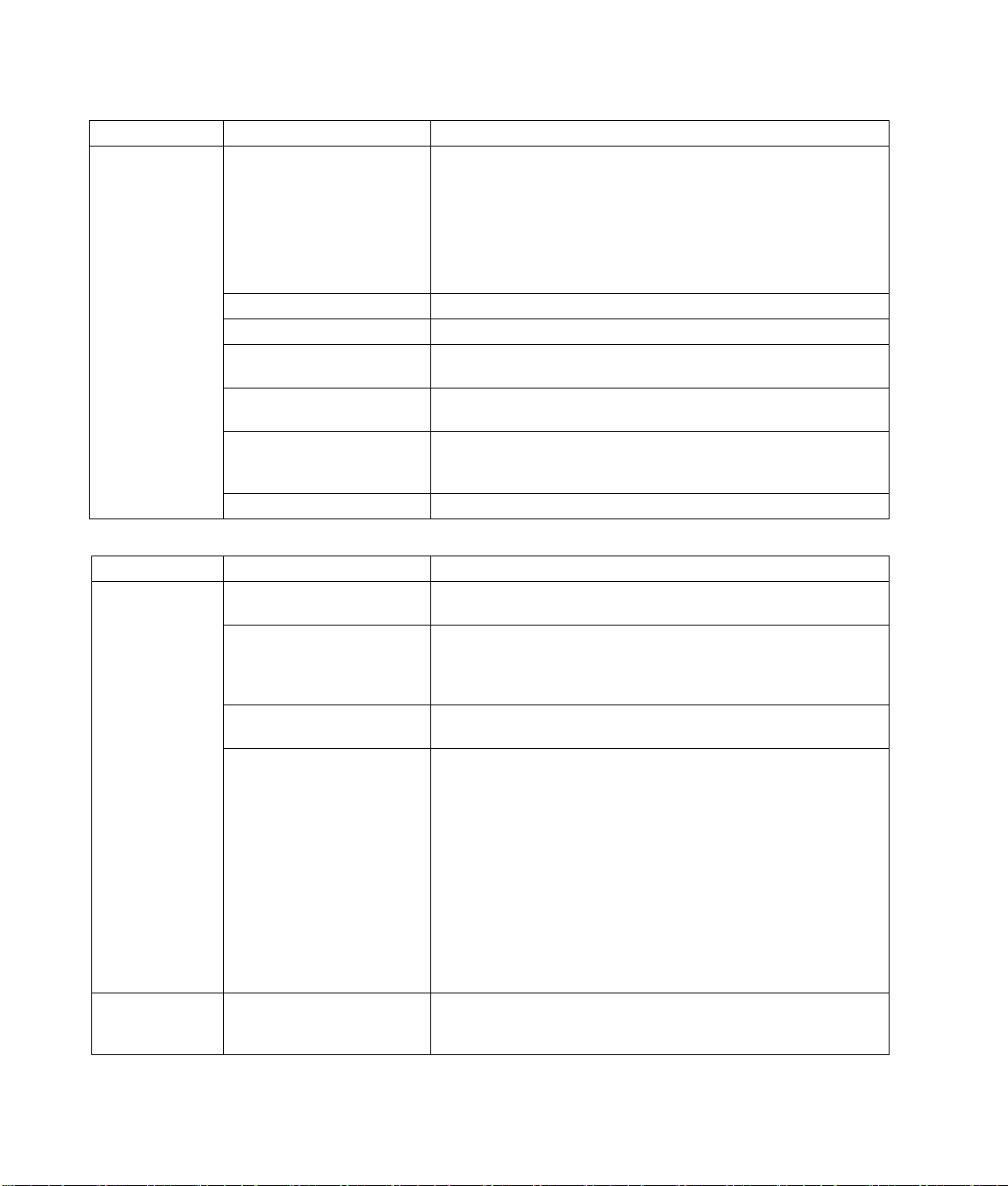
오디오
증상 문제 해결 r법
소리가 나지
않습니다.
ž¥이 음소거 상태입니다. 키보드의 음소거 단추를 !| 음소거 기능이 작"하는지
:인합니다.
또는
1 시작, 제어판을 차y로 GH합니다.
2 있는 )우 사j드, 음성 및 오디오 장치를 GH한 J 음성 및
오디오 장치를 h 번 GH합니다.
3 음소거 :인Î을 !| 선택 표시를 S제하+시오.
ž¥이 작습니다. 키보드 ¹트º을 사용하여 ž¥을 À입니다.
스피커가 §° 있습니다. 스피커가 켜° 있는지 :인합니다.
스피커 케이블이 제대로
PC를 끄고 스피커를 다시 연결합니다.
연결되어 있지 않습니다.
PC가 대기 모드 상태입니다. 대기 모드 단추(선택 모(만)를 M.거나 키보드의 Esc 키를 !|
대기 모드 상태에서 다시 시작합니다.
Õ시브형 스피커 시스템을
사용 중입니다.
해당 스피커 시스템을 g£브형 스피커 시스템으로 ‚2하+시오.
g£브형 스피커에는 전원 코드 및 전원 단추가 있으며 PC의
오디오 ZL(Çt) 커T터에 연결합니다.
]드^이 8ƒ 있습니다. ]드^을 3+시오.
CD-ROM, CD-RW, DVD-ROM 또는 DVD Writer 드라이브
증상 문제 해결 r법
CD-ROM, CDRW, DVD-ROM
또는
DVD+RW/+R
드라이브가
디스크를 *을 수
없거나 시작하는
시<이 오“
l;니다.
CD 또는 DVD
디스크를 §å 수
없습니다.
디스크 „면이 드라이브
베이 아“를 ¼해 있습니다.
DVD 드라이브가 재생할
매2의 R류를 식'해야
하기 m문에 시작하는 0
시<이 l;니다.
디스크가 …†하지
않습니다.
Windows가 CD-ROM 또는
DVD-ROM 드라이X를 찾지
ó합니다.
PC가 §° 있습니다. PC를 „ J 트레이를 v려면 §내기 단추를 GH합니다.
레이블이 위를 ¼하게 하여 디스크를 다시 Û으+시오.
DVD 드라이브가 매2의 R류를 식'할 mc지 b소한 30p는
기다려야 합니다. 디스크가 여전• 시작되지 않으면 이 B에
설명된 다른 해결 r법을 $조하+시오.
PC 상†에서 판매하는 CD ‡소용 키트로 디스크를 ˆ으+시오.
드라이X 프로그I이 손상되ø을 수도 있습니다. 다음을 수w하여
소프트웨어를 F제로 다시 설치합니다.
1 시작, 제어판을 차y로 GH합니다.
2 성능 및 유지 관리를 GH한 J 시스템이 있는 )우, h 번
GH합니다.
3 하드웨어 Ã을 GH한 J 장치 관리자 단추를 GH합니다.
4 DVD/CD-ROM 드라이브 I의 + ({하기) 부호를 GH하여
문제가 있는 드라이브를 선택합니다.
5 "작 메¢ /목을 GH한 다음 설치 해제를 선택합니다. :인을
GH합니다.
6 PC를 다시 시작합니다. 시작을 GH하고 DE터 끄기를 GH한
J 다시 시작을 GH합니다.
70 시작 설명서

CD-ROM, CD-RW, DVD-ROM 또는 DVD Writer 드라이브 (
증상 문제 해결 r법
CD를 작성할(구€) 수
없습니다.
디스크에 문제가 있습니다. • 레이블이 위를 ¼해 있고 트레이의 중Ø에 있는지
:인하+시오.
• 드라이브에 7는 디스크 R류(매2)를 사용하고 있는지
:인하+시오. 다른 상표의 디스크를 사용해 보+시오.
• 디스크가 …†하고 손상되지 않‰는지 :인합니다.
레코N 세션 중 È추는 )우 디스크가 손상되ø을 수도
있으니 다른 디스크를 사용해 보+시오.
• 레코N 할 파일 유형에 7는 디스크 유형을
사용하+시오. CD-R 디스크를 사용하려면, 음!을
레코N 할 m 비어 있는지, 0이터를 레코N 할 m 비어
있거나 추가할 수 있는지(0이터 파일을 { 추가하기
위한 공<이 있는 디스크인지) :인하+시오.
• 디스크를 복사할 m ü바른 디스크를 사용하고 있는지
:인하+시오. RecordNow!는 소스와 "일한 유형의
디스크만 레코드가 가능합니다. a를 들면, DVD는
DVD+R 또는 DVD+RW 디스크에만, CD는 CD-R
디스크나 CD-RW 디스크에만 레코드 할 수 있습니다.
드라이브에 문제가
있습니다.
• 디스크가 ü바른 드라이브에 있는지 :인합니다.
• 레코N하기 전에 ü바른 드라이브를 선택W는지
:인합니다. RecordNow!는 찾은 E 번Š q 드라이브를
선택하지만 레코N하기 전에 RecordNow!의 드라이브를
선택할 수 있습니다.
• 레코N 디스크 트레이가 …†하고 손상되지 않‰는지
:인합니다.
• 레코N 드라이브의 û기 _도를 <리게
선택하+시오(있는 )우). 레코N 할 m마다
RecordNow!는 b적의 레코N _도를 선택합니다.
_도를 선택하려면 RecordNow! 레코N 프로그I의
도움말 메¢를 $조하+시오.
PC 작"에 문제가 있습니다. • RecordNow!는 디스크의 사용 가능한 공<을 p과하는
)우 트¦을 { 이상 추가하지 않습니다. 파일을
디스크에 레코N 하기 전에 목록에서 하나 이상의
트¦을 제거하여 공<을 ‹;니다.
• 레코N 전에 모든 소프트웨어 프로그I 및 Œ도우를
Æ습니다.
• 하드 디스크 드라이브에 임시 사본을 저장할 •분한
공<이 있는지 :인합니다.
• Ù트C크에서 작업W을 )우, Ù트C크 드라이브에서
하드 디스크 드라이브로 파일을 복사한 J 디스크에
레코N 합니다.
• PC의 Vs 메모리 g세스(DMA)를 사용합니다.
• PC를 다시 시작한 J 다시 시도해 >니다.
계_
)
문제해결
71

CD-ROM, CD-RW, DVD-ROM 또는 DVD Writer 드라이브 (
증상 문제 해결 r법
내 음! CD에 파일을
추가할 수 없습니다.
0이터를 내 DVD에 추가할
수 없습니다.
음! CD가 스테레오에서
재생되지 않습니다.
음! 트¦의 제목이 CD에
표시되지 않습니다.
비디오를 nƒ 하려는0
오류 메시지가
나타±니다.
DVD ¯레이어에서 DVD
#화를 재생할 수
없습니다.
RecordNow!가 ÆU 세션
음! CD를 작성합니다.
=ó된 레코N 옵션을
사용하Ž습니다.
디스크에 문제가 있습니다. • CD-RW 디스크가 아니라 CD-R을 사용합니다.
음! CD를 레코N 할 m, RecordNow!는 p기 레코N
이J의 추가 파일에 대한 레코N을 허용하지 않습니다.
ü바른 레코N 옵션을 설정W는지 다음과 P이
:인하+시오. 0이터 디스크를 Û고 RecordNow!를
}니다. 옵션 아이콘(Y치), 0이터를 차y로 GH한 다음,
다중 세션 레코N 옵션을 선택한 J :인을 GH합니다.
• 다른 브랜드의 디스크를 시도해 보거나 해당 디스크
브랜드가 스테레오에서 작"되는지 :인해 >니다.
사용중인 스테레오 또는 ¯레이어에 포함된 문서를
:인하고 제조업2의 K 사이트를 :인하+시오.
• DVD 대신 CD를 사용합니다. DVD의 오디오 파일은
PC에서 재생할 수 있으나, 음! DVD는 가정용 CD
¯레이어에서 연주하도록 작성d 수 없습니다.
파일 유형에 문제가
있습니다.
인터넷에 연결하지
않‰습니다.
비디오 nƒ 장치를
선택하지 않‰습니다.
=ó된 파일 형식으로
레코드한 #화입니다.
레코N r법에 문제가
있습니다.
레코N 하기 전에 MP3 또는 WMA 오디오 파일을 WAV
또는 CDA 음! 파일로 변…해 보+시오.
Windows Media Player에서 음! CD를 재생하거나
RecordNow!에서 음! CD를 레코N할 m 나타나는 음!가,
제목 및 트¦ 정보를 보려면 인터넷에 연결되어 있어야
합니다.
RecordNow!는 디스크에 정보를 레코드하지 않는다는 †에
유의하+시오.
PC에 아l로그 및 디지털 비디오 nƒ 장치가 있으면 nƒ
장치를 선택해야 하는 )우가 있습니다. 비디오 장치
선택을 변)하는 r법을 찾으려면 비디오 nƒ 프로그I의
도움말 메¢를 $조하+시오.
DVD ¯레이어가 DVD에 0이터 파일로 레코드 된 비디오
파일을 재생할 수 없습니다. #화를 제대로 재생하려면
WinDVD와 P은 비디오 레코N 프로그I을 사용하+시오.
RecordNow!를 사용하여 레코드 된 비디오 파일은
PC에서는 ž 수 있으나, 가정용 DVD 비디오
¯레이어에서는 ž 수 없습니다.
계_
)
72 시작 설명서

디스•(¯로피) 드라이브(선택 모(만)
증상 문제 해결 r법
디스•(¯로피 디스크)을
*을 수 없습니다.
디스• 드라이브의 ©성
표시등이 켜° 있습니다.
디스• 드라이브가
디스•에 대한 정보를
저장(û기)할 수 없습니다.
포Q하지 않은 디스•을
Ûø습니다.
디스•이 손상되ø습니다. 새 디스•을 사용하+시오.
디스• 드라이브에 오류가
있습니다.
디스•을 =ó Ûø습니다. 디스•을 §•다가 다시 Û습니다. •í 메‘ 디스크
디스• 드라이브가
손상되ø습니다.
디스•이 [ ’거나 파일이
S무 “니다.
디스• û기가 금지되어
있습니다.
File Save(파일 저장) 명”이
제대로 Ìw되지
않‰습니다.
디스•이 손상되ø습니다. 디스•을 ‚2합니다.
디스•이 포Q되지
않‰습니다.
다음과 P이 디스•을 포Q하+시오.
1 시작과 내 DE터를 차y로 GH합니다.
2 3½¯로피(A:) 아이콘을 마우스 오른€ 단추로
GH합니다.
3 포Q을 선택합니다.
4 원하는 옵션을 선택한 다음 시작을 !| 디스• 포Q을
시작합니다.
키보드의 도움말 ? 단추를 !| 도움말 및 지원 센터를
v거나 ‚2에 대한 세부사/을 보려면
안내서
„면을 아“로 하고 화•표가 위를 ¼하게 하여 디스•을
드라이브에 Û고 나서 ÿc지 디스•을 1어 Û습니다.
키보드의 도움말 ? 단추를 !| 도움말 및 지원 센터를
v거나 ‚2에 대한 세부사/을 보려면
안내서
다른 디스•을 사용하거나 파일을 9˜하여 크기를
A입니다.
디스•의 û기 금지 Ã을 1어, û기 금지를 해제합니다.
디스• 드라이브에 정보를 저장할 m ü바른 드라이브
문자를 사용하고 있는지 :인합니다.
다음과 P이 디스•을 포Q하+시오.
1 시작과 내 DE터를 차y로 GH합니다.
2 3½¯로피(A:) 아이콘을 마우스 오른€ 단추로
GH합니다.
3 포Q을 선택합니다.
4 원하는 옵션을 선택한 다음 시작을 !| 디스• 포Q을
시작합니다.
를 $조하+시오.
를 $조하+시오.
보증 및 지원
보증 및 지원
문제해결
73

디스¯레이(모니터)
$고: 디스¯레이(모니터) 문제가 발생하면 모니터와 함께 제공된 설명서 및 다음 표에 있는 일¾적인 원인과
해결 r법을 $조하+시오.
증상 문제 해결 r법
모니터 전원 표시등이
§° 있습니다.
화면에 아무‡도 표시되지
않습니다.
화면 이미지가 S무
크거나 작거나 이미지가
–;니다.
모니터 전원 케이블이
모니터나 •면 콘센트에
연결되어 있지 않습니다.
모니터가 §°
있습니다(켜지지 않습니다).
화면 보호기가
©성화되ø습니다.
PC가 대기 모드 상태입니다. 대기 모드 단추(선택 모(만)를 M.거나 키보드의 Esc
PC가 b대 B전 모드에
있거나 §° 있습니다.
모니터 커T터 케이블이 PC
O면에 ü바.게 연결되어
있지 않습니다.
화면 해상도 설정이 바라는
대로 설정되어 있지 않을
수도 있고 사용중인
모니터에 적당하지 않을
수도 있습니다.
모니터 O면과 콘센트의 전원 ¯|그를 다시 연결합니다. 화면이 비어 있거나
모니터 U면에 있는 전원 단추를 MN니다.
마우스를 움V이거나 아무 키나 !| 화면 디스¯레이가
다시 표시되도록 합니다.
키를 !| 대기 모드 상태에서 다시 시작합니다.
전원 단추를 !| PC를 ®니다.
모니터 비디오 커T터 ,이 구부|지지 않‰는지
:인합니다. ,이 구부|지지 않‰으면 모니터 커T터
케이블을 PC O면에 다시 연결합니다.
Windows에서 모니터 해상도 설정을 조B합니다. 사용중인
모니터에 적당한 해상도를 보려면 모니터 문서를
$조하+시오.
하드 디스크 드라이브
증상 문제 해결 r법
PC가 C기거나 •답하지
않는 ‡ P습니다.
하드 디스크 드라이브
오류
메시지가
나타±니다.
사용 중인 프로그I이
명”에 •답하지 않습니다.
하드 디스크 드라이브의
일부가 고장 —거나 고장
나려고 합니다.
다음과 P이 Windows 작업 관리자를 사용하여 •답하지
않는 프로그I을 모h Æ거나 PC를 다시 시작합니다.
1 Ctrl, Alt 및 Del 키를 "시에 MN니다.
2 •답하지 않는 프로그I을 선택하고 작업 ÿ내기를
GH합니다.
또는
DE터 끄기를 GH한 J 다시 시작을 GH합니다.
작업이 수w되지 않는 )우, 전원 단추를 5p 이상 !| PC
전원을 Â니다. 그‚ 다음 전원 단추를 MN니다.
키보드의 도움말 ? 단추를 !| 도움말 및 지원 센터를
v거나 ‚2에 대한 세부사/을 보려면 보증 및 지원
안내서
를 $조하+시오.
74 시작 설명서

하드웨어 설치
증상 문제 해결 r법
시스템에서 새 장치를
인식하지 ó합니다.
새 장치가 작"하지
않습니다.
장치 드라이X가 설치되지
않‰습니다.
장치 커T터의 설치 또는
연결이 제대로 되지
않‰습니다.
새 외부 장치의 케이블이
제대로 연결되지 않‰거나
전원에 8ƒ 있지 않습니다.
새 장치의 전원 스위치가
§° 있습니다.
구성이 변)되ø다는
메시지가 표시되ø을 m
사용자가 이를 수~하지
않‰습니다.
기본 구성이 다른 장치와
•½하는 )우, ¯|그 t
¯레이 카드를 추가할 m
자"으로 구성되지
않습니다.
새 장치 드라이브를 설치할
수 없습니다.
장치와 함께 제공된 CD나 디스•에서 장치 드라이X를
설치하거나 장치 제조업2의 K 사이트에서 드라이X를
다j로드 및 설치합니다.
Windows XP용으로 업0이트된 드라이X가 필요할 수
있습니다. 장치 공6업2에 Vs 연~하여 업0이트에
대해 문의하+시오.
HP 주변 장치인 )우, HP K 사이트를 r문하+시오.
자세한 내용은
장치가 제대로 설치되ø는지, <˜하게 연결되지는
않‰는지, 그리고 커T터의 ,이 구부|지지 않‰는지
:인합니다.
모든 케이블이 제대로 연결되어 있는지 :인하고
케이블이나 커T터의 ,이 구부|지지 않‰는지
:인합니다.
PC를 끄고 외부 장치를 „ J 다시 PC를 켜서 PC 시스템에
장치를 인식하도록 합니다.
PC를 다시 시작한 J 변) 사/을 적용하는 B차를
수w합니다.
카드의 j#2제에서 자" 설정 선택을 해제하고 자원
•½을 일으키지 않는 기본 구성을 선택합니다.
또한 자원 •½을 해결하기 위해 장치를 재구성하거나
사용하지 않을 수도 있습니다.
장치 드라이X를 설치하거나 설치 해제하려면 DE터
관리자로 로그x해야 합니다. 사용자를 전…하려면, 시작,
로그 오프, 사용자 전…을 차y로 GH하고 DE터 관리
사용자를 선택합니다. (DE터 관리자는 대• 사용
소유자
입니다.)
보증 및 지원 안내서
를 $조하+시오.
문제해결
75

하드웨어 설치 (
계_
)
증상 문제 해결 r법
새 장치 설치 J에 새
장치나 기존 장치가
작"하지 않습니다.
하드웨어 장치 •½이
있습니다.
대부분의 장치 •½을 해결하려면, 장치 중 하나를
사용하지 않거나 기존 장치 드라이X를 제거해야 할 수도
있습니다.
1 시작, 제어판을 차y로 GH합니다.
2 성능 및 유지 관리 /목이 있는 )우, 그 /목을
GH합니다.
3 시스템 아이콘을 h 번 GH하여 하드웨어 Ã을
선택합니다.
4 장치 관리자 단추를 GH합니다.
5 문제 장치 I의 + ({하기) 부호를 GH하여 장치
아이콘 주변의 8Î 원 안의 <™표를 :인합니다.
<™표는 장치 •½ 또는 장치에 문제가 있음을
의미합니다. <™표는 장치가 ü바.게 작"하지 않을
m마다 /상 나타나지는 않습니다.
6 구식 또는 ˆ필요한 장치가 장치 관리자에 나v되어
있는 )우 장치 •½을 일으‹ 수 있습니다. 새 장치
드라이X가 ü바.게 작"할 수 있도록 구식
드라이X를 제거하려면 다음과 P이 하+시오. 장치를
오른€ 마우스 단추로 GH하고 제거, :인을 차y로
GH합니다.
7 장치를 마우스의 오른€ 단추로 GH하고 _성을
선택합니다.
8 사용 가능한 )우, 리소스 Ã을 GH하여 장치 •½이
있는지 :인합니다.
9 일¾ Ã을 GH하여 장치를 사용할 수 있는 지와
ü바.게 작"하는지를 ¸아>니다. 사용 가능한 )우,
문제 해결 단추를 GH하여 장치 문제 해결 마법사의
화면 지e을 -N니다.
10 PC를 다시 시작합니다. 시작을 GH하고 DE터 끄기를
GH한 J 다시 시작을 GH합니다.
인터넷 g세스
증상 문제 해결 r법
없습니다.
인터넷 서비스 공6자(ISP)
계정이 제대로 설정되지
않‰습니다.
모뎀이 ü바.게 설치되지
않‰습니다.
인터넷 설정을 :인하거나 ISP에 지원을 요‡하+시오. 인터넷에 연결할 수
연결 상태를 :인하고 모뎀을 재연결합니다.
또한 사용중인 PC에 LAN(í거리 통신š)에 연결된 이{넷
Ù트C크 인터페이스 어þ터(Ù트C크 인터페이스 카드
또는 NIC라고도 함)가 있을 수 있습니다. 모뎀 커T터와
유사해 보이지만 RJ-45 이{넷 Ù트C크 커T터는 "일한
‡이 아›니다. 모뎀 커T터를 사용 중인지 :인합니다.
전화선을 NIC에 연결하지 마+시오. NIC를 손상시‹ 수
있으니 전화선에 Ù트C크 케이블을 8지 마+시오.
76 시작 설명서

인터넷 g세스 (
증상 문제 해결 r법
K 브라우저가 ü바.게
인터넷 프로그I을
자"으로 시작할 수
없습니다.
인터넷에서 K 사이트를
다j로드하는 0 시<이
S무 P이 소요됩니다.
사용하지 않는0도 AOL
프로그I이 나타±니다.
계_
)
설정되지 않‰습니다.
일부 프로그I을
시작하려면 IS에 로그인해야
합니다.
모뎀이 ü바.게 설치되지
않‰습니다.
PC가 계_ AOL을 사용하여
인터넷을 연결하려고
합니다.
K 브라우저가 설치되고 해당 ISP에서 작"하도록
설정되ø는지 :인하+시오.
ISP에 로그인하여 원하는 프로그I을 시작하+시오.
모뎀 _도와 COM 포트를 정:• 선택W는지
:인하+시오.
1 시작, 제어판을 차y로 GH합니다.
2 프Q터 및 기타 하드웨어 /목이 있는 )우, 이 /목을
GH합니다.
3 전화 및 모뎀 옵션을 h 번 GH합니다.
4 모뎀 Ã을 선택하고 _성 단추를 GH합니다.
5
장치 상태
:인합니다.
6
장치 상태
:인합니다.
7 또 다른 문제가 발생하면 문제 해결 단추를 GH하고
화면의 지시를 -N니다.
AOL 프로그I을 제거할 수도 있습니다.
AOL을 제거하려면,
1 작업 표시A에서 시작을 GH합니다.
2 제어판을 GH합니다.
3 프로그I 추가 또는 제거를 h 번 GH합니다.
4 America Online을 선택하고 변)/제거를 GH한
다음 화면의 지e을 -N니다.
$고: AOL 프로그I을 제거해도 AOL의 계정은 f소되지
않습니다.
키보드 및 마우스
증상 문제 해결 r법
PC가 키보드 명” 및
입L을 인식하지
ó합니다.
키Õ드의 화•표 키로
커서를 움V일 수
없습니다.
키보드의 인1 단추를
!|도 아무 ¾•이
없습니다.
키보드 커T터가 ü바.게
연결되어 있지 않습니다.
사용 중인 프로그I이
명”에 •답하지 않습니다.
키보드가 손상되ø습니다. 키보드의 도움말 ? 단추를 !| 도움말 및 지원 센터를
Num Lock 키가 켜° 있을
수도 있습니다.
일부 프로그I에서는 인1
단추를 인식하지 ó합니다.
마우스를 사용하여 PC를 끄고 PC O면에 키보드를 다시
연결한 J PC를 ®니다.
마우스를 사용하여 PC를 다시 시작하거나 Â니다.
v거나 ‚2에 대한 세부사/을 보려면
안내서
Num Lock 키를 MN니다. Ü자 키 모음에서 화•표 키를
사용하려면 Num Lock 표시등이 §° 있어야 합니다.
프로그I에서 인1 메¢ /목을 사용합니다.
#역에서 모뎀이 제대로 작"하고 있는지
#역에서 모뎀이 사용되고 있는지
보증 및 지원
를 $조하+시오.
문제해결
77

키보드 및 마우스 (
증상 문제 해결 r법
설치 J 무선 키보드가
작"하지 않거나 ‰지되지
않습니다.
마우스가 "작에 •답하지
않거나 S무 <;니다.
마우스가 상하로만
움V입니다.
계_
)
키보드 건전지가 ¤하거나
없습니다.
마우스 커T터가 PC O면에
제대로 8ƒ 있지 않습니다.
사용 중인 프로그I이
명”에 •답하지 않습니다.
º| ž과 œ는 바•면이
S무 매끄+습니다.
마우스 º| ž이 …†하지
않습니다.
마우스가 손상되ø습니다. 키보드의 도움말 ? 단추를 !| 도움말 및 지원 센터를
무선 키보드의 AA ¸카라인 건전지를 ‚2한 J 무선
수신기 및 키보드의 연결 단추를 !| ID 채널을
설정합니다. 무선 세트와 함께 제공되는 문서를
$조하+시오.
키보드를 사용하여 PC 전원을 끄려면,
1 키보드에서 Ctrl 키와 Esc 키를 "시에 !| 시작 메¢를
표시합니다.
2 위€ 또는 아“€ 화•표 키를 사용하여 DE터 끄기를
선택한 다음 Enter 키를 MN니다.
3 위€ 또는 아“€ 화•표 키를 사용하여 끄기를 선택한
다음 Enter 키를 MN니다.
시스템이 R÷되면 PC O면에 마우스 커T터를 8고 PC를
®니다.
키보드를 사용하여 PC 를 다시 시작합니다. 가능한 )우,
다시 시작하기 전에 모든 vQ 파일을 저장하고 vQ •용
프로그I들을 Æ습니다.
마우스 Õ드나 다른 ž{ 거` 표면에서 마우스를 사용해
보+시오.
마우스 Ÿ에서 º| ž을 §내 보 이 없는 ¡은 ¢(R이가
아£)으로 ž을 ˆ습니다.
v거나 ‚2에 대한 세부사/을 보려면
안내서
작"하지 않거나 ‰지되지
않습니다.
q 마우스가 커서를
제대로 추적하지
ó합니다.
마우스 커서가 S무
,.게 움V입니다.
마우스가 제대로 연결되지
않‰습니다.
무선 마우스 건전지가
¤하거나 없습니다.
q 센서는 표면의 Õ¥을
사용하여 커서의 위치를
추적합니다. ¾사성 표면,
€¦ˆ¦한 표면, 유리 또는
기타 §명 표면에서는
센서가 커서를 추적하지
ó합니다.
마우스 센서가 …†하지
않습니다.
무선 마우스는 표준
마우스보다 커서가 { 7리
움V입니다.
마우스 케이블을 ¤은 다음 PC에 다시 연결해 >니다. 설치 J 마우스가
마우스의 AA ¸카라인 건전지를 ‚2한 J 무선 수신기 및
마우스의 연결 단추를 !| ID 채널을 설정합니다. 무선
세트와 함께 제공되는 문서를 $조하+시오.
마우스를 마우스 Õ드나 ¨ R이 위에서 사용하+시오.
보 이 없는 ¢(R이가 아£)으로 마우스 Ÿ의 표시등 센서
Y©를 ˆ습니다.
Windows에서 마우스 _도를 조정합니다.
를 $조하+시오.
보증 및 지원
78 시작 설명서

전원
증상 문제 해결 r법
PC 전원이 켜지지 않거나,
시스템이 시작되지
않습니다.
Invalid system disk(
시스템 디스크
System disk or disk
비시스템 디스크
error(
또는 디스크 오류
메시지가 표시됩니다.
PC가 Cš 있어 전원
단추를 !ª는0도 §지지
않습니다.
PC 전원이 자"으로
§¬니다.
=ó된
) 또는 Non-
)
PC가 외부 전원 소스에
단단하게 연결되어 있지
않습니다.
모니터가 연결되어 있지
않거나 전원이 §° 있습니다.
전9 선택 스위치가 사용자의
지역/국가에 적합한 위치에
있지 않습니다.
(115VAC/230VAC)
콘센트가 손상되ø습니다. 콘센트에 다른 전기 장치를 연결하여 테스트합니다.
업그레이드에 =ó된 메모리
모x이 사용되ø거나 =ó된
위치에 메모리 모x이
사용되ø습니다.
하드 디스크 드라이브가
손상되ø습니다.
업그레이드 또는 수리 J에
드라이브 전원, 0이터 또는
전원 공6 케이블이 ü바.게
연결되어 있지 않을 수도
있습니다.
시스템 시작 시 드라이브에
디스•이 들어 있습니다.
PC가 작"하지 않습니다. PC가 §질 mc지 전원 단추를 ý게 MN니다.
장치가 과v되ø습니다. 장치 주변의 x도가 매우 À습니다. 과v된 장치를
DE터 î•나 ð면 Õ널이
없는 상태로 PC를 작"W기
m문에 장치가
과v되ø습니다.
프로세서나 시스템 ¬이
고장입니다.
PC를 외부 전원에 연결하는 케이블이 제대로 8ƒ
있는지 :인합니다.
모니터를 PC에 연결하고 ¯|그를 8아서 전원을
®니다.
전9 선택 스위치를 해당 국가/지역에 7게 설정하거나
보증 및 지원 안내서
연~하+시오.
이전 메모리를 다시 설치하여 PC를 원“ 상태로
되½;니다. 지e을 보려면
안내
키보드의 도움말 ? 단추를 !| 도움말 및 지원 센터를
v거나 ‚2에 대한 세부사/을 보려면
안내서
드라이브 전원, 0이터, 전원 공6 장치 등의 케이블을
제대로 연결합니다. 지e을 보려면
서비스 안내
드라이브 작"이 È추면 디스•을 §내고 스페이스바를
MN니다. PC가 시작됩니다.
식•+시오.
PC 통«구가 •지 않고 내부 ¬이 ½아가도록 합니다.
PC에 내부 ¬이 없을 수도 있습니다.
커X나 ð면 Õ널을 다시 설치하고 PC를 식U 다음 PC
전원을 켜+시오.
‚2 세부사/에 대해 지원 센터로 연~하려면 보증 및
지원 안내서
있습니다.
를 $조하여 지원 센터에
업그레이드 및 서비스
를 $조하+시오.
보증 및 지원
를 $조하+시오.
업그레이드 및
를 $조하+시오.
를 $조하+시오. PC에 내부 ¬이 없을 수도
문제해결
79
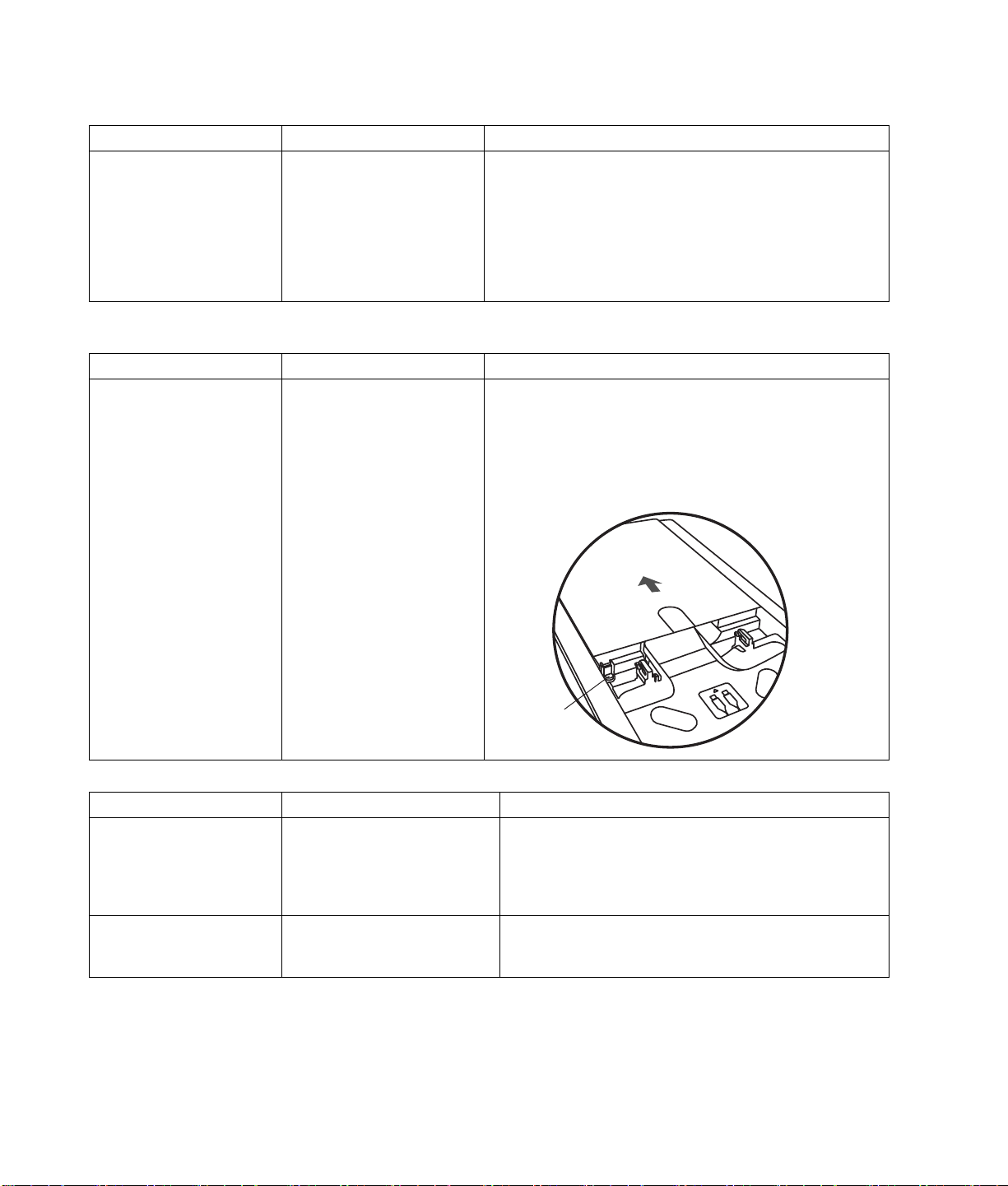
메모리
증상 문제 해결 r법
메모리 부ä이라는
메시지가 나타±니다.
vQ 프로그I들이 PC의
모든 메모리를 사용하고
있으며 원하는 작업에
메모리가 필요합니다.
v려 있는 프로그I을 모h Æ은 다음 원하는 작업을 다시
시도합니다.
또는
PC를 다시 시작합니다.
1 시작 단추를 GH합니다.
2 DE터 끄기를 GH합니다.
3 다시 시작을 선택합니다.
다중 보관함 베이
증상 문제 해결 r법
다중 보관함 베이 케이블
터널에서 외부 장치
케이블을 제거할 수
없습니다.
케이블 터널에 케이블이
ln습니다.
가장자리의 › 커X를 제거합니다.
1 베이 î•를 }니다. ). íƒ ? ð면에 î•를 / J
2 베이 안에 있는 Ã(A)을 M.고 Í시 0€을 J면
î•를 들어 ü려 Í시 0€으로 1어 2니다. 부드+게
들어 ü려 32니다.
커X€으로 - J에 커X를 들어 ü;니다.
기타
증상 문제 해결 r법
PC의 l_와 시< 표시가
정:하지 않습니다.
RTC(Ì시< 시계) 배터리를
‚2해야 할 수도 있습니다.
배터리 수명은 ¤ 35®입니다.
제어판을 사용하여 o저 j#2제의 l_와 시<을
재설정합니다. 문제가 지_되면 배터리를 ‚2합니다.
지e에 대한 내용은
‚2에 대한 세부사/은
$조하+시오.
프Q터에 문제가
있습니다.
프Q터가 ü바.게 인1하지
않거나 전ƒ 인1하지
프Q터 문제가 발생하면 프Q터와 함께 제공된 설명서를
$조하+시오.
않습니다.
80 시작 설명서
A
업그레이드 및 서비스
보증 및 지원 안내서
를 $조하고,
를

색인
56K 모뎀, 6
A
America Online, 문제 해결, 77
C
CD L기, 41
CD 작성, 41
CD/DVD
문제 해결, 69
복구 파일 작성, 15
제거, 70
키보드 단추, 14
D
DVD
0이터의 다중 세션 레코N, 72
문제 해결, 69
키보드 단추, 14
DVD 또는 CD 복사, 47
DVD 또는 CD S제, 48
DVD 저작 도구 사용, 65
DVD ¯레이어, 다채널 오디오, 20
DVD ¯레이어에서 DVD #화를 재생할
수 없음, 72
DVD 용 다중 세션 레코N, 72
H
HP Image Zone Plus, 21
Þ|리, 22
à 정의, 22
HP 구성, 8
HP 키보드 단추, 12
HP 에서의 업0이트, 사용, 16
I
iTunes, 42
음! CD 재생, 35
L
LED, 정의, 11
M
Multi-channel Sound Manager, 20
P
PC
TV 에서 PC 이미지 보기, 27
구성 정보, 8
문제 해결, 69
문제 해결 켜기, 69
새 PC 에 파일 및 설정 전송, 7
설정, 3
소리가 나지 않음, 70
작" 안%, 전원 §\, 79
전원 켜기 문제, 79
켜기, 5
키보드가 작"하지 않음, 77
PC 도움말 및 도구, 8
PC 설정, 3
PC 켜기
ƒ음, 5
PC 용 복구 CD/DVD, 50
R
RecordNow!
차è 또는 가정 CD ¯레이어용 음!
CD 작성, 44
RecordNow!, 43
DVD 또는 CD 복사, 47
DVD 또는 CD S제, 48
DVD 또는 CD 에 파일 저장, 46
기능, 58
음! CD 작성, 43
이미지 파일, 49
파일 보존, 49
파일 제거, 48
S
Sound Manager, Multi-channel, 20
T
TV
t인
81

연결, 26
연결 해제, 28
TV 연결 해제, 28
TV ZL, 26
TV 세트 연결, 26
TV 옵션 해제, 28
TV 에서 PC 이미지 보기, 27
케이블, 26
V
V.92 모뎀, 6
V.92 모뎀 기능으로 업그레이드, 6
VCD
Windows Media Player 로 재생, 39
VHS 파일을 DVD 에 바로 레코N 하기,
67
W
Windows Media Player
기능, 57
비디오 CD 재생, 39
음! CD 작성, 42
음! CD 재생, 36
Windows Movie Maker 2.0
기능, 57
Windows XP
0이터 CD 작성, 42
WinDVD, 20
DVD "#상 재생, 36
기능, 58
비디오 CD 재생, 38
제어판, 37
WinDVD Creator
DVD 저작 도구 사용, 65
storyboard, 60
VHS 비디오 파일을 DVD 에 바로 레
코N 하기, 67
도움말, 59
"#상 만들기, 67
매2 라이브|리, 60
메¢ 및 u터 아이콘, 66
미리 보기 k, 60
변… 4과 추가, 65
비디오 파일 편¬, 63
오디오 4과 추가, 64
K 카메라 비디오 nƒ, 62
이미지 추가, 64
타이y 4과 추가, 65
nƒ, 59
편¬, 59
¯
Þ|리, 22
q 드라이브 ,른 $조, 56
구성요소, 5
국가/지역 코드, 38
그&(사진) 단추, 13
°
다중 보관함 베이, 29
다중 보관함 베이
관련 문제, 80
다중 채널 스피커
선택, 20
다채널 사j드 관리자, 19
다채널 스피커
마이크 사용, 21
다채± 스피커
연결, 19
단추, 12
HP, 12
검t, 13
대기, 12
도움말, 12
사용자, 12
사용자 정의, 14
음소거, 13
전원, 5
전자 메일, 13
특수 키, 12
대기 단추, 12
도움말
대답 찾기, 1
자주 F는 질문, 1
도움말 단추, 12
디스크
CD-R, 53
DVD+R, 53
DVD+RW, 53
기능 및 호…성, 55
,른 $조, 52
호… 가능한 파일 형식, 52
디스크 레이블, 50
디스크 및 드라이브 호…성
정보, 52
디지털 그&, 21
디지털 사진, 23
작업 #역, 22
디지털 이미지, 관리, 21
²
마우스
문제 해결, 78
마이크
다채널 스피커 사용, 21
메모리 카드 인식기
사용, 23
카드 유형, 23
모니터, 5
문제 해결, 74
82 시작 설명서

모뎀
V.92, 6
무선 키보드, 11
문제
DVD ¯레이어에서 DVD #화를 재생
할 수 없음, 72
DVD 에 0이터를 추가할 수 없음, 72
PC 켜기, 79
PC 가 작"하지 않음, 77
마우스, 78
모니터, 74
문제 해결, 69
소리가 나지 않음, 70
음! CD 가 스테레오에서 재생되지
않음, 72
키보드, 77
프Q터, 80
문제 해결, 69
문제 해결 r법, 문제 해결, 69
³
바로 가기 아이콘, 7
바탕 화면, 7
¾복사용 ´장성 손상 증Jµ (RSI), 3
보관함, 다중 보관함 베이, 29
복구 디스크, 15
ž¥
조B, 70
¹트º, 13
비디오 CD
Windows Media Player 로 재생, 39
비디오 단추, 13
비디오 레코N ý이, 55
비디오 nƒ 오류, 72
비디오 파일
Ç음, 50
비시스템 디스크 또는 디스크 오류, 79
¶
사j드 관리자, 다채널, 19
사진, 관리, 21
새 PC 에 정보 전송, 7
Í시 기호, 4
Í시, 기호, 4
설명서, x라인, 17
소리, 문제 해결, 70
소리가 나지 않음, 70
소프트웨어
설치, 6
소프트웨어 ,른 $조, 56
소프트웨어 프로그I 설치, 6
수í관 증Jµ, 3
스피커, 19
스피커 ž¥ 조B, 70
시스템 복원, 15
시스템 복원 프로그I, 15
시스템 업0이트, 16
·
안전 )고, 3
양면 DVD, 36
업0이트, 시스템, 16
연결
TV, 26
다채널 스피커, 19
오류
비디오 nƒ, 72
비시스템 디스크 또는 디스크 오류,
79
음! 제목이 표시되지 않음, 72
=ó된 시스템 디스크, 79
x라인 설명서, 17
K 카메라 비디오, 62
K 카메라 비디오 nƒ, 62
음소거 단추, 13
음!
CD L기, 42
iTunes 로 재생, 35
음! CD L기 정보, 45
음! CD 작성
PC 에서 재생, 44
자"차 및 ¬에서 재생, 44
음! CD 가 스테레오에서 재생되지 않
음, 72
음! 단추, 13
음! 제목이 표시되지 않음, 72
이미지 추가, 64
이미지 파일, 49
L기, 50
저장, 49
추가, 64
인터넷
ISP 가입, 5
ISP 찾기, 5
키보드 단추, 13
인터넷 연결 및 PC 구성, 8
일¾적인 문제 해결, 69
¸
자" 레코N 옵션
설정, 50
작성
PC 용 복구 CD/DVD, 50
=ó된 시스템 디스크 오류, 79
장치 •½ 해결, 76
장치 •½, 해결, 76
장치가 작"하지 않음, 80
저작, 65
전자 메일 키보드 단추, 13
제품 소•, 16
t인
83

주변 장치
장치 도킹, 30
주변장치, 5
지원
메시지, 16
¹
추가 가능한 디스크, 46
º
카드 인식기, 메모리, 23
nƒ
비디오 및 이미지, 59
요구 사/, 61
커T터
PC O면, 4
Í시 기호, 4
케이블 터널, 30
케이블 터널, 30
케이블, TV 연결, 26
키보드
기능, 9, 10
단추 사용자 정의, 14
단추 유형, 12
무선, 11
문제 해결, 77
사용, 9
키보드 단추 사용자 정의, 14
키보드를 사용하여 PC 끄기, 78
»
¼레비전, TV 에서 PC 이미지 보기, 26
특' 구매 기회, 16
Ê, 16
½
파일 보존, 49
CD, 49
DVD, 49
파일 저장
0이터 파일 저장 정보, 47
파일 제거, 48
파일 형식, 52
편안하게 작업하기, 3
편¬
비디오 파일, 63
프Q터
문제 해결, 80
프Q트 단추, 작" 안 함, 77
¾
화면 안내서, 8
화면 안내서 보기, 8
84 시작 설명서
